Page 1
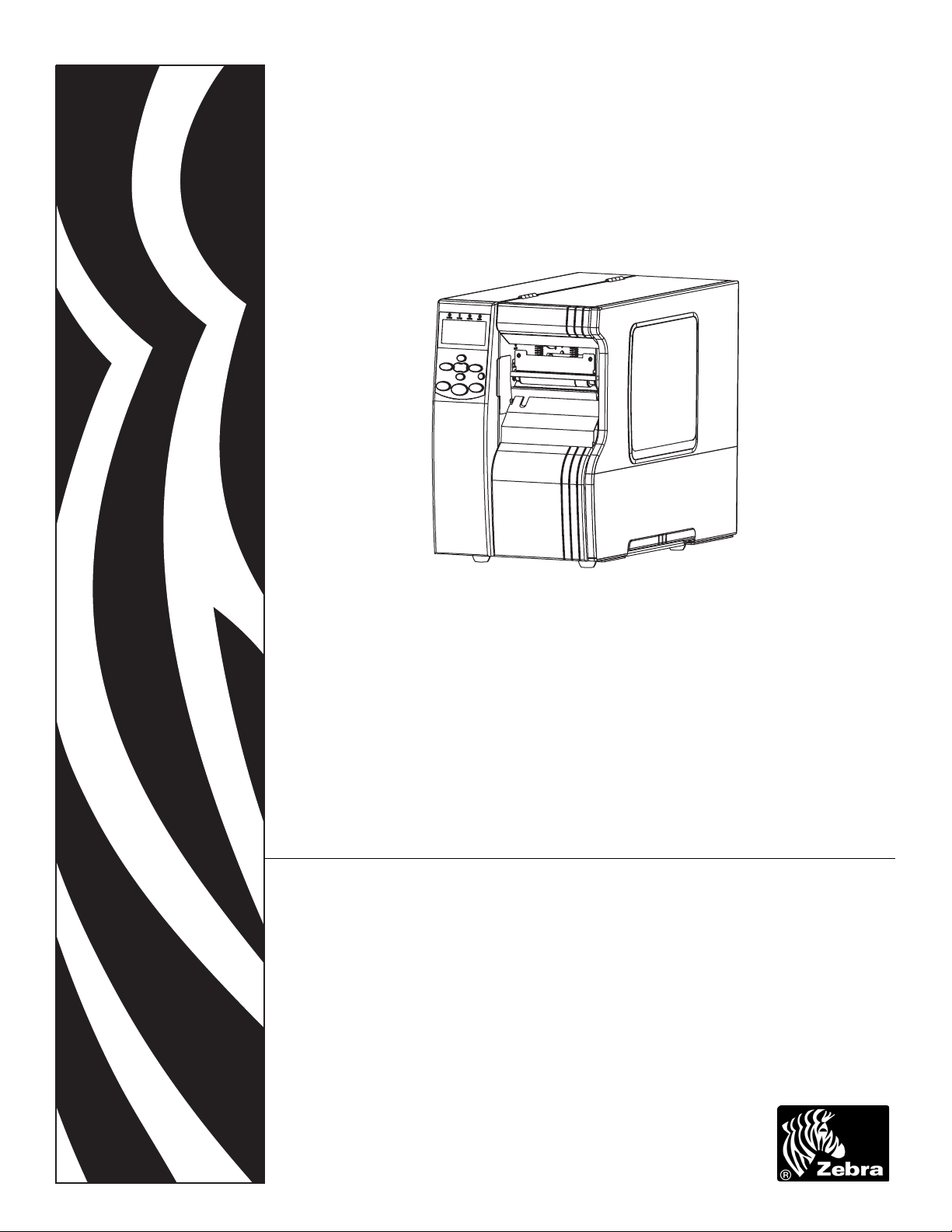
Zebra
Xi4™/RXi4™
®
Benutzerhandbuch
P1009874-032
Page 2
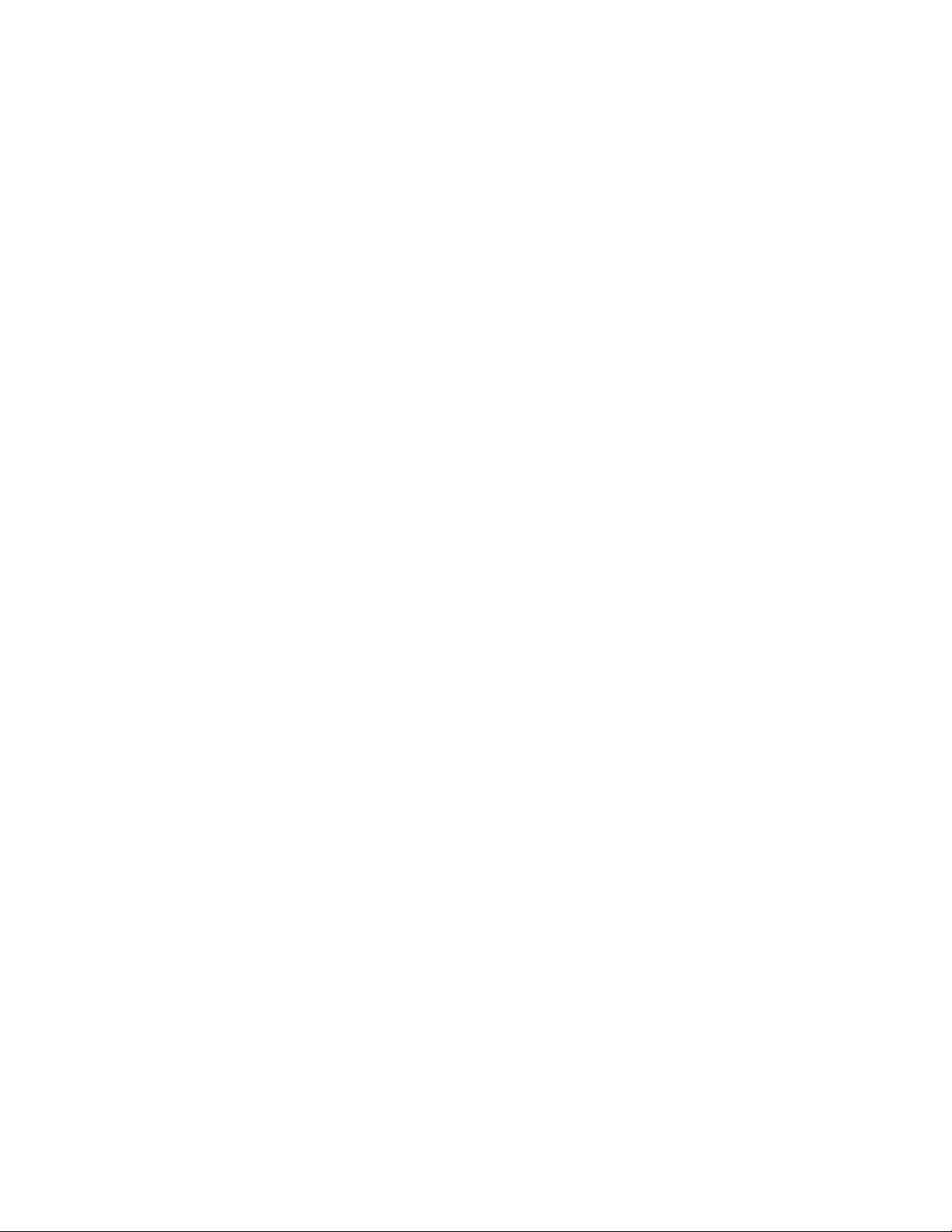
© 2010 ZIH Corp. Die Urheberrechte für dieses Handbuch und die darin beschriebene Software und/oder
Firmware des Druckers liegen bei ZIH Corp. und den Lizenzgebern von Zebra. Die unbefugte Vervielfältigung dieses
Handbuchs bzw. der im Drucker enthaltenen Software und /oder Firmware wird sowohl straf- als auch zivilrechtlich
verfolgt und kann entsprechend den im jeweiligen Land geltenden Gesetzen und Rechtsvorschriften mit schweren
Geldstrafen und/oder Freiheitsstrafen geahndet werden. Urheberrechtsverletzungen werden zivilrechtlich verfolgt.
Dieses Produkt enthält möglicherweise ZPL
Circuit; E
3
®
und Monotype Imaging-Schriftarten. Software © ZIH Corp. Alle Rechte weltweit vorbehalten.
®
-, ZPL II®- und ZebraLink™-Programme; Element Energy Equalizer®
ZebraLink und alle Produktnamen und -nummern sind Marken und Zebra, das Zebra-Logo, ZPL, ZPL II, Element
Energy Equalizer Circuit und E
3
Circuit sind eingetragene Marken der ZIH Corp. Alle Rechte weltweit vorbehalten.
AS/400 ist eine eingetragene Marke der International Business Machines Corporation in den USA und/oder in
anderen Ländern.
Alle übrigen Markennamen, Produktnamen oder Marken sind Eigentum der jeweiligen Markeninhaber. Zusätzliche
Informationen zu Marken finden Sie auf der dem Produkt beigefügten CD unter „Marken“.
Urheberrechtshinweis Dieses Handbuch enthält urheberrechtlich geschützte Informationen von Zebra
Technologies Corporation und ihren Tochtergesellschaften („Zebra Technologies“). Es ist ausschließlich als
Informationsquelle und zur Verwendung durch diejenigen vorgesehen, die das hierin beschriebene Gerät bedienen
und warten. Diese urheberrechtlich geschützten Informationen dürfen nicht ohne ausdrücklich e schriftliche
Zustimmung von Zebra Technologies Corporation verwendet, reproduziert oder zu jedwedem Zweck an Dritte
weitergegeben werden.
Produktverbesserungen Es gehört zur Strategie von Zebra Technologies Corporation, die eigenen Produkte
ständig zu verbessern. Alle technischen Daten und Modelle können ohne Vorankündigung geändert werden.
Haftungsausschluss Zebra Technologies Corporation ist bemüht sicherzustellen, dass die vom Unternehmen
veröffentlichten technischen Spezifikationen und Handbücher korrekt sind. Dennoch können Fehler nicht völlig
ausgeschlossen werden. Zebra Technologies Corporation behält sich vor, solche Fehler zu korrigieren, und
übernimmt keinerlei Haftung für eventuelle Folgeschäden.
Haftungsbeschränkung Keinesfalls können Zebra Technologies Corporation oder andere an der Entwicklung,
Herstellung und Lieferung des Produkts (einschließlich Hardware und Software) beteiligte Dritte für jedwede
Schäden haftbar gemacht werden (einschließlich, aber nicht beschränkt auf Schäden aus Verlust geschäftlichen
Gewinns, Arbeitsunterbrechung oder Verlust von Geschäftsinformationen), die in Zusammenhang mit dem
Gebrauch, den Folgen des Gebrauchs oder mit Fehlern des Produkts entstehen, selbst dann nicht, wenn durch Zebra
Technologies Corporation auf die Möglichkeit solcher Schäden hingewiesen wurde. In einigen Rechtssystemen ist
das Einschränken bzw. Ausschließen der Haftung für zufällige Schäden oder Folgeschäden nicht erlaubt, sodass die
obige Beschränkung bzw. der obige Ausschluss möglicherweise auf Sie nicht zutrifft.
Teilenummer: P1009874-032
Page 3
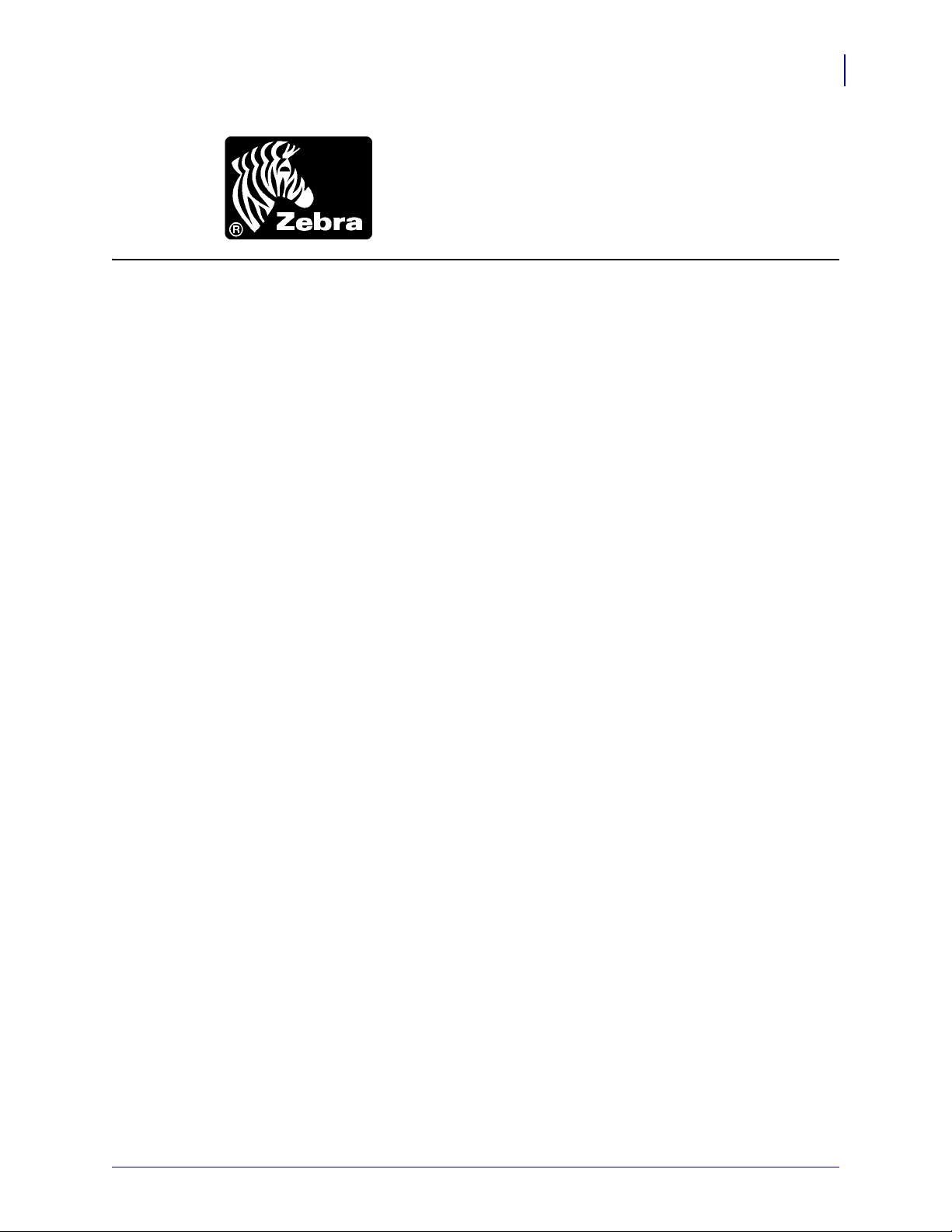
Konformitätserklärung
Konformitätserklärung
Wir haben zur Kenntnis genommen, dass die Zebra-Drucker der
3
Xi4™-Serie
110Xi4™, R110Xi4™, 140Xi4™, 170Xi4™, 220Xi4™
hergestellt von:
Zebra Technologies Corporation
333 Corporate Woods Parkway
Vernon Hills, Illinois 60061-3109 USA
nachweislich den anwendbaren technischen FCC-Normen
für die private, berufliche, gewerbliche und industrielle Nutzung entsprechen,
sofern keine unautorisierten Änderungen an den Geräten vorgenommen
und die Geräte ordnungsgemäß gewartet und betrieben werden.
28.01.2010 Xi4™/RXi4™ Benutzerhandbuch P1009874-032
Page 4
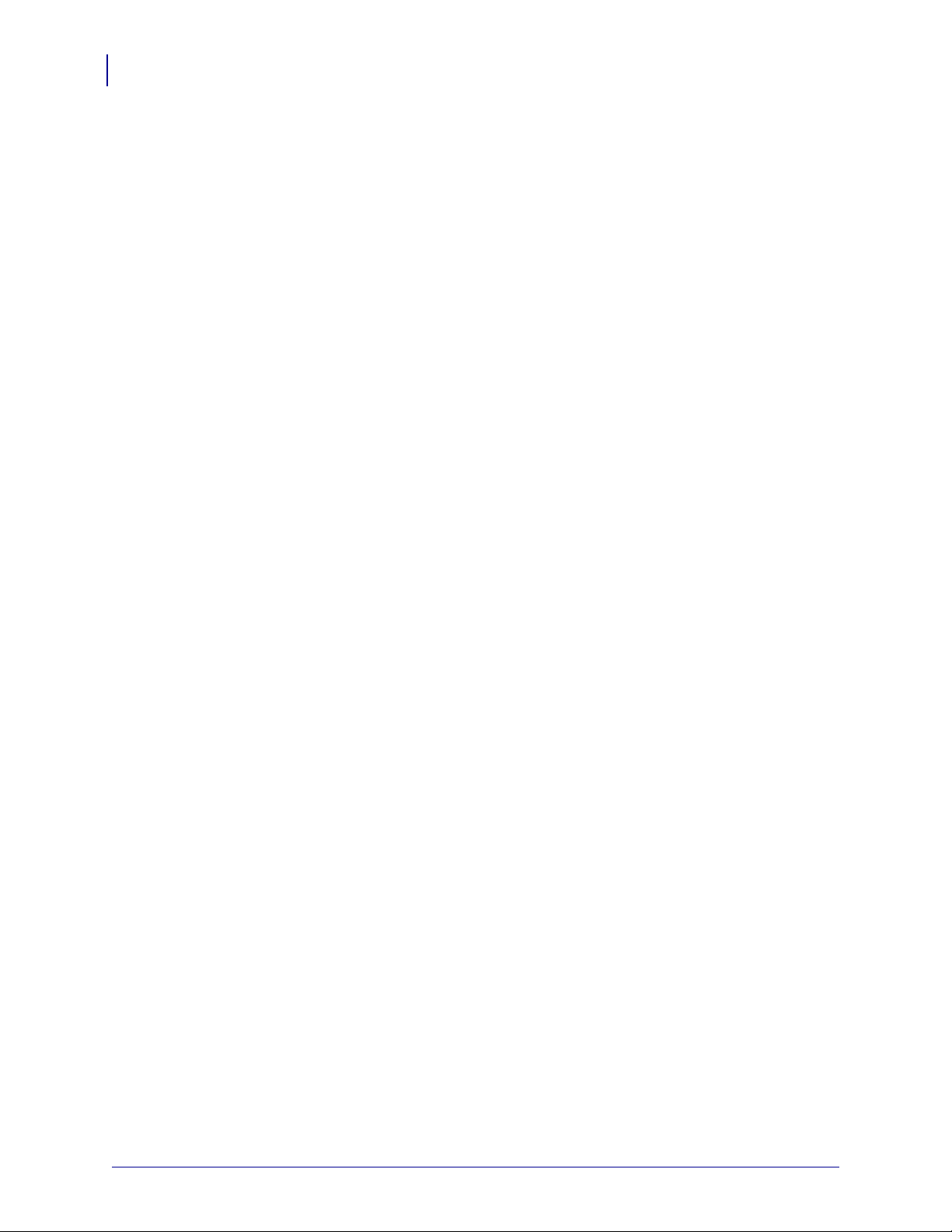
Konformitätserklärung
4
Konformitätsangaben
Konformitätsangaben
Erklärung zur Übereinstimmung mit den FCC-Vorschriften
Dieses Gerät entspricht den Vorschriften von Abschnitt 15 der FCC-Vorschriften.
Zum Betreiben des Geräts müssen die folgenden beiden Bedingungen erfüllt sein:
1. Dieses Gerät darf keine elektrischen Störungen verursachen, und
2. das Gerät muss den Empfang elektrischer Störungen tolerieren, auch solcher Störungen,
die zu unerwünschtem Betriebsverhalten führen können.
Der Benutzer wird ausdrücklich darauf hingewiesen, dass jegliche Veränderungen oder
Neuerungen, die ohne die ausdrückliche Genehmigung von Zebra Technologies Corporation
vorgenommen werden, zum Erlöschen der Betriebserlaubnis führen können. Zur Einhaltung
der FCC-Vorschriften muss dieser Drucker mit abgeschirmten Kommunikatio nskabeln
betrieben werden.
FCC-Erklärung zur Strahlenbelastung
(für Drucker mit RFID-Codiereinheiten)
Das Gerät entspricht den FCC-Grenzwerten für Strahlenbelastung, die für nicht kontrollierte
Umgebungen festgelegt sind. Das Gerät muss so aufgestellt und bet ri eb en we rd en, dass der
Mindestabstand zwischen der Strahlungsquelle und Ihrem Körper 20 cm beträgt.
Dieses Sendeteil darf nicht zusammen mit anderen Antennen oder Sendern aufgestellt bzw.
betrieben werden.
Konformität für Kanada
This Class B digital apparatus complies with Canadian ICES-003. (Dieses digitale Gerät der
Klasse B erfüllt alle Anforderungen der Canadian Interference-Causing Equipment
Regulations [ICES-003]).
Cet appareil numérique de la classe B est conforme à la norme NMB-003 du Canada.
P1009874-032 Xi4™/RXi4™ Benutzerhandbuch 28.01.2010
Page 5
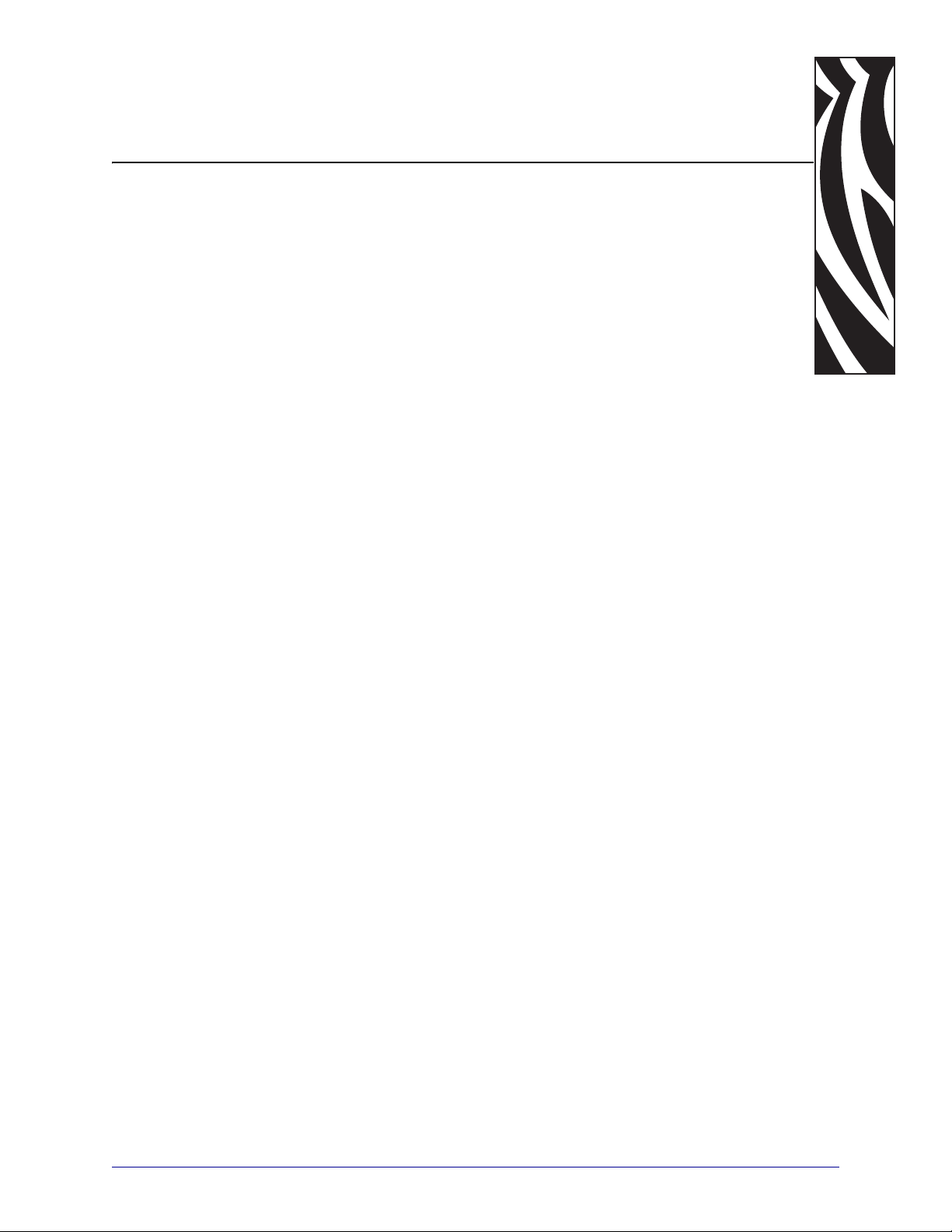
Inhalt
Konformitätserklärung . . . . . . . . . . . . . . . . . . . . . . . . . . . . . . . . . . . . . . . . . . . . . . 3
Konformitätsangaben . . . . . . . . . . . . . . . . . . . . . . . . . . . . . . . . . . . . . . . . . . . . . . . . . . . . . 4
Informationen zu diesem Dokument . . . . . . . . . . . . . . . . . . . . . . . . . . . . . . . . . . . 9
Zielgruppe des Handbuchs. . . . . . . . . . . . . . . . . . . . . . . . . . . . . . . . . . . . . . . . . . . . . . . . 10
Aufbau des Handbuchs. . . . . . . . . . . . . . . . . . . . . . . . . . . . . . . . . . . . . . . . . . . . . . . . . . . 10
Kontaktadressen. . . . . . . . . . . . . . . . . . . . . . . . . . . . . . . . . . . . . . . . . . . . . . . . . . . . . . . . .11
Typografische Konventionen. . . . . . . . . . . . . . . . . . . . . . . . . . . . . . . . . . . . . . . . . . . . . . . 12
1 • Einführung . . . . . . . . . . . . . . . . . . . . . . . . . . . . . . . . . . . . . . . . . . . . . . . . . . . . 15
Druckerkomponenten . . . . . . . . . . . . . . . . . . . . . . . . . . . . . . . . . . . . . . . . . . . . . . . . . . . . 16
Bedienfeld. . . . . . . . . . . . . . . . . . . . . . . . . . . . . . . . . . . . . . . . . . . . . . . . . . . . . . . . . . . . . 17
2 • Einrichten des Druckers . . . . . . . . . . . . . . . . . . . . . . . . . . . . . . . . . . . . . . . . . 21
Vorbereitende Schritte . . . . . . . . . . . . . . . . . . . . . . . . . . . . . . . . . . . . . . . . . . . . . . . . . . . 22
Handhabung des Druckers. . . . . . . . . . . . . . . . . . . . . . . . . . . . . . . . . . . . . . . . . . . . . . . . 23
Auspacken und Prüfen des Druckers. . . . . . . . . . . . . . . . . . . . . . . . . . . . . . . . . . . . . 23
Lagerung des Druckers . . . . . . . . . . . . . . . . . . . . . . . . . . . . . . . . . . . . . . . . . . . . . . . 23
Versand des Druckers . . . . . . . . . . . . . . . . . . . . . . . . . . . . . . . . . . . . . . . . . . . . . . . . 23
Auswählen eines Aufstellungsorts für den Drucker . . . . . . . . . . . . . . . . . . . . . . . . . . . . . 24
Standfläche. . . . . . . . . . . . . . . . . . . . . . . . . . . . . . . . . . . . . . . . . . . . . . . . . . . . . . . . . 24
Angemessene Betriebsbedingungen . . . . . . . . . . . . . . . . . . . . . . . . . . . . . . . . . . . . . 24
Freiraum . . . . . . . . . . . . . . . . . . . . . . . . . . . . . . . . . . . . . . . . . . . . . . . . . . . . . . . . . . . 24
Datenquelle. . . . . . . . . . . . . . . . . . . . . . . . . . . . . . . . . . . . . . . . . . . . . . . . . . . . . . . . . 24
Stromquelle. . . . . . . . . . . . . . . . . . . . . . . . . . . . . . . . . . . . . . . . . . . . . . . . . . . . . . . . . 24
Auswählen einer Datenkommunikationsschnittstelle . . . . . . . . . . . . . . . . . . . . . . . . . . . . 25
Datenkabel und WLAN-Karten . . . . . . . . . . . . . . . . . . . . . . . . . . . . . . . . . . . . . . . . . . 29
Anschließen des Druckers an das Stromnetz . . . . . . . . . . . . . . . . . . . . . . . . . . . . . . . . . 30
Netzkabelspezifikationen . . . . . . . . . . . . . . . . . . . . . . . . . . . . . . . . . . . . . . . . . . . . . . 31
28.01.2010 Xi4™/RXi4™ Benutzerhandbuch P1009874-032
Page 6
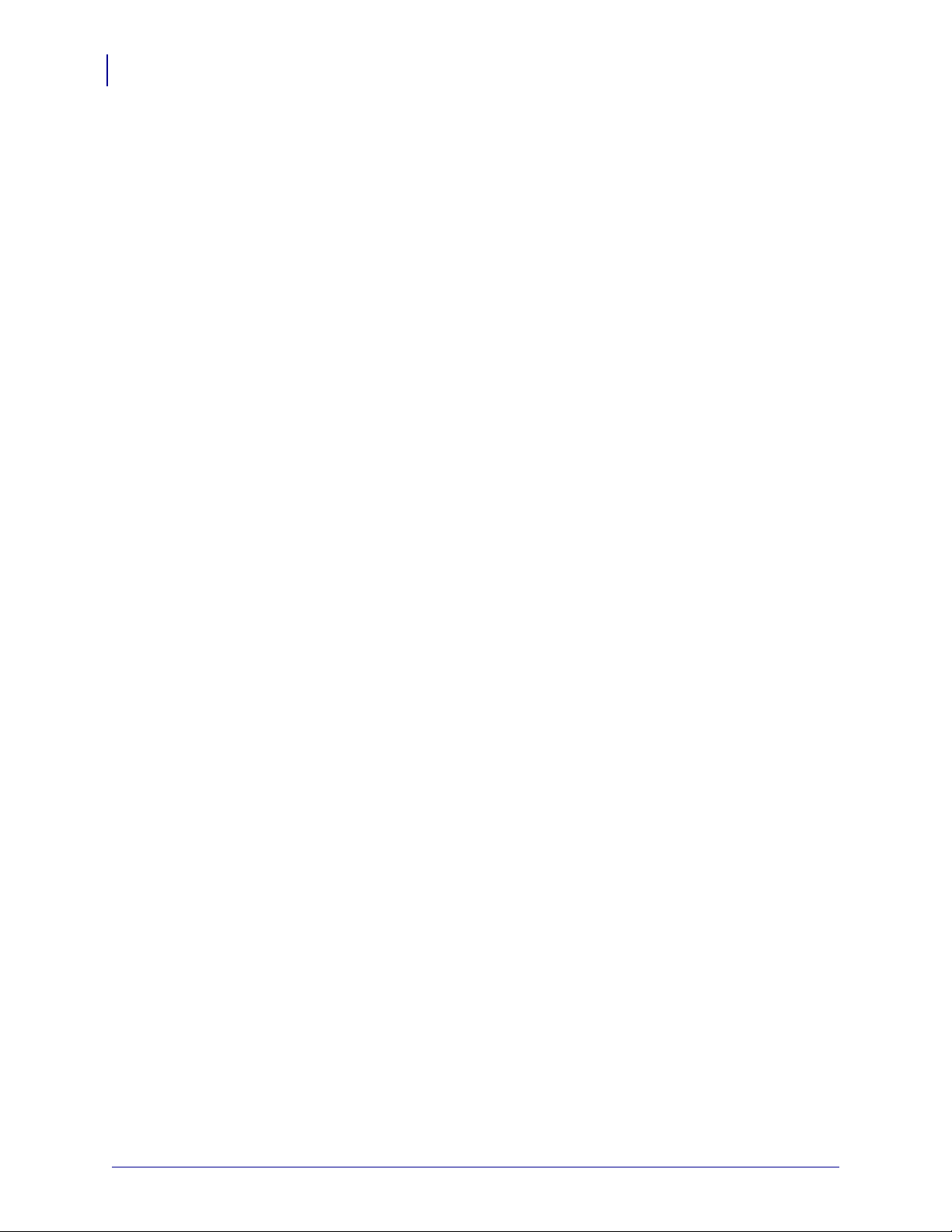
Inhalt
6
Anbringen der Tastaturabdeckung am Bedienfeld . . . . . . . . . . . . . . . . . . . . . . . . . . . . . . 32
Medientypen . . . . . . . . . . . . . . . . . . . . . . . . . . . . . . . . . . . . . . . . . . . . . . . . . . . . . . . . . . . 33
Farbbandübersicht . . . . . . . . . . . . . . . . . . . . . . . . . . . . . . . . . . . . . . . . . . . . . . . . . . . . . . 35
Anwendung von Farbbändern . . . . . . . . . . . . . . . . . . . . . . . . . . . . . . . . . . . . . . . . . . 35
Beschichtete Seite des Farbbands. . . . . . . . . . . . . . . . . . . . . . . . . . . . . . . . . . . . . . . 35
3 • Druckerbetrieb . . . . . . . . . . . . . . . . . . . . . . . . . . . . . . . . . . . . . . . . . . . . . . . . . 37
Druckmodi und Druckeroptionen . . . . . . . . . . . . . . . . . . . . . . . . . . . . . . . . . . . . . . . . . . . 38
Druckmodusbeschreibung und Druckeranforderungen . . . . . . . . . . . . . . . . . . . . . . . 38
Medienführung . . . . . . . . . . . . . . . . . . . . . . . . . . . . . . . . . . . . . . . . . . . . . . . . . . . . . . 39
Vorbereiten der Medien zum Einlegen . . . . . . . . . . . . . . . . . . . . . . . . . . . . . . . . . . . . . . . 41
Einlegen von Medien im Abreißmodus. . . . . . . . . . . . . . . . . . . . . . . . . . . . . . . . . . . . . . . 46
Einlegen von Medien im Spendemodus . . . . . . . . . . . . . . . . . . . . . . . . . . . . . . . . . . . . . . 50
Einlegen von Medien im Schneidemodus. . . . . . . . . . . . . . . . . . . . . . . . . . . . . . . . . . . . . 57
Einlegen von Medien im Aufwickelmodus. . . . . . . . . . . . . . . . . . . . . . . . . . . . . . . . . . . . . 62
Entfernen des Trägermaterials von der Aufwickelspule . . . . . . . . . . . . . . . . . . . . . . . 69
Einlegen des Farbbandes. . . . . . . . . . . . . . . . . . . . . . . . . . . . . . . . . . . . . . . . . . . . . . . . . 71
Entfernen des verbrauchten Farbbandes. . . . . . . . . . . . . . . . . . . . . . . . . . . . . . . . . . 76
Kalibrieren des Druckers. . . . . . . . . . . . . . . . . . . . . . . . . . . . . . . . . . . . . . . . . . . . . . . . . . 78
Justieren des Durchlichtsensors (Mediensensor). . . . . . . . . . . . . . . . . . . . . . . . . . . . . . . 80
Oberteil des Mediensensors. . . . . . . . . . . . . . . . . . . . . . . . . . . . . . . . . . . . . . . . . . . . 80
Unterteil des Mediensensors . . . . . . . . . . . . . . . . . . . . . . . . . . . . . . . . . . . . . . . . . . . 83
Druckanpassung des Druckkopfes und Änderung der Hebelposition. . . . . . . . . . . . . . . . 84
Anpassung der Hebelposition. . . . . . . . . . . . . . . . . . . . . . . . . . . . . . . . . . . . . . . . . . . 84
Druckanpassung des Druckkopfes. . . . . . . . . . . . . . . . . . . . . . . . . . . . . . . . . . . . . . . 85
4 • Konfiguration . . . . . . . . . . . . . . . . . . . . . . . . . . . . . . . . . . . . . . . . . . . . . . . . . . 87
Setup-Modus. . . . . . . . . . . . . . . . . . . . . . . . . . . . . . . . . . . . . . . . . . . . . . . . . . . . . . . . . . . 88
Aufrufen und Verwenden des Setup-Modus. . . . . . . . . . . . . . . . . . . . . . . . . . . . . . . . 88
Beenden des Setup-Modus . . . . . . . . . . . . . . . . . . . . . . . . . . . . . . . . . . . . . . . . . . . . 89
Ändern von passwortgeschützten Parametern. . . . . . . . . . . . . . . . . . . . . . . . . . . . . . . . . 90
Standardwert des Passworts . . . . . . . . . . . . . . . . . . . . . . . . . . . . . . . . . . . . . . . . . . . 90
Deaktivieren der Passwortschutzfunktion. . . . . . . . . . . . . . . . . . . . . . . . . . . . . . . . . . 90
Drucken von Konfigurationsetiketten . . . . . . . . . . . . . . . . . . . . . . . . . . . . . . . . . . . . . . . . 91
Drucken von Netzwerk-Konfigurationsetiketten . . . . . . . . . . . . . . . . . . . . . . . . . . . . . . . . 92
Standard-Bedienfeldparameter. . . . . . . . . . . . . . . . . . . . . . . . . . . . . . . . . . . . . . . . . . . . . 93
Zusätzliche Bedienfeldparameter . . . . . . . . . . . . . . . . . . . . . . . . . . . . . . . . . . . . . . . . . . 121
5 • Reguläre Wartung . . . . . . . . . . . . . . . . . . . . . . . . . . . . . . . . . . . . . . . . . . . . . 123
Auswechseln von Druckerkomponenten. . . . . . . . . . . . . . . . . . . . . . . . . . . . . . . . . . . . . 124
Bestellen von Ersatzteilen . . . . . . . . . . . . . . . . . . . . . . . . . . . . . . . . . . . . . . . . . . . . 124
Recyceln von Druckerkomponenten. . . . . . . . . . . . . . . . . . . . . . . . . . . . . . . . . . . . . 124
Schmiermittel . . . . . . . . . . . . . . . . . . . . . . . . . . . . . . . . . . . . . . . . . . . . . . . . . . . . . . . . . 124
P1009874-032 Xi4™/RXi4™ Benutzerhandbuch 28.01.2010
Page 7

Reinigungsplan und -verfahren. . . . . . . . . . . . . . . . . . . . . . . . . . . . . . . . . . . . . . . . . . . . 125
Reinigen der Außenflächen . . . . . . . . . . . . . . . . . . . . . . . . . . . . . . . . . . . . . . . . . . . 126
Reinigen des Medienfachs . . . . . . . . . . . . . . . . . . . . . . . . . . . . . . . . . . . . . . . . . . . . 126
Reinigen des Druckkopfes und der Auflagewalze . . . . . . . . . . . . . . . . . . . . . . . . . . 126
Reinigen der Sensoren. . . . . . . . . . . . . . . . . . . . . . . . . . . . . . . . . . . . . . . . . . . . . . . 129
Reinigen der Klemmplatte . . . . . . . . . . . . . . . . . . . . . . . . . . . . . . . . . . . . . . . . . . . . 132
Reinigen der Schneidevorrichtung . . . . . . . . . . . . . . . . . . . . . . . . . . . . . . . . . . . . . . 138
Auswechseln der Sicherung . . . . . . . . . . . . . . . . . . . . . . . . . . . . . . . . . . . . . . . . . . . . . . 139
6 • Fehlerbehebung . . . . . . . . . . . . . . . . . . . . . . . . . . . . . . . . . . . . . . . . . . . . . . . 141
Prüflisten zur Fehlerbehebung . . . . . . . . . . . . . . . . . . . . . . . . . . . . . . . . . . . . . . . . . . . . 142
Fehlermeldungen auf der LCD-Anzeige . . . . . . . . . . . . . . . . . . . . . . . . . . . . . . . . . . . . . 143
Probleme mit der Druckqualität. . . . . . . . . . . . . . . . . . . . . . . . . . . . . . . . . . . . . . . . . . . . 150
Kalibrierungsprobleme . . . . . . . . . . . . . . . . . . . . . . . . . . . . . . . . . . . . . . . . . . . . . . . . . . 154
Kommunikationsprobleme . . . . . . . . . . . . . . . . . . . . . . . . . . . . . . . . . . . . . . . . . . . . . . . 155
Farbbandprobleme . . . . . . . . . . . . . . . . . . . . . . . . . . . . . . . . . . . . . . . . . . . . . . . . . . . . . 157
RFID-Probleme. . . . . . . . . . . . . . . . . . . . . . . . . . . . . . . . . . . . . . . . . . . . . . . . . . . . . . . . 158
Sonstige Druckerprobleme . . . . . . . . . . . . . . . . . . . . . . . . . . . . . . . . . . . . . . . . . . . . . . . 161
Drucker-Diagnose. . . . . . . . . . . . . . . . . . . . . . . . . . . . . . . . . . . . . . . . . . . . . . . . . . . . . . 163
POST-Selbsttest . . . . . . . . . . . . . . . . . . . . . . . . . . . . . . . . . . . . . . . . . . . . . . . . . . . . 163
Selbsttest mit CANCEL. . . . . . . . . . . . . . . . . . . . . . . . . . . . . . . . . . . . . . . . . . . . . . . 164
Selbsttest mit PAUSE . . . . . . . . . . . . . . . . . . . . . . . . . . . . . . . . . . . . . . . . . . . . . . . . 165
Selbsttest mit FEED . . . . . . . . . . . . . . . . . . . . . . . . . . . . . . . . . . . . . . . . . . . . . . . . . 166
Selbsttest mit FEED und PAUSE . . . . . . . . . . . . . . . . . . . . . . . . . . . . . . . . . . . . . . . 171
Kommunikationsdiagnosetest. . . . . . . . . . . . . . . . . . . . . . . . . . . . . . . . . . . . . . . . . . 172
Sensorprofil. . . . . . . . . . . . . . . . . . . . . . . . . . . . . . . . . . . . . . . . . . . . . . . . . . . . . . . . 173
Inhalt
7
7 • Spezifikationen . . . . . . . . . . . . . . . . . . . . . . . . . . . . . . . . . . . . . . . . . . . . . . . 175
Leistungsmerkmale. . . . . . . . . . . . . . . . . . . . . . . . . . . . . . . . . . . . . . . . . . . . . . . . . . . . . 176
Standardleistungsmerkmale . . . . . . . . . . . . . . . . . . . . . . . . . . . . . . . . . . . . . . . . . . . 176
Optionale Leistungsmerkmale . . . . . . . . . . . . . . . . . . . . . . . . . . . . . . . . . . . . . . . . . 176
Zebra Programming Language (ZPL, Zebra-Programmiersprache). . . . . . . . . . . . . 177
Barcodes. . . . . . . . . . . . . . . . . . . . . . . . . . . . . . . . . . . . . . . . . . . . . . . . . . . . . . . . . . 177
Allgemeine Spezifikationen. . . . . . . . . . . . . . . . . . . . . . . . . . . . . . . . . . . . . . . . . . . . . . . 178
Gerätedaten . . . . . . . . . . . . . . . . . . . . . . . . . . . . . . . . . . . . . . . . . . . . . . . . . . . . . . . 178
Elektrische Daten . . . . . . . . . . . . . . . . . . . . . . . . . . . . . . . . . . . . . . . . . . . . . . . . . . . 178
Umgebungsbedingungen für Betrieb und Lagerung. . . . . . . . . . . . . . . . . . . . . . . . . 178
Druckspezifikationen nach Modell . . . . . . . . . . . . . . . . . . . . . . . . . . . . . . . . . . . . . . . . . 179
110Xi4 und R110Xi4 . . . . . . . . . . . . . . . . . . . . . . . . . . . . . . . . . . . . . . . . . . . . . . . . . 179
140Xi4, 170Xi4 und 220Xi4 . . . . . . . . . . . . . . . . . . . . . . . . . . . . . . . . . . . . . . . . . . . 180
Farbband-Spezifikationen. . . . . . . . . . . . . . . . . . . . . . . . . . . . . . . . . . . . . . . . . . . . . . . . 181
110Xi4 und R110Xi4 . . . . . . . . . . . . . . . . . . . . . . . . . . . . . . . . . . . . . . . . . . . . . . . . . 181
140Xi4, 170Xi4 und 220Xi4 . . . . . . . . . . . . . . . . . . . . . . . . . . . . . . . . . . . . . . . . . . . 181
28.01.2010 Xi4™/RXi4™ Benutzerhandbuch P1009874-032
Page 8
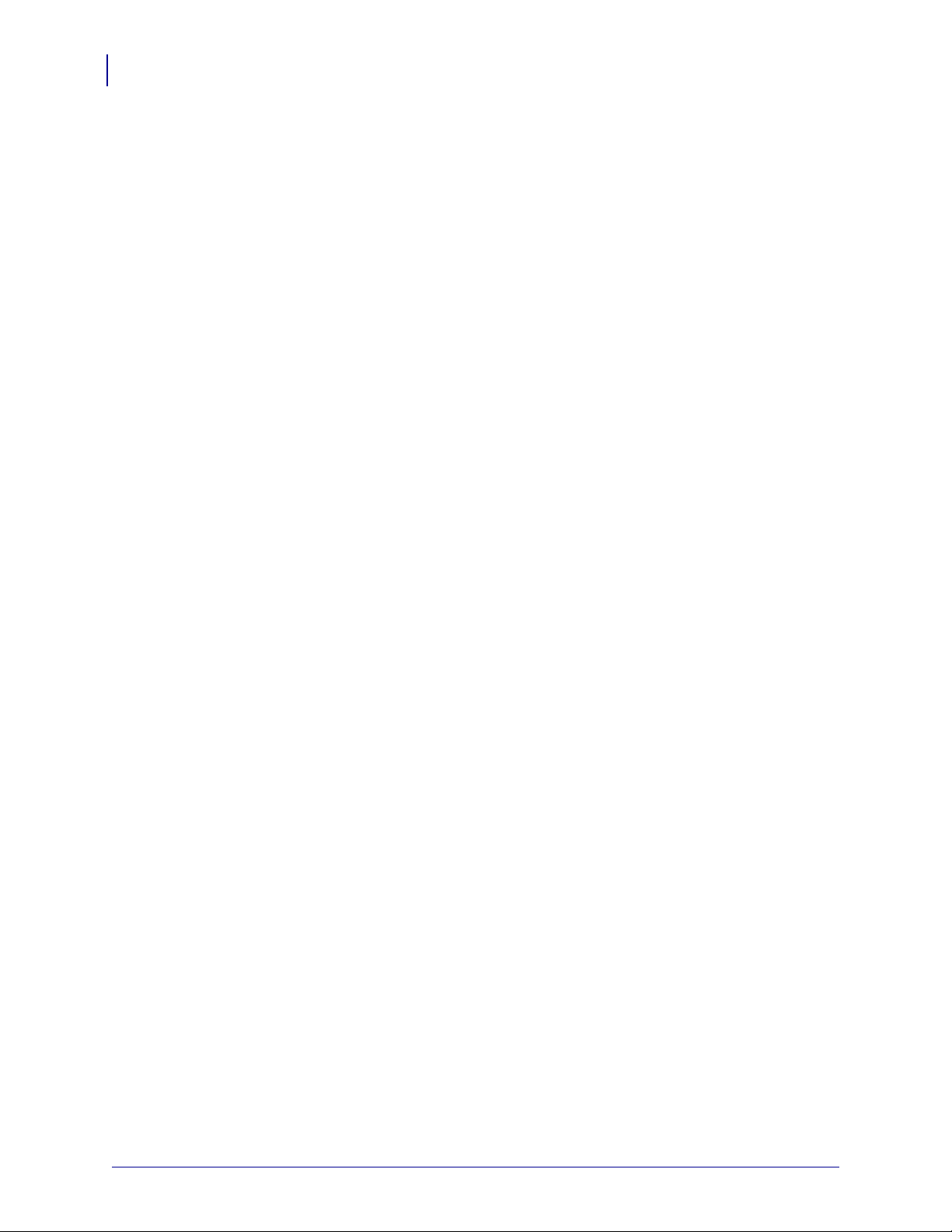
Inhalt
8
Druckmedien-Spezifikationen . . . . . . . . . . . . . . . . . . . . . . . . . . . . . . . . . . . . . . . . . . . . . 182
110Xi4 und R110Xi4 . . . . . . . . . . . . . . . . . . . . . . . . . . . . . . . . . . . . . . . . . . . . . . . . . 182
Druckermodelle 140Xi4, 170Xi4 und 220Xi4 . . . . . . . . . . . . . . . . . . . . . . . . . . . . . . 183
Endbenutzerlizenzvertrag . . . . . . . . . . . . . . . . . . . . . . . . . . . . . . . . . . . . . . . . . 185
Glossar . . . . . . . . . . . . . . . . . . . . . . . . . . . . . . . . . . . . . . . . . . . . . . . . . . . . . . . . . 193
Index . . . . . . . . . . . . . . . . . . . . . . . . . . . . . . . . . . . . . . . . . . . . . . . . . . . . . . . . . . . 197
P1009874-032 Xi4™/RXi4™ Benutzerhandbuch 28.01.2010
Page 9
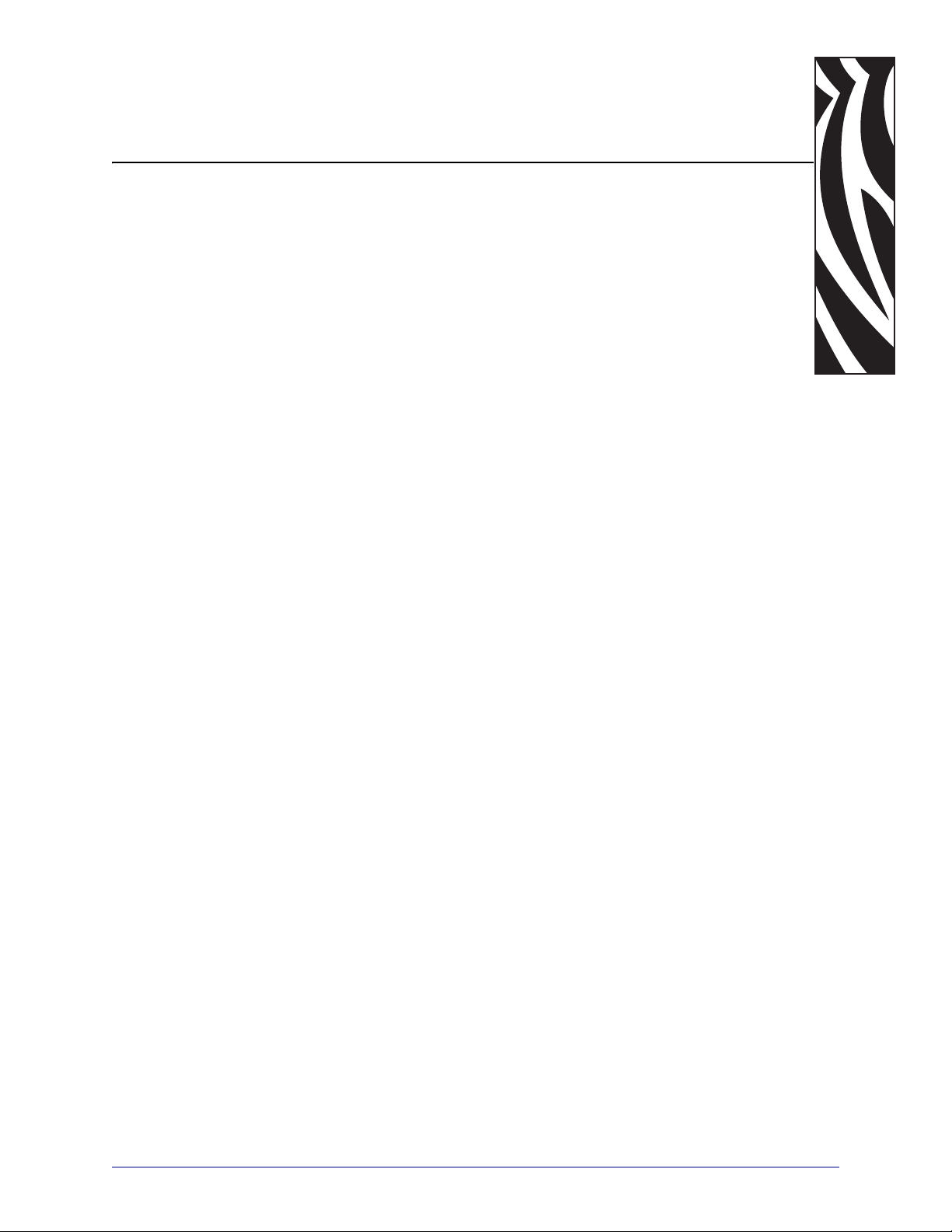
Informationen zu diesem
Dokument
Dieser Abschnitt enthält Kontaktadressen, Informationen zum Aufbau des Handbuchs sowie
Verweise auf Zusatzdokumente.
Inhalt
Zielgruppe des Handbuchs . . . . . . . . . . . . . . . . . . . . . . . . . . . . . . . . . . . . . . . . . . . . . . . 10
Aufbau des Handbuchs . . . . . . . . . . . . . . . . . . . . . . . . . . . . . . . . . . . . . . . . . . . . . . . . . . 10
Kontaktadressen . . . . . . . . . . . . . . . . . . . . . . . . . . . . . . . . . . . . . . . . . . . . . . . . . . . . . . . 11
Typografische Konventionen . . . . . . . . . . . . . . . . . . . . . . . . . . . . . . . . . . . . . . . . . . . . . . 12
28.01.2010 Xi4™/RXi4™ Benutzerhandbuch P1009874-032
Page 10
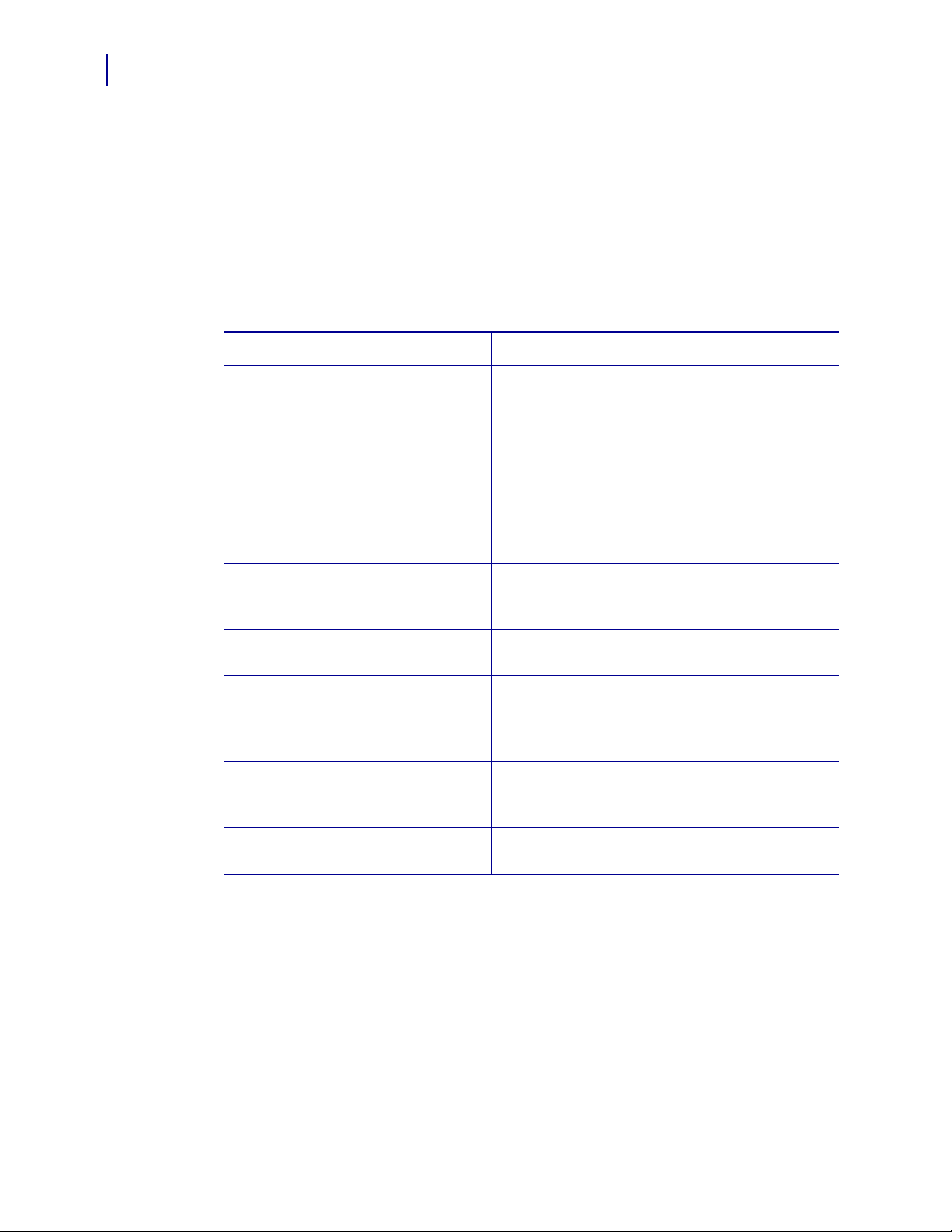
Informationen zu diesem Dokument
10
Zielgruppe des Handbuchs
Zielgruppe des Handbuchs
Die Zielgruppe dieses Benutzerhandbuchs sind Personen, die reguläre Wartungsarbeiten oder
Upgrades am Drucker ausführen oder eventuell auftretende Probleme beheben müssen.
Aufbau des Handbuchs
Das Benutzerhandbuch ist in die folgenden Abschnitte gegli ed ert:
Abschnitt Beschreibung
Einführung auf Seite 15 In diesem Abschnitt finden Sie einen allgemeinen
Einrichten des Druckers auf Seite 21 Dieser Abschnitt behandelt Aufgaben und Fragen,
Druckerbetrieb auf Seite 37 In diesem Abschnitt werden die Verfahren zum
Überblick über den Drucker und seine
Komponenten.
die Sie erledigen bzw. klären müssen, bevor Sie
Ihren Drucker bestücken und kalibrieren können.
Bestücken und Kalibrieren des Druckers
beschrieben.
Konfiguration auf Seite 87 Dieser Abschnitt behandelt die
Bedienfeldparameter, mit denen der Drucker für
den Betrieb konfiguriert wird.
Reguläre Wartung auf Seite 123 In diesem Abschnitt finden Sie Verfahren zur
regelmäßigen Reinigung und Wartung.
Fehlerbehebung auf Seite 141 Dieser Abschnitt beinhaltet Informationen zu
Fehlern, die Sie möglicherweise beheben müssen.
Es werden dazu verschiedene Diagnosetests
beschrieben.
Spezifikationen auf Seite 175 In diesem Abschnitt werden die
Leistungsmerkmale und technischen Daten des
Druckers beschrieben.
Glossar auf Seite 193 In dem Glossar finden Sie Definitionen zu
allgemeinen Begriffen.
P1009874-032 Xi4™/RXi4™ Benutzerhandbuch 28.01.2010
Page 11
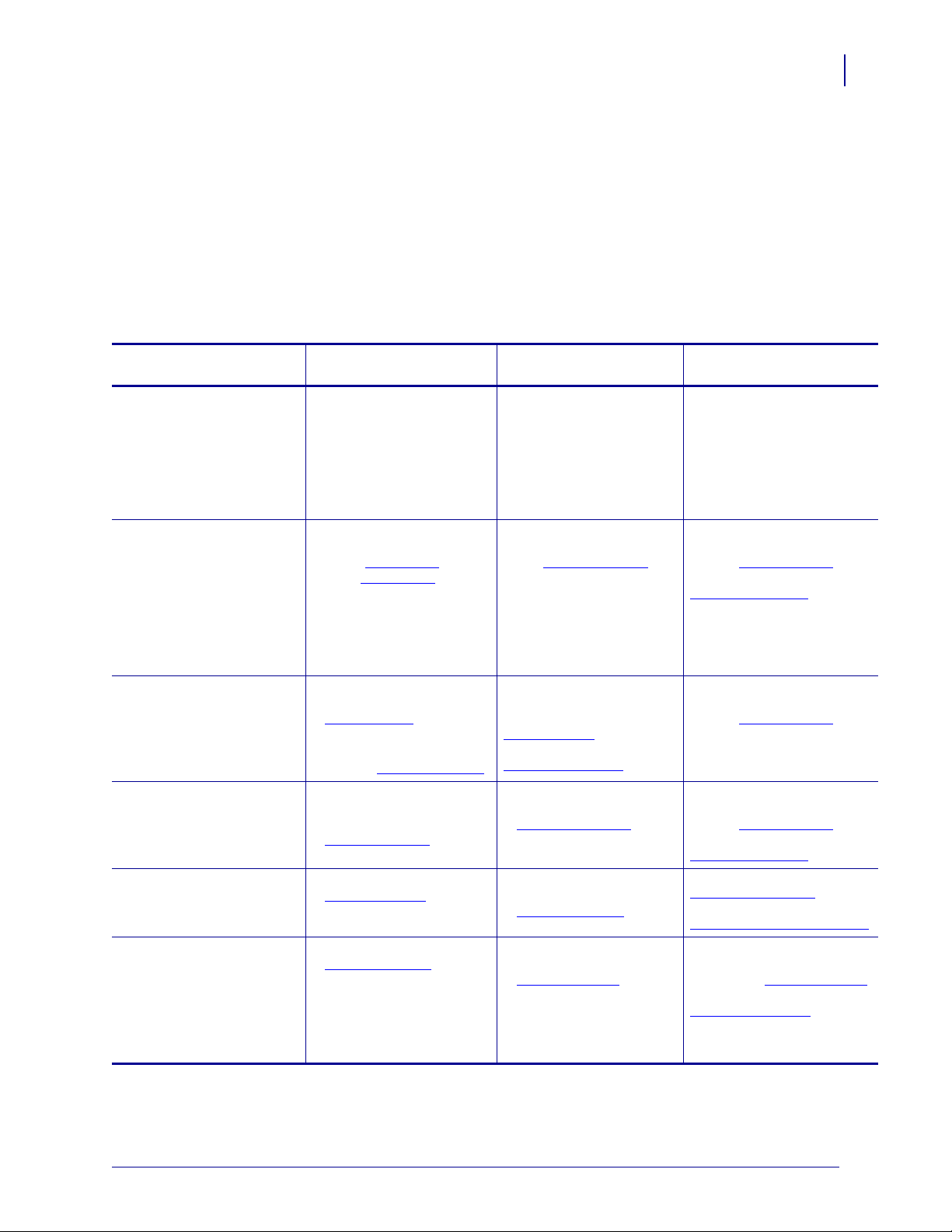
Kontaktadressen
Der technische Support über das Internet steht Ihnen gan zj ährig täglich rund um die Uhr zur
Verfügung.
Website: www.zebra.com
Anforderung von E-Mails mit technischen Dokumenten:
E-Mail-Adresse: emb@zebra.com
Betreffzeile: Emaillist
Wissensdatenbank für die Eigenrecherche: www.zebra.com/knowledgebase
Onlineregistrierung von Supportvorgängen: www.zebra.com/techrequest
Informationen zu diesem Dokument
Kontaktadressen
11
An welche Abteilung
wenden Sie sich?
Regionale
Hauptgeschäftsstelle
Technischer Support
Bei Fragen zum Betrieb von Geräten
und Software von Zebra wenden Sie
sich an den zuständigen
V ertriebspartner . W e nn Sie zusätzliche
Hilfe benötigen, wenden Sie sich an
uns.
Halten Sie die Modell- und
Seriennummer Ihres Geräts bereit.
Abteilung Reparaturservice
Rücksendung von Geräten zur
Wartun g und Reparatur
Abteilung Technische
Schulungen
Für Zebra-Schulungskurse
Abteilung Anfragen
Produktdokumentationen und
Vertriebs- und Händlerinformationen
Abteilung Kundendienst (USA)
Interne Vertriebsabteilung
(Großbritannien)
Drucker, Ersatzteile, Druckmedien
und Farbbänder können Sie über Ihren
Fachhändler oder direkt bei uns
bestellen.
Legende:
T: Telefon
F: Fax
E: E-Mail
Amerika
Zebra Technologies Corporation
475 Half Day Road, Suite 500
Lincolnshire, IL 60069 USA
Tel.: +1 847 634 6700
Gebührenfreie Rufnummer:
+1 866 230 9494
Fax: +1 847 913 8766
T: +1 877 ASK ZEBRA (275 9327)
F: +1 847 913 2578
Hardware: ts1@zebra.com
Software: ts3@zebra.com
Kioskdrucker:
Tel.: +1 866 322 5202
E-Mail: kiosksupport@zebra.com
T: +1 877 ASK ZEBRA (275 9327)
F: +1 847 821 1797
E: repair@zebra.com
Für Reparaturanforderungen in den
USA
besuchen Sie www.zebra.com/re pair
Tel.: +1 847 793 6868
Tel.: +1 847 793 6864
Fax: +1 847 913 2578
E: ttamerica@zebra.com
T: +1 877 ASK ZEBRA (275 9327)
E: inquiry4@zebra.com
T: +1 877 ASK ZEBRA (275 9327)
E: clientcare@zebra.com
Europa, Nahost
und Afrika
Zebra Technologies Europe Limite d
Dukes Meadow
Millboard Road
Bourne End
Buckinghamshire, SL8 5XF
Großbritannien
T: +44 (0) 1628 556000
F: +44 (0) 1628 556001
Tel.: +44 (0) 1628 556039
Fax: +44 (0) 1628 556003
E-Mail: Tseurope@zebra.com
Tel.: +44 (0) 1772 693069
Fax: +44 (0) 1772 693046
Neue Anforderungen:
ukrma@zebra.com
Statusaktualisierungen:
repairupdate@zebra.com
.
T: +44 (0) 1628 556000
F: +44 (0) 1628 556001
E: Eurtraining@zebra.com
Tel.: +44 (0) 1628 556037
Fax: +44 (0) 1628 556005
E: mseurope@zebra.com
Tel.: +44 (0) 1628 556032
Fax: +44 (0) 1628 556001
E: cseurope@zebra.com
Asiatisch-pazifischer Raum
Zebra Technologies Asia
Pacific Pte. Ltd.
120 Robinson Road
#06-01 Parakou Building
Singapur 068913
T: + 65 6858 0722
F: +65 6885 0838
T: +65 6858 0722
F: +65 6885 0838
E: China: tschina@zebra.com
Alle anderen Regionen:
tsasiapacific@zebra.com
T: +65 6858 0722
F: +65 6885 0838
E: China: tschina@zebra.com
Alle anderen Regionen:
tsasiapacific@zebra.com
T: + 65 6858 0722
F: +65 6885 0838
E: China: tschina@zebra.com
Alle anderen Regionen:
tsasiapacific@zebra.com
E-Mail: China:
GCmarketing@zebra.com
Alle anderen Regionen:
AP ACChannelmarketing @zebra.com
Tel.: +65 6858 0722
Fax: +65 6885 0836
E-Mail: China: order-csr@zebra.com
Alle anderen Regionen:
csasiapacific@zebra.com
und Indien
28.01.2010 Xi4™/RXi4™ Benutzerhandbuch P1009874-032
Page 12

Informationen zu diesem Dokument
12
Typografische Konventionen
Typografische Konventionen
Im gesamten Dokument gelten für die Darstellung und Hervorhebung bestimmter
Informationen die folgenden Konventionen:
Unterschiedliche Farben (nur in Onlineversion) Querverweise enthalten Links, über die
Sie zu anderen Abschnitten des Handbuchs gelangen. Wenn das Handbuch online im PDFFormat aufgerufen wird, können Sie auf die blau hervorgehobenen Querverweise klicken, um
direkt zum Erklärungstext zu wechseln.
Beispiele für die LCD-Anzeige Text, der auf der LCD-Anzeige des Druckers erscheint,
wird in der Schriftart
Beispiele für Befehlszeileneingaben: Alle Beispiele für Befehlszeileneingaben werden
in der Schriftart Courier New dargestellt. Beispiel: Geben Sie
Installation die Skripte im Verzeichnis
Dateien und Verzeichnisse Datei- und Ordnernamen werden in der Schriftart Courier
New dargestellt. Beispiel: die Datei
Verzeichnis
/root.
Bubbledot ICG dargestellt.
ZTools ein, um nach der
bin aufzurufen.
Zebra<Versionsnummer>.tar und das
Verwendete Symbole
Achtung • Warnung vor elektrostatischen Entladungen.
Achtung • Warnung vor der Gefahr eines Stromschlags.
Achtung • Warnung, dass hohe Temperaturen zu Verbrennungen führen können.
Achtung • Hinweis, dass ein falsch oder nicht ausgeführter Vorgang zu Verletzungen
führen kann.
Achtung • (Ohne Symbol) Hinweis, dass ein falsch oder nicht ausgeführter Vorgang
Beschädigungen der Hardware zur Folge haben kann.
Wichtiger Hinweis • Hinweis auf Informationen, die zum Ausführen eines beschriebenen
Schrittes wichtig sind.
Hinweis • Informationen, die wichtige Aspekte im Hau pttext unte rstreich en oder zusätz lich
erläutern.
Beispiel • Ein Beispiel oder Szenario zur Veranschaulichung der Erklärungen in einem
Abschnitt.
P1009874-032 Xi4™/RXi4™ Benutzerhandbuch 28.01.2010
Page 13
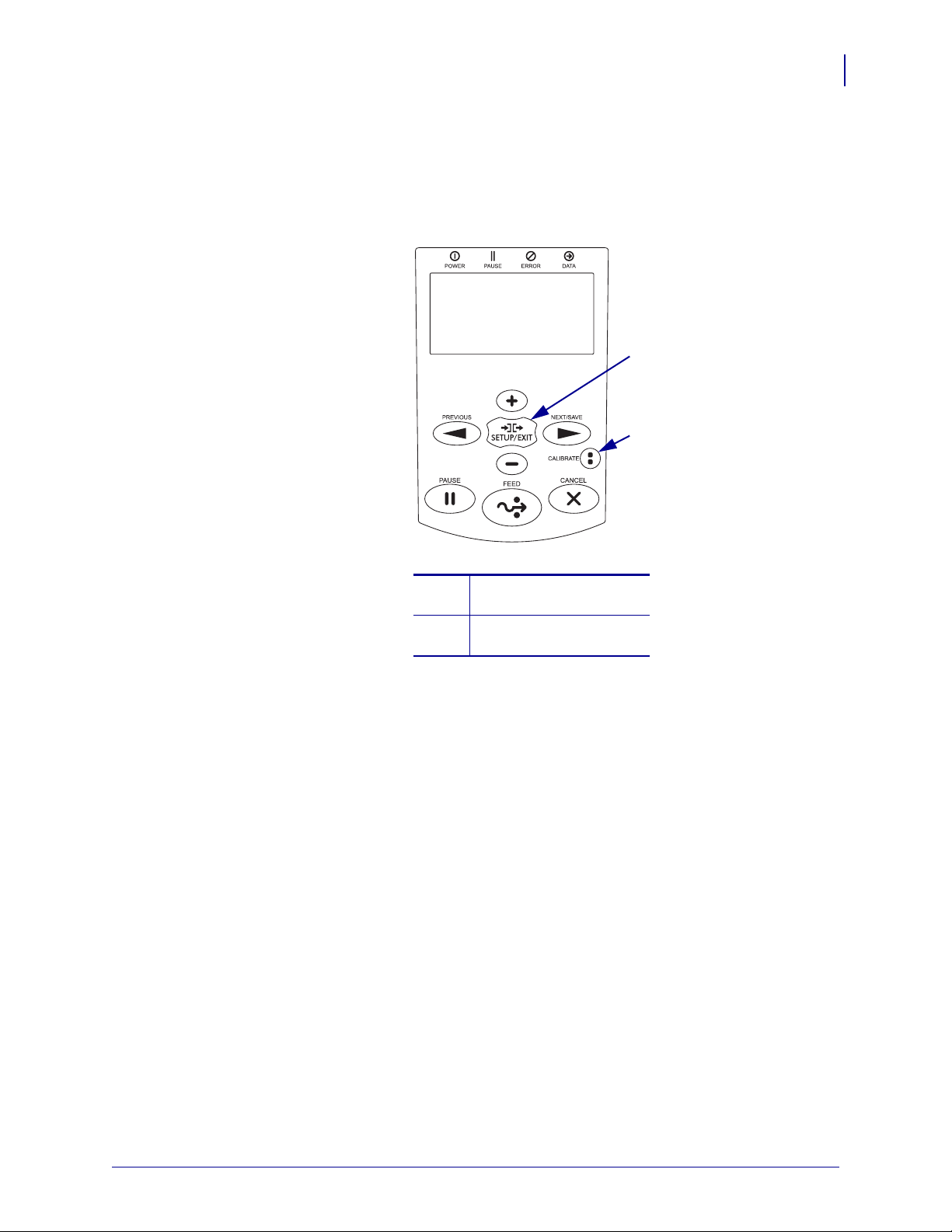
Informationen zu diesem Dokument
2
1
Typografische Konventionen
Abbildungslegende Eine Legende wird verwendet, wenn Teile einer Abbildung
beschriftet und beschrieben werden müssen. Die Beschriftungen und Erk lä ru ng en sind in der
Tabelle unter der Abbildung enthalten. In Abbildung 1 ist ein Beispiel dargestellt.
Abbildung 1 • Beispielabbildung mit Legende
13
Taste SETUP/EXIT
1
(Setup aufrufen/beenden)
CALIBRA TE
2
(Kalibrieren)-Taste
28.01.2010 Xi4™/RXi4™ Benutzerhandbuch P1009874-032
Page 14

Informationen zu diesem Dokument
Notizen • __________________________________________________________________
__________________________________________________________________________
__________________________________________________________________________
__________________________________________________________________________
__________________________________________________________________________
__________________________________________________________________________
__________________________________________________________________________
__________________________________________________________________________
__________________________________________________________________________
__________________________________________________________________________
14
Typografische Konventionen
P1009874-032 Xi4™/RXi4™ Benutzerhandbuch 28.01.2010
Page 15
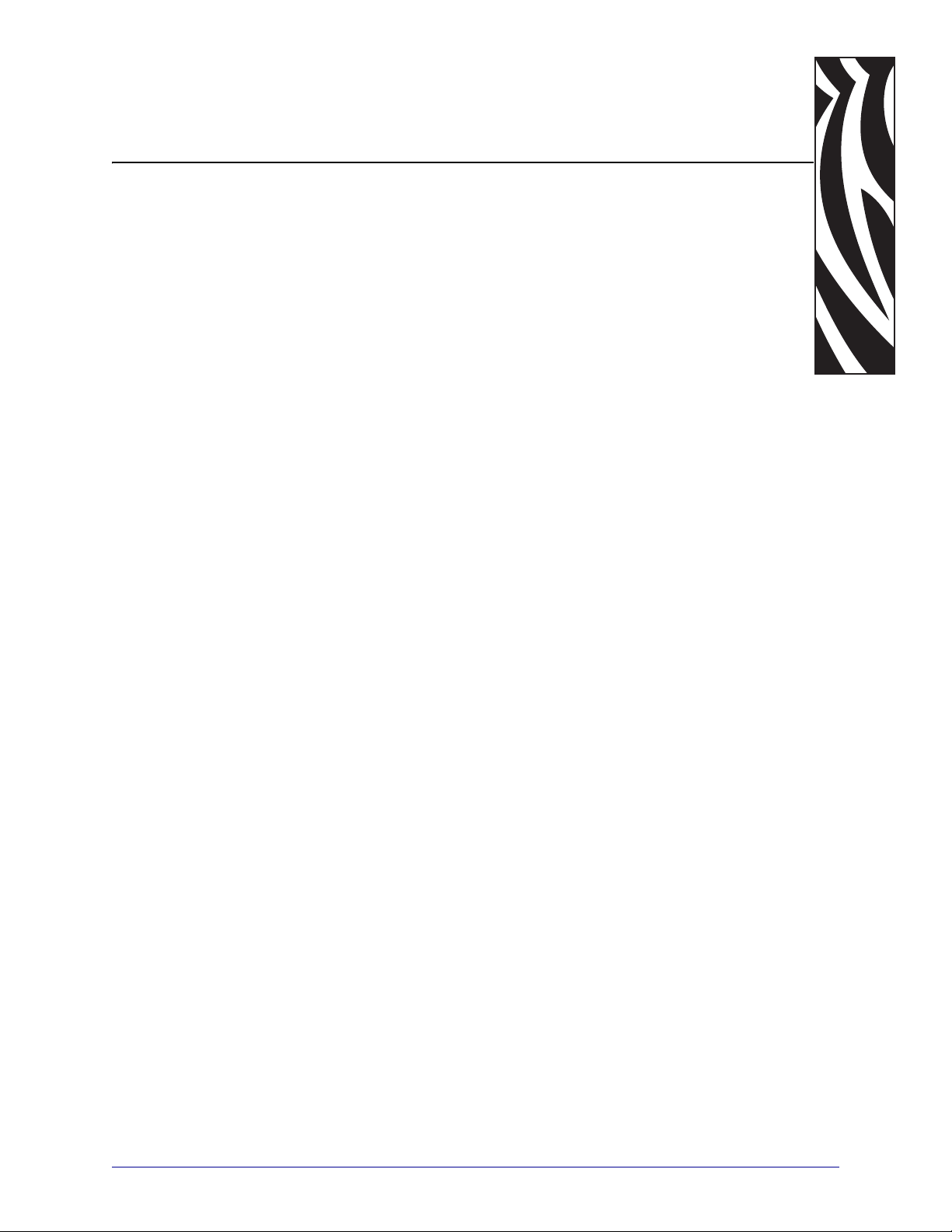
1
Einführung
In diesem Abschnitt finden Sie einen allgemeinen Überblick über den Drucker und seine
Komponenten.
Inhalt
Druckerkomponenten. . . . . . . . . . . . . . . . . . . . . . . . . . . . . . . . . . . . . . . . . . . . . . . . . . . . 16
Bedienfeld . . . . . . . . . . . . . . . . . . . . . . . . . . . . . . . . . . . . . . . . . . . . . . . . . . . . . . . . . . . . 17
28.01.2010 Xi4™/RXi4™ Benutzerhandbuch P1009874-032
Page 16
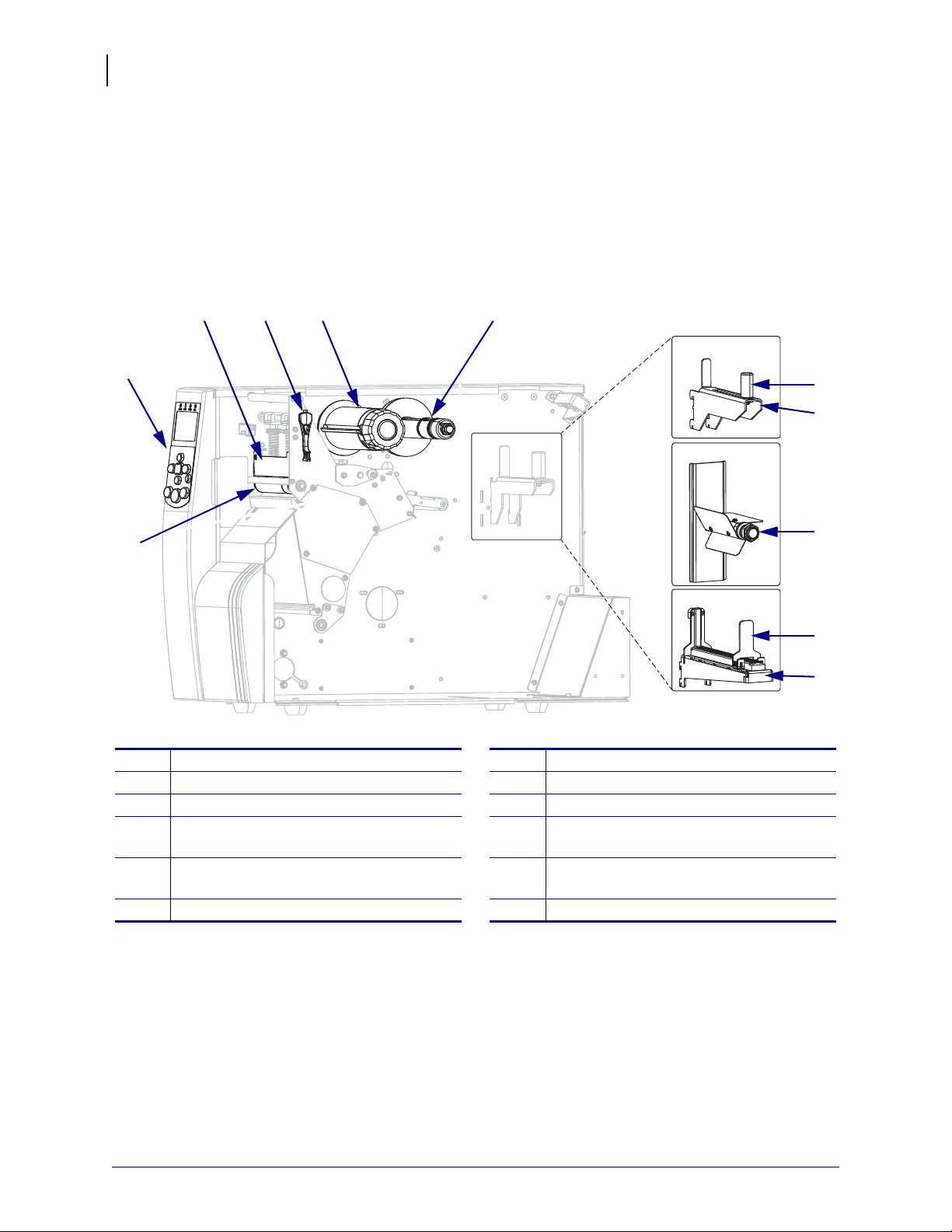
Einführung
5 6
1
43
2
7
8
7
8
9
A
B
C
16
Druckerkomponenten
Druckerkomponenten
In Abbildung 2 sind die Standardkomponenten innerhalb des Medienfachs Ihres Druckers
dargestellt. Ihr Drucker sieht abhängig vom Druckermodell und den eingebauten
Komponenten möglicherweise etwas anders aus. Machen Sie sich mit diesen Komponenten
vertraut, bevor Sie mit der Druckereinrichtung beginnen.
Abbildung 2 • Druckerkomponenten
Auflagewalze
1
Bedienfeld
2
Druckkopfeinheit
3
4
Hebel zum Öffnen des Druckkopfes
Führung für die Medienzufuhr*
7
Halterung für die Medienzufuhr*
8
Medienspule*
9
Nur bei den Modellen 1 10Xi4/R110Xi4
A
200 dpi und 300 dpi.
Farbband-Aufwickelspule
5
Farbband-Vorratsspule
6
* Je nach Druckermodell. Siehe A, B oder C.
Nur bei den Modellen 1 10Xi4/R110Xi4
B
600 dpi.
Bei allen anderen Xi4-Modellen.
C
P1009874-032 Xi4™/RXi4™ Benutzerhandbuch 28.01.2010
Page 17

Bedienfeld
1 2 3 4
5
7
12 13 14
11
6
8
10
9
Alle Steuer- und Anzeigeelemente für den Drucker befinden sich auf dem Bedienfeld
(Abbildung 3).
Einführung
Bedienfeld
•Die LCD-Anzeige des Bedienfelds zeigt den Betriebsstatus und die Druckerparameter
an.
•Die Bedienfeldtasten werden dazu benutzt, die Druckerfunktionen zu kontrollieren und
Parameter festzulegen.
•Die Bedienfeldanzeigen (LEDs) zeigen den Betriebsstatus des Druckers an, oder sie
geben an, welche Bedienfeldtasten aktiv sind.
Abbildung 3 • Position der Tasten und Anzeigen auf dem Bedienfeld
17
1
Power-LED
Leuchtet, wenn der Drucker eingeschaltet ist.
(Netzanzeige)
PAUSE-LED Leuchtet, wenn der Drucker inaktiv ist.
2
Error-LED
3
(Fehler)
4
Data-LED
(Daten)
Aus Normalbetrieb – keine Druckerfehler.
Blinkanzeige Ein Druckerfehler ist aufgetreten. Weitere
Informationen finden Sie in der LCD-Anzeige.
Aus Normalbetrieb. Es werden keine Daten empfangen oder
verarbeitet.
Ein Im Drucker werden Daten verarbeitet bzw. gedruckt.
Es werden keine Daten empfangen.
Schnelles Blinken Der Drucker empfängt Daten vom Host-Computer oder
sendet Statusinformationen an den Host-Computer.
28.01.2010 Xi4™/RXi4™ Benutzerhandbuch P1009874-032
Page 18

18
Einführung
Bedienfeld
LCD-Anzeige Die LCD-Anzeige des Bedienfelds funktioniert in den verschiedenen Druckermodi
5
PLUS (+) Ändert die Parameterwerte. Mithilfe dieser Taste können Sie Werte erhöhen, Fragen
6
PREVIOUS
7
(Zurück)
MINUS (-) Ändert die Parameterwerte. Mithilfe dieser Taste können Sie Werte verringern,
8
SETUP/EXIT
9
(Setup
aufrufen/
beenden)
NEXT/SAVE
10
(Weiter/
Speichern)
CALIBRATE
11
(Kalibrieren)
PAUSE
12
FEED
13
(Vorschub)
unterschiedlich.
•Im Betriebsmodus zeigt die LCD-Anzeige den Status des Druckers an,
manchmal auch in Verbindung mit einer Bedienfeldanzeige.
•Im Pausemodus stoppt der Drucker zeitweise das Drucken.
•Im Setup-Modus können Sie die LCD-Anzeige des Bedienfelds dazu
verwenden, Druckerparameter anzuzeigen oder zu verändern (siehe Standard-
Bedienfeldparameter auf Seite 93).
•Im Fehlermodus zeigt die LCD-Anzeige möglicherweise eine Warn- oder
Fehlermeldung an (siehe Fehlermeldungen auf der LCD-Anzeige
auf Seite 143).
mit „Ja“ beantworten, Auswahldurchläufe ausführen oder Werte bei der Eingabe des
Druckerpasswortes ändern.
Wenn sich der Drucker im Setup-Modus befindet, wird mit dieser Taste der
vorherige Parameter auf der LCD-Anzeige aufgerufen. Halten Sie die Taste
gedrückt, um einen schnellen Bildlauf durchzuführen.
Fragen mit „Nein“ beantworten, Auswahldurchläufe ausführen oder die
Cursorposition bei der Eingabe des Druckerpasswortes ändern.
Mithilfe dieser Taste wird der Setup-Modus aufgerufen und beendet.
• Wenn sich der Drucker im Setup-Modus befindet, wird mit dieser Taste der
nächste Parameter auf der LCD-Anzeige aufgerufen. Halten Sie die Taste
gedrückt, um einen schnellen Bildlauf durchzuführen.
• Beim Beenden des Setup-Modus werden alle Änderungen gespeichert, di e Sie bei
der Konfiguration und Kalibrierung vorgenommen haben.
Kalibriert für den Drucker folgende Werte:
•Medienlänge
• Medientyp (Endlos- oder Einzeletiketten)
• Druckmethode (direkter Thermodruck oder Thermotransferdruck)
•Sensorwerte
Mithilfe dieser Taste unterbrechen Sie den Betrieb des Druckers und starten ihn
erneut oder löschen Fehlermeldungen bzw. die LCD-Anzeige.
• Wenn sich der Drucker im Leerlauf befindet, geht er sofort in den Pausemodus
über.
• Falls der Drucker gerade druckt, wird das Etikett fertig gedruckt, bevor der
Drucker anhält.
Bei jedem Drücken der Taste zieht der Drucker jeweils ein leeres Etikett ein.
• Wenn sich der Drucker im Leerlauf befi ndet oder angehalten wurde, wird das
Etikett sofort eingezogen.
• Falls der Drucker gerade druckt, wird das Etikett nach dem Drucken eingezogen.
P1009874-032 Xi4™/RXi4™ Benutzerhandbuch 28.01.2010
Page 19
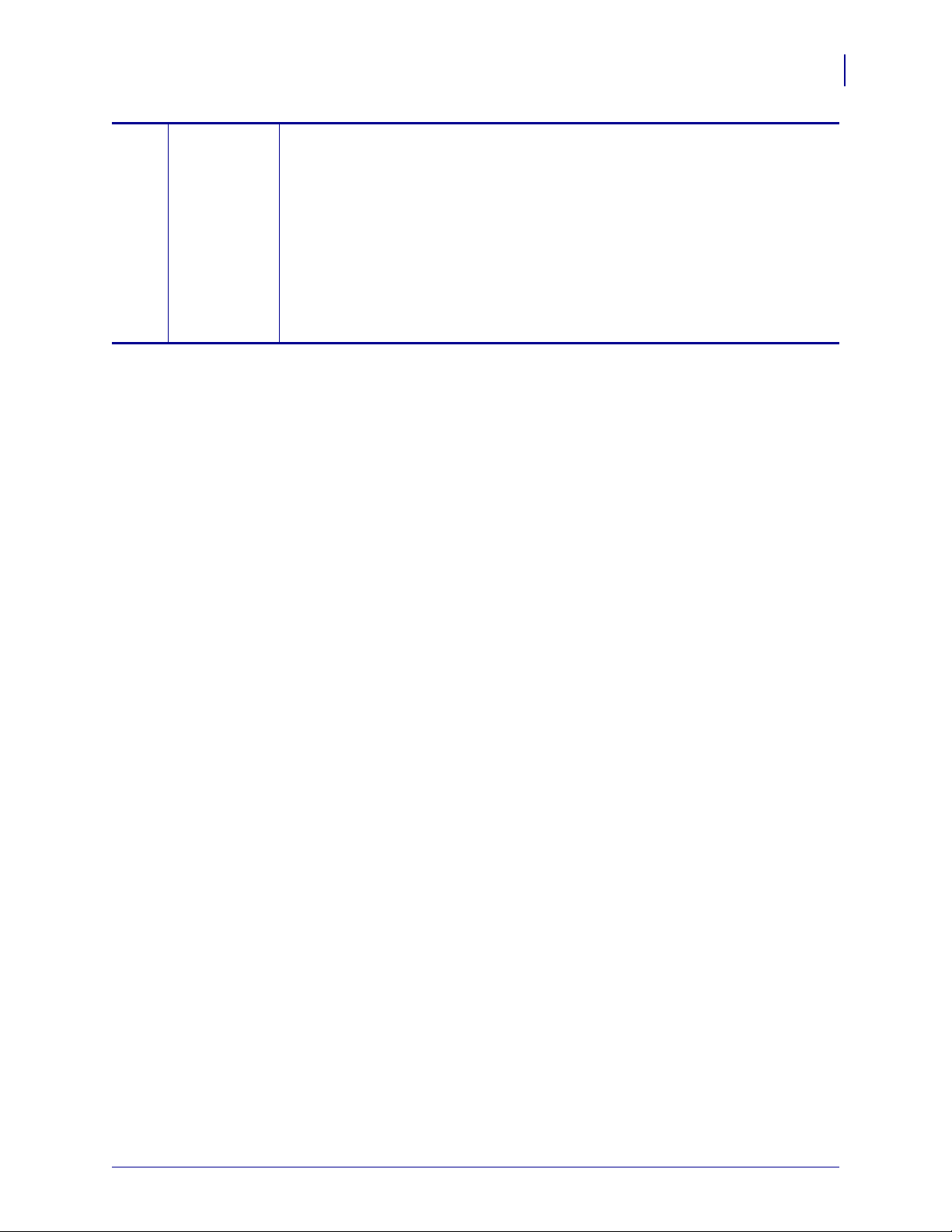
Einführung
Bedienfeld
19
14
CANCEL
(Abbrechen)
Bricht Druckjobs ab, wenn der Drucker angehalten wird.
Wenn Sie einmal
CANCEL drücken, geschieht Folgendes:
• Der laufende Druck eines Eti kettenformats wird abgebrochen.
• Wenn gerade kein Etikettenformat gedruckt wird, wird der Druck des nächsten
Etikettenformats abgebrochen.
• Wenn sich keine Etikettenformate in der Warteschleife befinden, bleibt das
Drücken der Taste
CANCEL wirkungslos.
W enn Sie die Taste CANCEL gedrückt halten, wird der gesamte Drucke rspeicher für
Etikettenformate geleert. Sobald die Formate gelöscht sind, erlischt die DATALeuchte.
28.01.2010 Xi4™/RXi4™ Benutzerhandbuch P1009874-032
Page 20

Einführung
Notizen • __________________________________________________________________
__________________________________________________________________________
__________________________________________________________________________
__________________________________________________________________________
__________________________________________________________________________
__________________________________________________________________________
__________________________________________________________________________
__________________________________________________________________________
__________________________________________________________________________
__________________________________________________________________________
20
Bedienfeld
P1009874-032 Xi4™/RXi4™ Benutzerhandbuch 28.01.2010
Page 21

2
Einrichten des Druckers
Dieser Abschnitt behandelt Aufgaben und Fragen, die Sie erled igen bzw . kl ären müssen, bevor
Sie Ihren Drucker bestücken und kalibrieren können.
Inhalt
Vorbereitende Schritte . . . . . . . . . . . . . . . . . . . . . . . . . . . . . . . . . . . . . . . . . . . . . . . . . . . 22
Handhabung des Druckers . . . . . . . . . . . . . . . . . . . . . . . . . . . . . . . . . . . . . . . . . . . . . . . 23
Auspacken und Prüfen des Druckers . . . . . . . . . . . . . . . . . . . . . . . . . . . . . . . . . . . . . 23
Lagerung des Druckers . . . . . . . . . . . . . . . . . . . . . . . . . . . . . . . . . . . . . . . . . . . . . . . . 23
Versand des Druckers . . . . . . . . . . . . . . . . . . . . . . . . . . . . . . . . . . . . . . . . . . . . . . . . . 23
Auswählen eines Aufstellungsorts für den Drucker . . . . . . . . . . . . . . . . . . . . . . . . . . . . . 24
Standfläche . . . . . . . . . . . . . . . . . . . . . . . . . . . . . . . . . . . . . . . . . . . . . . . . . . . . . . . . . 24
Angemessene Betriebsbedingungen. . . . . . . . . . . . . . . . . . . . . . . . . . . . . . . . . . . . . . 24
Freiraum. . . . . . . . . . . . . . . . . . . . . . . . . . . . . . . . . . . . . . . . . . . . . . . . . . . . . . . . . . . . 24
Datenquelle . . . . . . . . . . . . . . . . . . . . . . . . . . . . . . . . . . . . . . . . . . . . . . . . . . . . . . . . . 24
Stromquelle . . . . . . . . . . . . . . . . . . . . . . . . . . . . . . . . . . . . . . . . . . . . . . . . . . . . . . . . . 24
Auswählen einer Datenkommunikationsschnittstelle. . . . . . . . . . . . . . . . . . . . . . . . . . . . 25
Datenkabel und WLAN-Karten. . . . . . . . . . . . . . . . . . . . . . . . . . . . . . . . . . . . . . . . . . . 29
Anschließen des Druckers an das Stromnetz . . . . . . . . . . . . . . . . . . . . . . . . . . . . . . . . . 30
Netzkabelspezifikationen. . . . . . . . . . . . . . . . . . . . . . . . . . . . . . . . . . . . . . . . . . . . . . . 31
Medientypen. . . . . . . . . . . . . . . . . . . . . . . . . . . . . . . . . . . . . . . . . . . . . . . . . . . . . . . . . . . 33
Farbbandübersicht. . . . . . . . . . . . . . . . . . . . . . . . . . . . . . . . . . . . . . . . . . . . . . . . . . . . . . 35
Anwendung von Farbbändern . . . . . . . . . . . . . . . . . . . . . . . . . . . . . . . . . . . . . . . . . . . 35
Beschichtete Seite des Farbbands . . . . . . . . . . . . . . . . . . . . . . . . . . . . . . . . . . . . . . . 35
28.01.2010 Xi4™/RXi4™ Benutzerhandbuch P1009874-032
Page 22
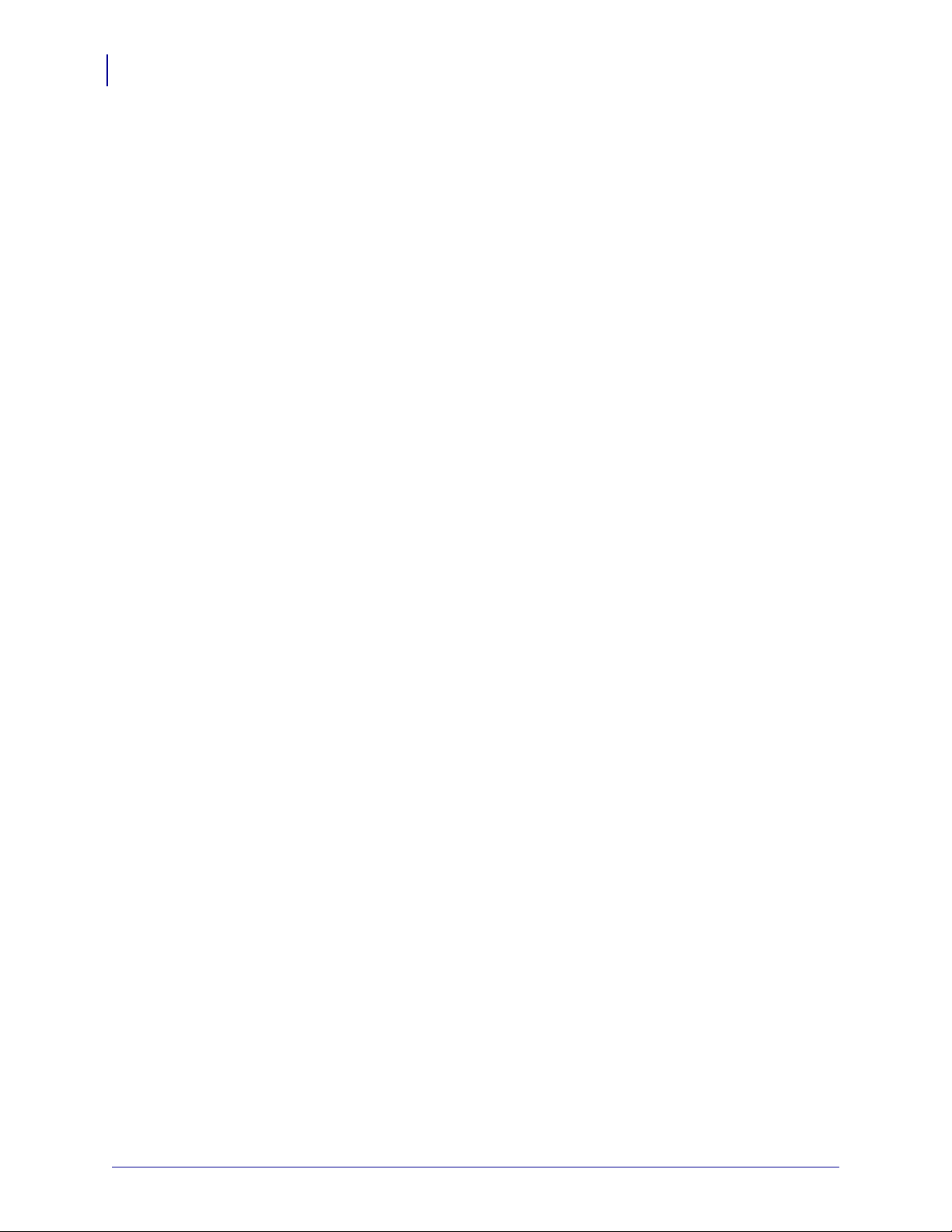
Einrichten des Druckers
22
Vorbereitende Schritte
Vorbereitende Schritte
Konsultieren Sie die Prüfliste, und arbeiten Sie sie schrittweise ab , bevor Sie mit der
Einrichtung des Druckers beginnen oder diesen in Betrieb nehmen.
Packen Sie den Drucker aus, und prüfen Sie die Ware. Haben Sie den Drucker
ausgepackt und auf mögliche Beschädigungen untersucht? Wenn das nicht der Fall ist,
informieren Sie sich unter Auspacken und Prüfen des Druckers auf Seite 23.
Wählen Sie einen Standort aus. Habe n Sie einen geeigneten Platz gefund en, an dem
der Drucker aufgestellt werden soll? Wenn das nicht der Fall ist, informieren Sie sich
unter Auswählen eines Aufstellungsorts für den Drucker auf Seite 24.
Verbinden Sie den Drucker mit einer Datenquelle. Wissen Sie, wie der Drucker
mit der Datenquelle (in der Regel ein Computer) verbunden wird? Weitere Informationen
finden Sie unter Auswählen einer Datenkommunikati onsschnittstelle auf Seite 25.
Schließen Sie das Netzkabel an. Haben Sie das richtige Netzkabel für den Drucker?
Wenn Sie sich nicht sicher sind, informieren Sie sich unter Netzkabelspezifikationen
auf Seite 31. Informationen zum Anschließen des Netzkabels und zum Anschluss des
Druckers an das Stromnetz finden Sie unter Anschließen des Druckers an das Stromnetz
auf Seite 30.
Wählen Sie ein Druckmedium aus. Eignet sich das vorliegende Medium für die
beabsichtigte Anwendung? Wenn Sie sich nicht sicher sind, informieren Sie sich unter
Medientypen auf Seite 33.
Wählen Sie das Farbband aus. Wird ein bestimmtes Farbband benötigt, und ist es
bei Bedarf vorrätig? Wenn Sie sich nicht sicher sind, informieren Sie sich unter
Farbbandübersicht auf Seite 35 .
P1009874-032 Xi4™/RXi4™ Benutzerhandbuch 28.01.2010
Page 23
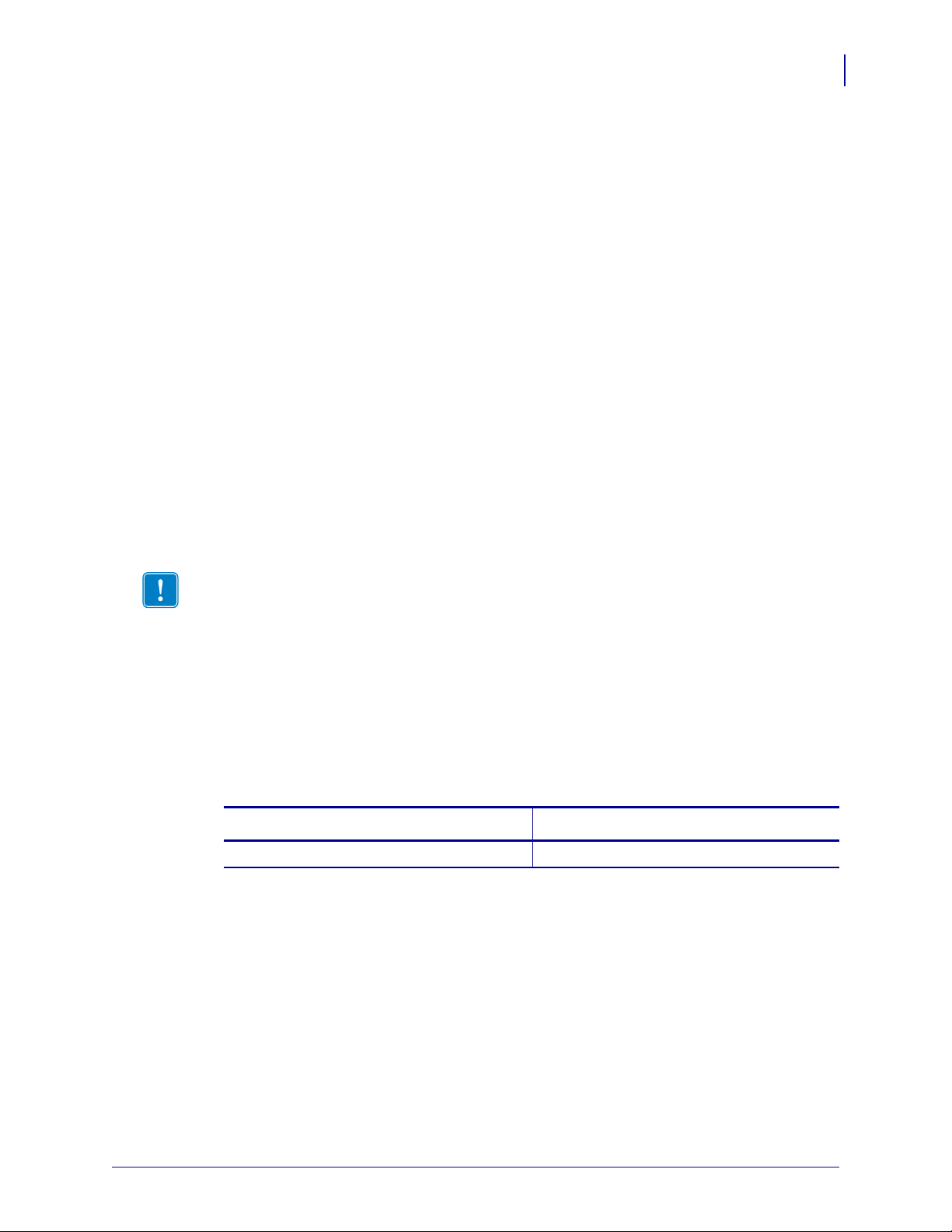
Handhabung des Druckers
In diesem Abschnitt wird die Handhabung des Druckers beschrieben.
Auspacken und Prüfen des Druckers
Packen Sie den Drucker gleich nach der Zustellung aus, und überprüfen Sie ihn auf
Transportschäden.
• Heben Sie das gesamte Verpackungsmaterial auf.
• Überprüfen Sie alle Außenflächen auf Beschädigungen.
• Heben Sie die Medienklappe an, und überprüfen Sie das Medienfach auf Beschädigung
der Komponenten.
Falls Sie beim Überprüfen Transportschäden entdecken:
• Benachrichtigen Sie sofort das Logistikunternehmen, und reichen Sie einen
Schadensbericht ein.
• Bewahren Sie das gesamte Verpackungsmaterial zur Inspektion durch das
Logistikunternehmen auf.
Einrichten des Druckers
Handhabung des Druckers
23
• Benachrichtigen Sie Ihren autorisierten Zebra-Händler.
Wichtiger Hinweis • Zebra Technologies Corporation ist nicht verantwortlich für
Schäden, die auf den Versand des Geräts zurückzuführen sind, und die Reparatur solcher
Schäden ist nicht im Garantieumfang enthalten.
Lagerung des Druckers
Falls Sie den Drucker nicht sofort in Betrieb nehmen, packen Sie ihn wieder in die
Originalverpackung ein. Sie können den Drucker unter den in Tabelle 1 beschriebenen
Bedingungen lagern.
Tabelle 1 • Lagertemperatur und -luftfeuchtigkeit
Temperatur Relative Luftfeuchtigkeit
-40 bis 60 °C (-40 bis 140 °F) 5 bis 85 %, nicht kondensierend
Versand des Druckers
Falls Sie den Drucker versenden müssen:
• Schalten Sie den Drucker aus (Schalter auf O), und entfernen Sie alle Kabel.
• Entfernen Sie alle Medien, Farbbänder und losen Objekte aus dem Druckerinneren.
• Schließen Sie den Druckkopf.
• Verpacken Sie den Drucker vorsichtig im Originalkarton oder einem anderen geeigneten
Karton, um Beschädigungen auf dem Transportweg zu vermeiden. Sie können bei Zebra
einen Versandkarton kaufen, falls die Originalverpackung verloren gegangen ist oder
zerstört wurde.
28.01.2010 Xi4™/RXi4™ Benutzerhandbuch P1009874-032
Page 24
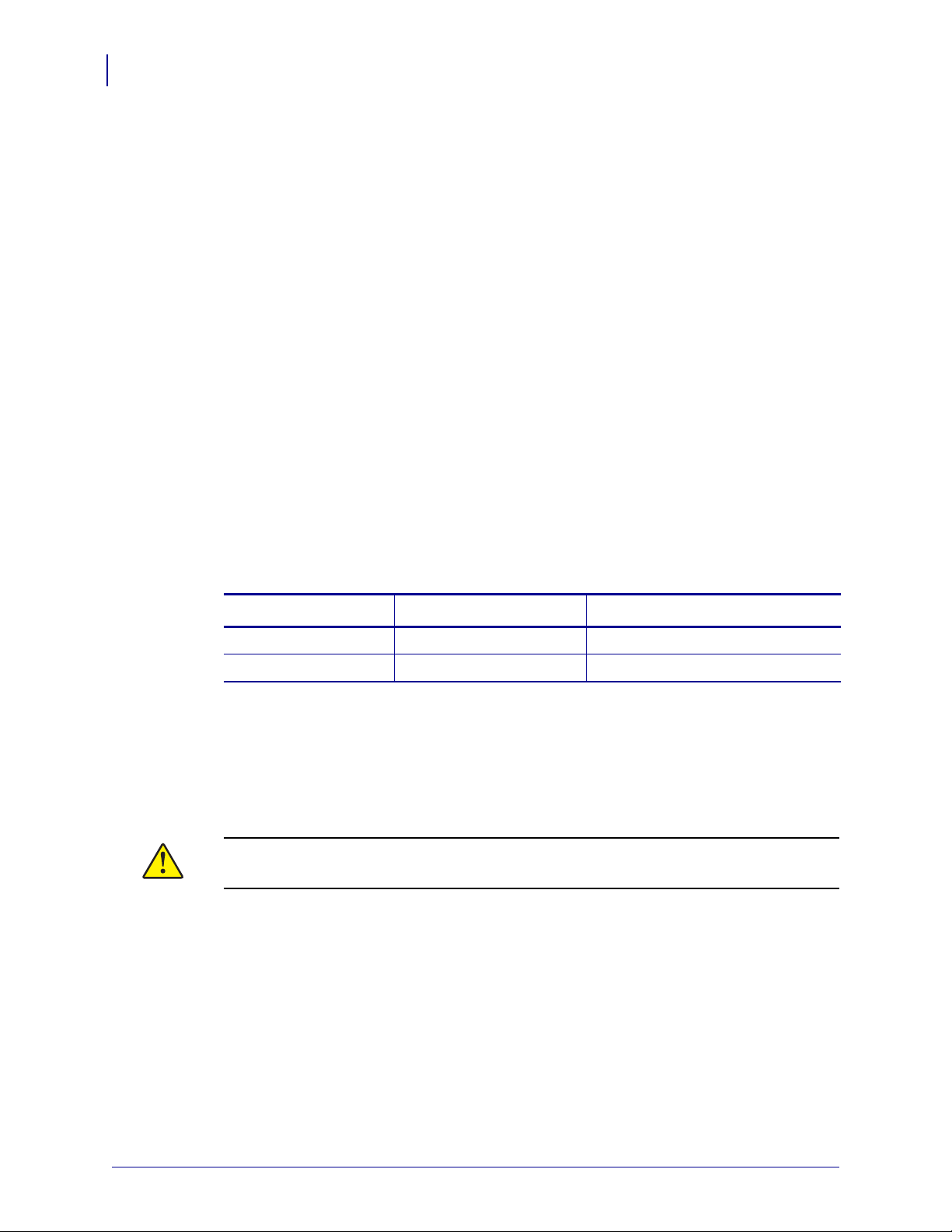
Einrichten des Druckers
24
Auswählen eines Aufstellungsorts für den Drucker
Auswählen eines Aufstellungsorts für den Drucker
Beachten Sie Folgendes, wenn Sie einen geeigneten Platz für Ihren Drucker auswählen.
Standfläche
Wählen Sie für den Drucker und gegebenenfalls auch für weitere Geräte (z. B. Computer) eine
feste, ebene Standfläche mit ausreichender Größe und Stabilität aus. Dazu eignen sich Tische,
Arbeitsplatten, Schreibtische oder Rolltische. Die Gewichts- und Maßangaben des Druckers
finden Sie unter Allgemeine Spezifikationen auf Seite 178.
Angemessene Betriebsbedingungen
Dieser Drucker wurde so konstruiert, dass die Umgebungsbedingungen und die elektrischen
Bedingungen sehr vielseitig sein können , sodass er au ch in eine m Lage r und ein er Fabri khalle
funktioniert. Weitere Informationen zu den erforderlichen Bedingungen find en Sie unter
Allgemeine Spezifikati o nen auf Seite 178.
Tabelle 2 zeigt die Anforderungen an die Temperatur und an die relative Luftfeuchtigkeit, die
für den Betrieb des Druckers notwendig sind.
Modus Temperatur Relative Luftfeuchtigkeit
Thermotransferdruck 5 bis 40 °C (41 bis 105 °F) 20 bis 85 %, nicht kondensierend
Direkter Thermodruck 0 bis 40 °C (32 bis 105 °F) 20 bis 85 %, nicht kondensierend
Freiraum
Es sollte genug Platz um den Drucker herum vorhanden sein, damit Sie die Medienklappe
öffnen können. Um die richtige Belüftung und Kühlung zu ermöglichen, lassen Sie an allen
Seiten des Druckers einen Freiraum.
Achtung • Platzieren Sie kein Füll- oder Polstermaterial hinter oder unter dem Drucker,
weil dies den Luftstrom begrenzt und dazu führen könnte, dass der Drucker überhitzt wird.
Datenquelle
Falls der Drucker entfernt von der Datenquelle (z. B. ein Computer) aufgestellt wird, muss der
ausgewählte Standort über die geeigneten Verbindungen zu dieser Datenquelle verfügen.
Weitere Informationen zu den Typen der Kommunikationsschnittstellen und deren
Einschränkungen finden Sie unter Auswählen einer Datenkommunikationsschnittstelle
auf Seite 25.
Tabelle 2 • Betriebstemperatur und -luftfeuchtigkeit
Stromquelle
Stellen Sie den Drucker nahe einer Steckdose auf, die leicht zugänglich ist.
P1009874-032 Xi4™/RXi4™ Benutzerhandbuch 28.01.2010
Page 25
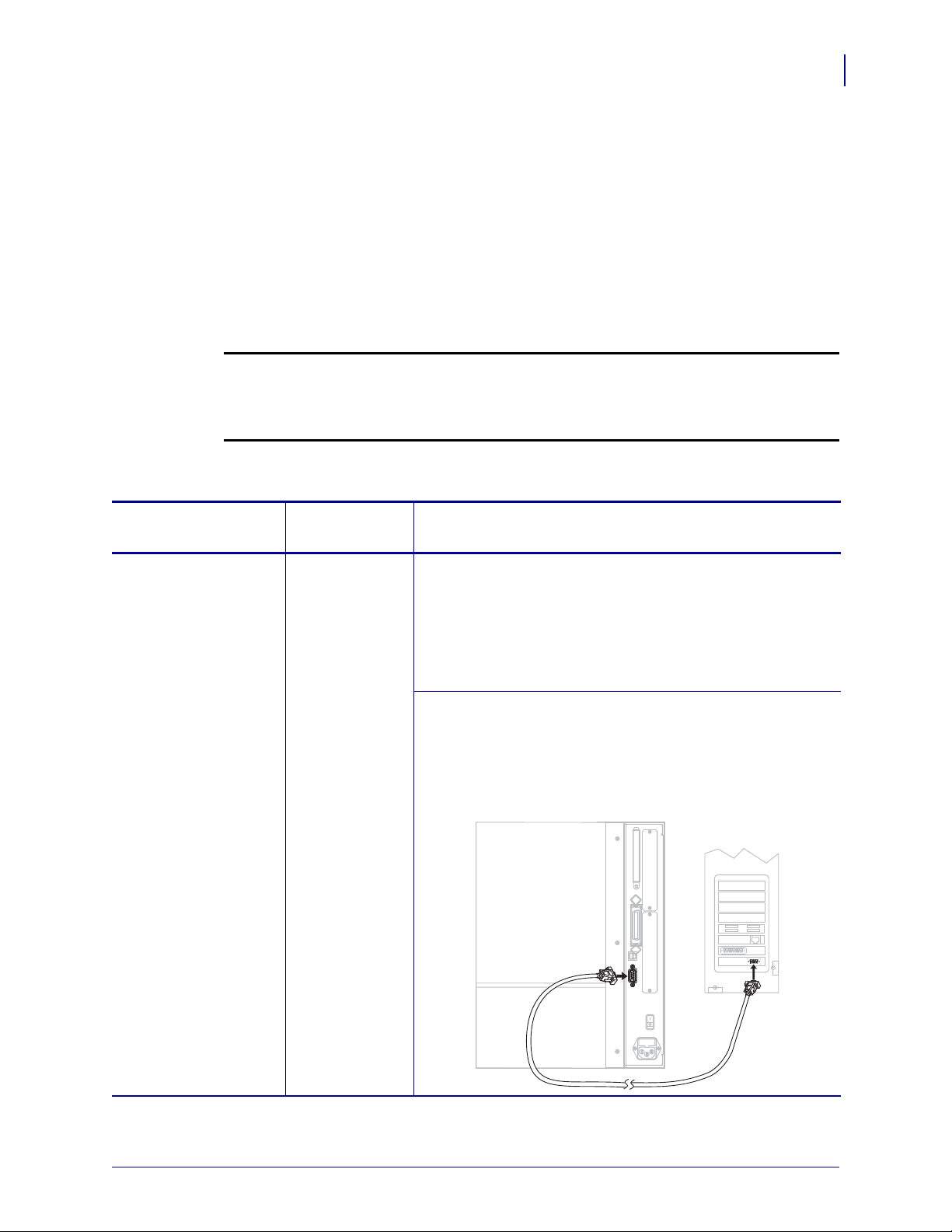
Einrichten des Druckers
Auswählen einer Datenkommunika ti o nssc hn i ttstelle
Auswählen einer Datenkommunikationsschnittstelle
Tabelle 3 enthält grundlegende Informationen über Datenkommunikationssch ni ttst ell en, mit
denen Sie den Drucker an einen Computer anschließen können. Sie können jegliche
verfügbare Datenkommunikationsschnittstelle nut zen, um Etikettenformate an den Drucker zu
senden. Wählen Sie eine Schnittstelle, die sowohl von Ihrem Drucker als auch von Ihrem
Computer oder Ihrem lokalen Netzwerk (LAN) unterstützt wird.
In Tabelle 3 wird außerdem beschrieben, wie die verschiedenen Datenkabeltypen an den
Drucker und den Computer angeschlossen werden. Die Position der Anschlüsse auf der
Rückseite Ihres Computers kann von der Beispieldarstellung in diesem Abschnitt abweichen.
Achtung • Stellen Sie sicher, dass der Drucker ausgeschaltet ist (Position O), bevor Sie
Datenkommunikationskabel anschließen. Das Anschließen eines
Datenkommunikationskabels in eingeschaltetem Zustand (Position
beschädigen.
Tabelle 3 • Datenkommunikationsschnittstellen
I) kann den Drucker
25
Schnittstelle
Standard oder
optional
Beschreibung
RS-232 (seriell) Standard Anforderungen und Einschränkungen
• Maximale Kabellänge: 15,24 m (50 Fuß).
• Die Druckerparameter müssen ggf. an den Hostcomputer
angepasst werden.
• Für den Anschluss eines Standardmodemkabels an den
Drucker benötigen Sie einen Nullmodemadapter.
Anschlüsse und Konfiguration Die Baudrate, die
Anzahl der Daten und Stoppbits, die Parität und die
XON/XOFF- oder DTR-Steuerung müssen mit denen des
Hostcomputers übereinstimmen. Informationen zum Anzeigen
oder Ändern dieser Parameter finden Sie unter Standard-
Bedienfeldparameter auf Seite 93.
28.01.2010 Xi4™/RXi4™ Benutzerhandbuch P1009874-032
Page 26
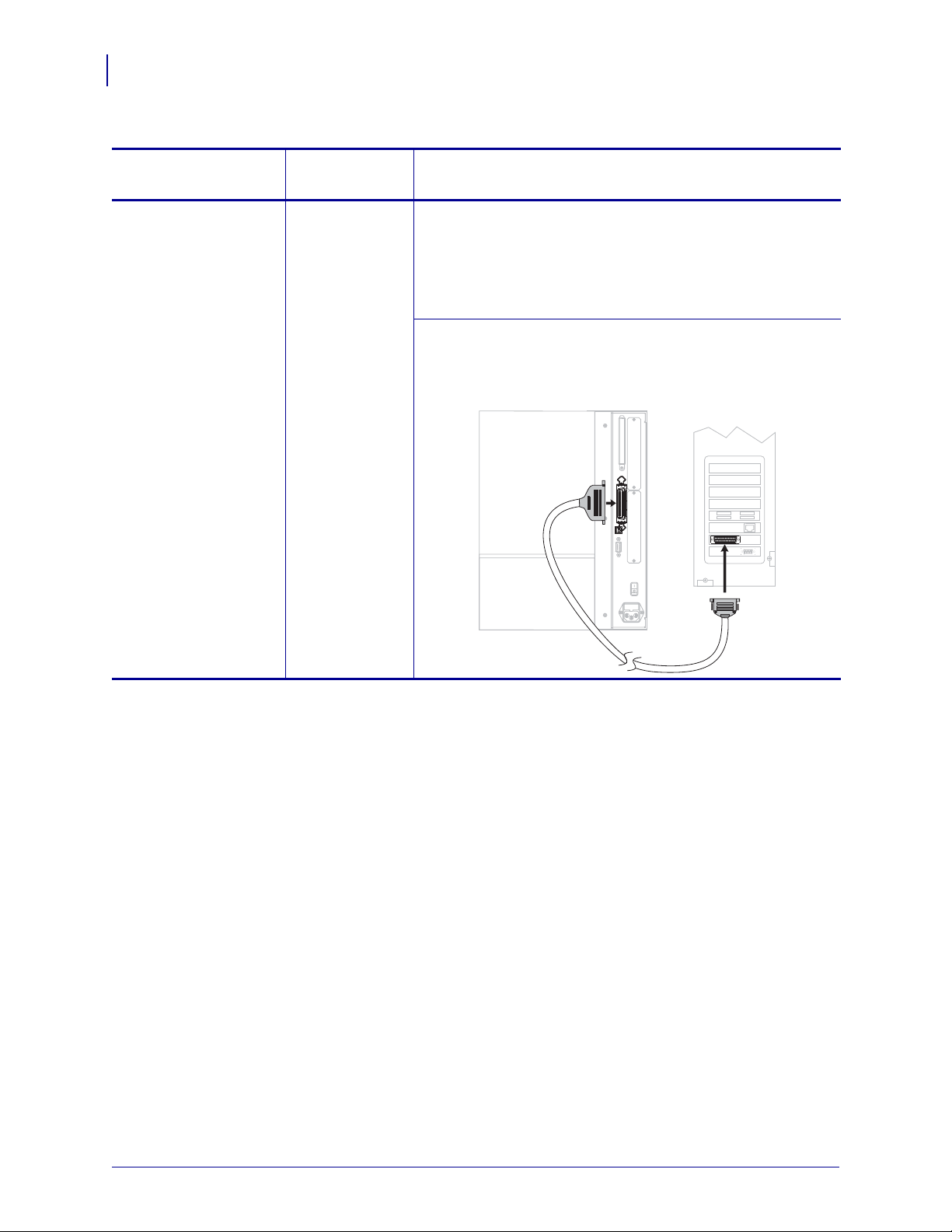
Einrichten des Druckers
26
Auswählen einer Datenkommunikationsschnittstelle
Tabelle 3 • Datenkommunikationsschnittstellen (Forts.)
Schnittstelle
IEEE 1284
(bidirektional, parallel)
Standard oder
optional
Beschreibung
Standard Anforderungen und Einschränkungen
• Maximale Kabellänge: 3 m (10 Fuß).
• Empfohlene Kabellänge: 1,83 m (6 Fuß).
• Für die Anpassung an den Hostcomputer ist keine Änderu ng
der Druckerparameter erforderlich.
Anschlüsse und Konfiguration Es ist keine zusätzliche
Konfiguration erforderlich. Dieser Anschluss am Drucker wird
von einem Ethernet-Druckserver (falls installiert) übernommen
bzw . gesteuert.
P1009874-032 Xi4™/RXi4™ Benutzerhandbuch 28.01.2010
Page 27
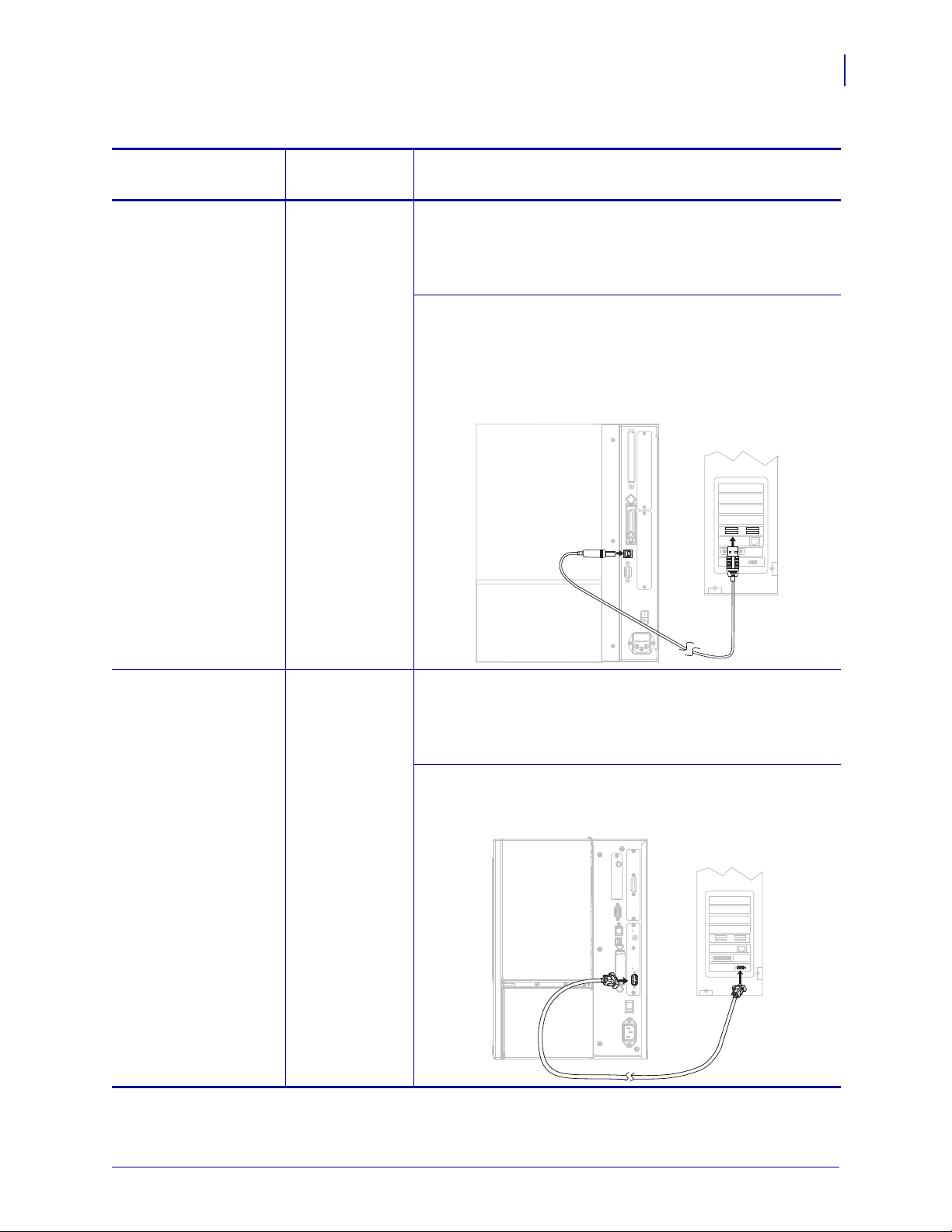
Auswählen einer Datenkommunika ti o nssc hn i ttstelle
Tabelle 3 • Datenkommunikationsschnittstellen (Forts.)
Einrichten des Druckers
27
Schnittstelle
Standard oder
optional
Beschreibung
USB Standard Anforderungen und Einschränkungen
• Maximale Kabellänge: 5 m (16,4 Fuß).
• Für die Anpassung an den Hostcomputer ist keine Änderu ng
der Druckerparameter erforderlich.
Anschlüsse und Konfiguration Es ist keine zusätzliche
Konfiguration erforderlich.
Achtung • Beachten Sie, dass das USB-Kabel nicht mit dem
verdrahteten Ethernet-Druckserveranschluss des Druckers
verbunden werden darf, da dies den Anschluss beschädigen
würde.
Twinax/Coax Optional Anforderungen und Einschränkungen
• Wandelt das EBCDIC-Format in das ASCII-Format um.
• Ermöglicht die Kommunikation mit dem Drucker in einer
®
AS/400®-Umgebung.
IBM
Anschlüsse und Konfiguration Es ist keine zusätzliche
Konfiguration erforderlich. Für den Kauf dieser Option
wenden Sie sich an Ihren autorisiert en Zebra-Händler.
28.01.2010 Xi4™/RXi4™ Benutzerhandbuch P1009874-032
Page 28

Einrichten des Druckers
28
Auswählen einer Datenkommunikationsschnittstelle
Tabelle 3 • Datenkommunikationsschnittstellen (Forts.)
Schnittstelle
Interner verdrahteter
Ethernet-Druckserver
Standard oder
optional
Beschreibung
Standard Anforderungen und Einschränkungen
• Kann von jedem Computer in Ihrem LAN auf dem Drucker
drucken.
• Kann im ZPL-Modus mit dem Drucker über die DruckerWebseiten kommunizieren.
• Der Drucker muss für Ihr LAN konfiguriert sein.
Anschlüsse und Konfiguration Anweisungen zur
Konfiguration finden Sie im Benutzer- und Referenzhandbuch
für ZebraNet 10/100 Print Server. Eine Kopie dieses
Handbuchs finden Sie unter http://www.zebra.com/manuals
oder auf der Benutzer-CD, die zum Lieferumfang Ihres
Druckers gehört.
Hinweis • Wenn Sie diese Verbindung verwenden
möchten, müssen Sie möglicherweise einen werkseitig
installierten Stecker entfernen, der verh indern soll, dass
dieser Anschluss versehentlich für einen USB-Stecker
verwendet wird.
Drahtloser EthernetDruckserver
Optional Anforderungen und Einschränkungen
• Kann von jedem Computer in Ihrem WLAN (Wireless Local
Area Network) auf dem Drucker drucken.
• Kann im ZPL-Modus mit dem Drucker über die DruckerWebseiten kommunizieren.
• Der Drucker muss für Ihr WLAN konfiguriert sein.
Konfiguration Konfigurationsanweisungen finden Sie im
Benutzerhandbuch für den ZebraNet Wireless Print Server.
Eine Kopie dieses Handbuchs finden Sie unter
http://www.zebra.com/manuals oder auf der Benutzer-CD, die
zum Lieferumfang Ihres Druckers gehört.
Hinweis • Der drahtlose Ethernet-Druckserver
übernimmt bzw. steuert den Parallelanschluss.
P1009874-032 Xi4™/RXi4™ Benutzerhandbuch 28.01.2010
Page 29
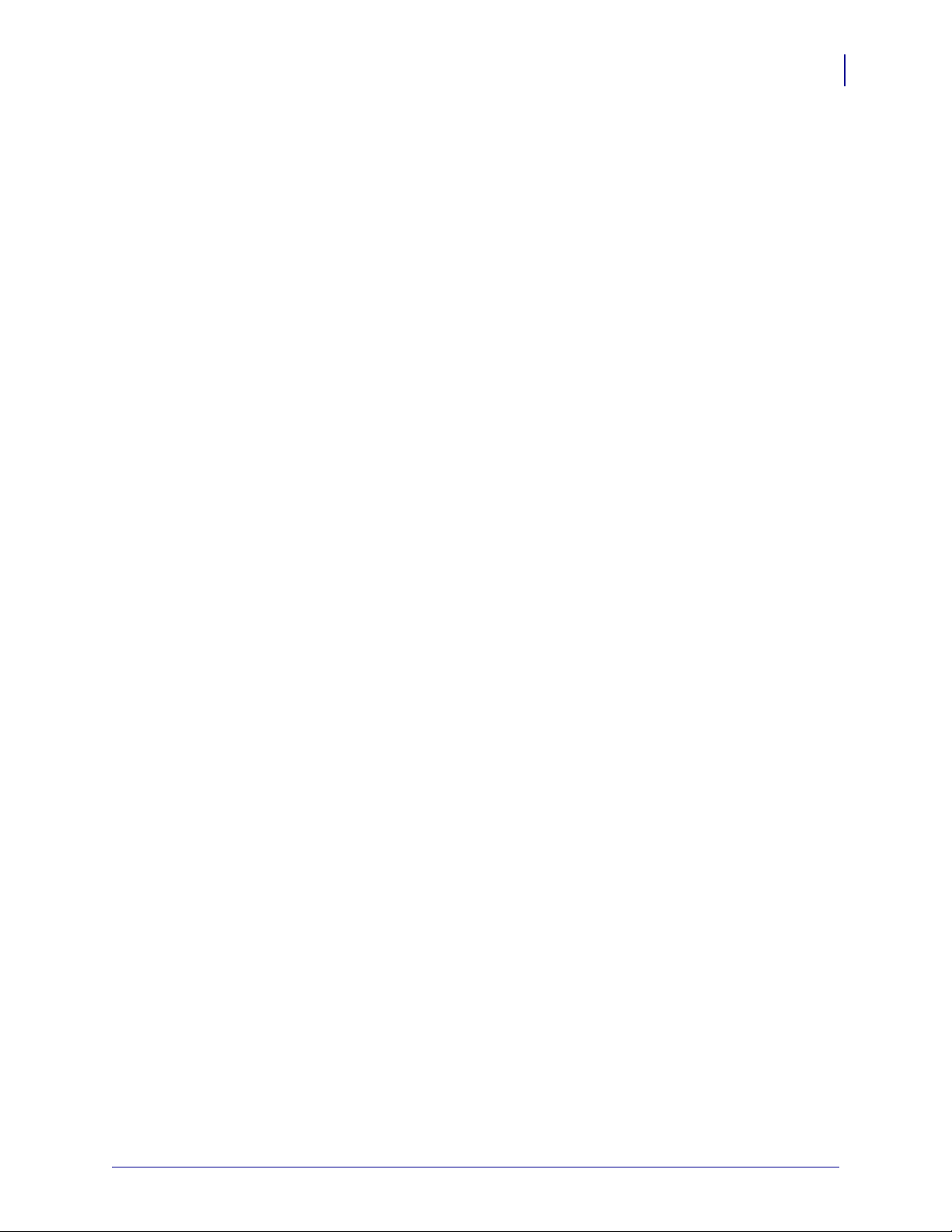
Datenkabel und WLAN-Karten
Sie müssen alle Datenkabel oder WLAN- Karten für Ihre Anwendung selbst zur Verfügung
stellen.
Datenkabel Während Ethernet-Kabel keine Abschirmung erfordern, müssen alle anderen
Datenkabel vollständig geschirmt und mit Meta ll- oder meta llisierten S teckve rbinder gehäusen
versehen sein. Bei Gebrauch ungeschirmter Datenkabel kann di e Strahlungsemission die
vorgeschriebenen Grenzwerte u. U. überschreiten.
So minimieren Sie elektrische Störungen im Kabel:
• Halten Sie die Datenkabel so kurz wie möglich.
• Legen Sie die Datenkabel keinesfalls dicht neben die Netzkabel.
• Verlegen Sie Datenkabel nicht gemeinsam mit Stromleitungen (z. B. in demselben
Kabelkanal oder Kabelbaum).
WLAN-Karten Informationen zu unterstützten WLAN-Karten finden Sie im
Benutzerhandbuch für den ZebraNet Wireless Print Server. Dieses Handbuch ist im Internet
unter http://www.zebra.com/manuals oder auf der Benutzer-CD verfügbar, die zum
Lieferumfang Ihres Druckers gehört.
Einrichten des Druckers
Auswählen einer Datenkommunika ti o nssc hn i ttstelle
29
28.01.2010 Xi4™/RXi4™ Benutzerhandbuch P1009874-032
Page 30

Einrichten des Druckers
1
30
Anschließen des Druckers an das Stromnetz
Anschließen des Druckers an das Stromnetz
Das Netzkabel muss eine dreipolige Steckverbindung für den entsprechenden Anschluss auf
der Rückseite des Druckers aufweisen. Wenn der Drucker nicht bereits mit einem Netzkabel
geliefert wurde, informieren Sie sich unter Netzkabelspezifikationen auf Seite 31.
Achtung • Um die Sicherheit des Personals und der Geräte zu gewährleisten, verwenden
Sie grundsätzlich ein dreiadriges Netzkabel, das in Ihrem Land für eine solche Installation
zugelassen ist. Dieses Kabel muss mit einem dreipoligen, landesspezifischen
Schutzkontaktstecker gemäß IEC 320 ausgestattet sein.
Um den Drucker ans Stromnetz anzuschließen, führen Sie die folgenden
Schritte aus:
1. Schalten Sie den Netzschalter des Druckers aus (Position O).
2. Schließen Sie das Netzkabel an den Netzanschluss (1) an der Rückseite des Druckers an.
3. Stecken Sie den Stecker am anderen Ende des Netzkabels in eine Steckdose in der Nähe
des Druckers.
4. Schalten Sie den Drucker ein (Position I).
Das LCD-Bedienfeld und die Leuchten werden aktiviert, was darauf hinweist, dass der
Drucker hochgefahren wird.
P1009874-032 Xi4™/RXi4™ Benutzerhandbuch 28.01.2010
Page 31

Netzkabelspezifikationen
3
1
2
4
Achtung • Um die Sicherheit des Personals und der Geräte zu gewährleisten, verwenden
Sie grundsätzlich ein dreiadriges Netzkabel, das in Ihrem Land für eine solche Installation
zugelassen ist. Dieses Kabel muss mit einem dreipoligen, landesspezifischen
Schutzkontaktstecker gemäß IEC 320 ausgestattet sein.
Ob ein Netzkabel im Lieferumfang des Druckers enthalten ist, hängt von Ihrer Bestellung ab.
Wenn kein Netzkabel mitgeliefert wurde oder das beiliegende Kabel unter den vorliegenden
Bedingungen nicht verwendet werden kann, beachten Sie Abbildung 4 und richten Sie sich
beim Kauf eines entsprechenden Kabels an die folgenden Vorgaben:
• Die Gesamtlänge des Kabels darf höchstens 3 m (9,8 Fuß) betragen.
• Das Kabel muss mindestens für 10 A, 250 V ausgelegt sein.
• Das Gehäuse (Masse) muss zur Sicherheit und zur Minderung elektromagnetischer
Störungen geerdet werden.
Abbildung 4 • Netzkabelspezifikationen
Einrichten des Druckers
Anschließen des Druckers an das Stromnetz
31
Landesspezifischer Netzstecker (Wechselstrom) – Der
1
Netzstecker muss das Zertifizierungskennzeichen
mindestens einer international anerkannten
Prüforganisation aufweisen (Abbildung 5).
3-adriges harmonisiertes Kabel oder ein anderes für Ihr
2
Land zugelassenes Kabel.
Steckverbinder gemäß IEC 320: Der Stecker muss das
3
Zertifizierungskennzeichen mindestens einer
international anerkannten Prüforganisation aufweisen
(Abbildung 5).
Länge ≤ 3 m (9,8 Fuß). Nennwerte: 10 A, 250 V
4
Wechselstrom.
Abbildung 5 • Zertifizierungen internationaler Prüforganisationen
28.01.2010 Xi4™/RXi4™ Benutzerhandbuch P1009874-032
Page 32
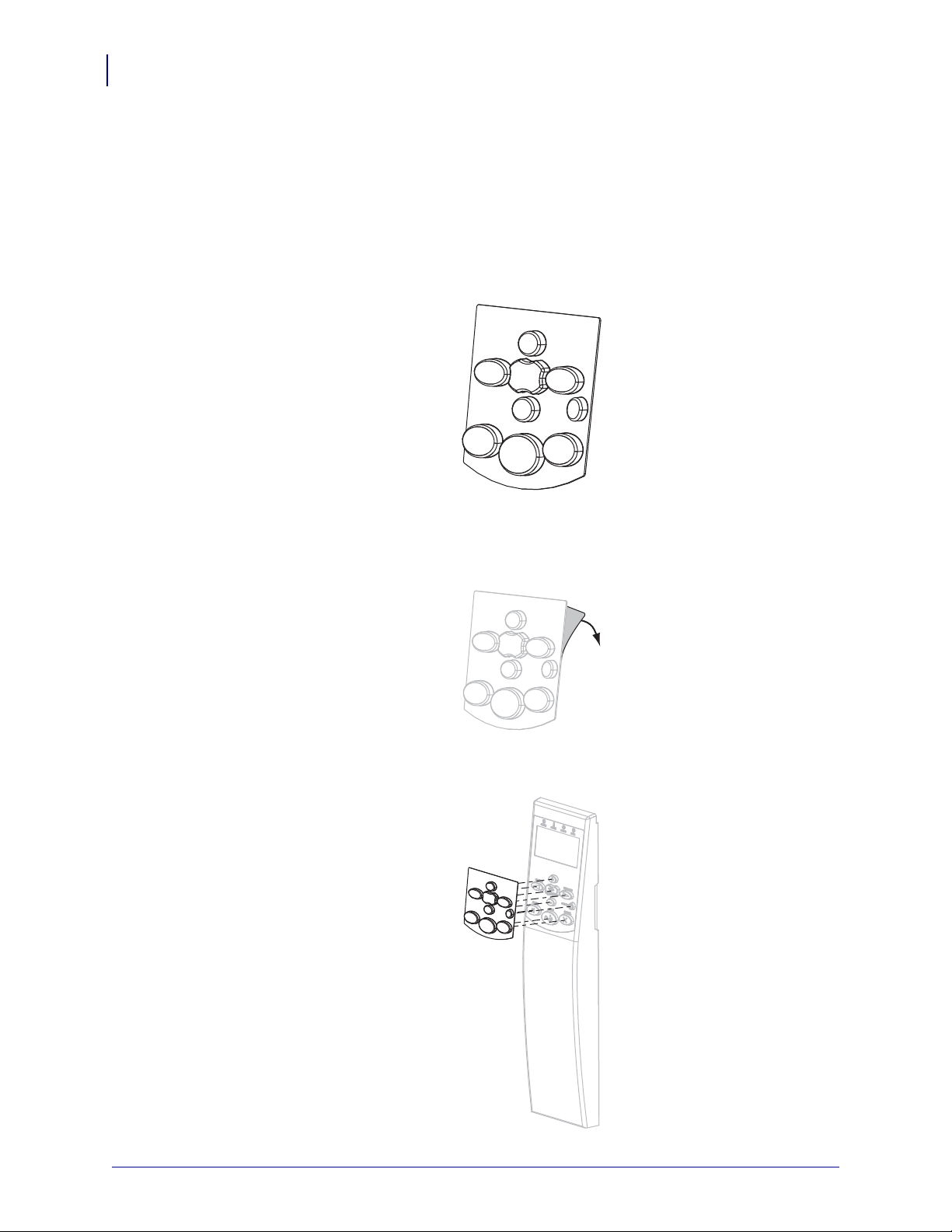
Einrichten des Druckers
32
Anbringen der Tastaturabdeckung am Bedienfeld
Anbringen der Tastaturabdeckung am Bedienfeld
Im Lieferumfang des Druckers befindet sich auch eine Schutzabdeckung für die Tastatur des
Bedienfelds (Abbildung 6). Bringen Sie diese Abdeckung an, wenn der Drucker in einer
feuchten oder schmutzigen Umgebung betrieben wird. Die Abdeckung schützt die Tastatur vor
Schäden.
Abbildung 6 • Tastaturabdeckung für das Bedienfeld
Zum Anbringen der Tastaturabdeckung führen Sie folgende Schritte aus:
1. Entfernen Sie die Schutzfolie von der Klebefläche auf der Rückseite der
Tastaturabdeckung.
2. Richten Sie die Abdeckung exakt an der Tastatur aus. Drücken Sie die Abdeckung an, um
sie am Drucker zu befestigen.
P1009874-032 Xi4™/RXi4™ Benutzerhandbuch 28.01.2010
Page 33
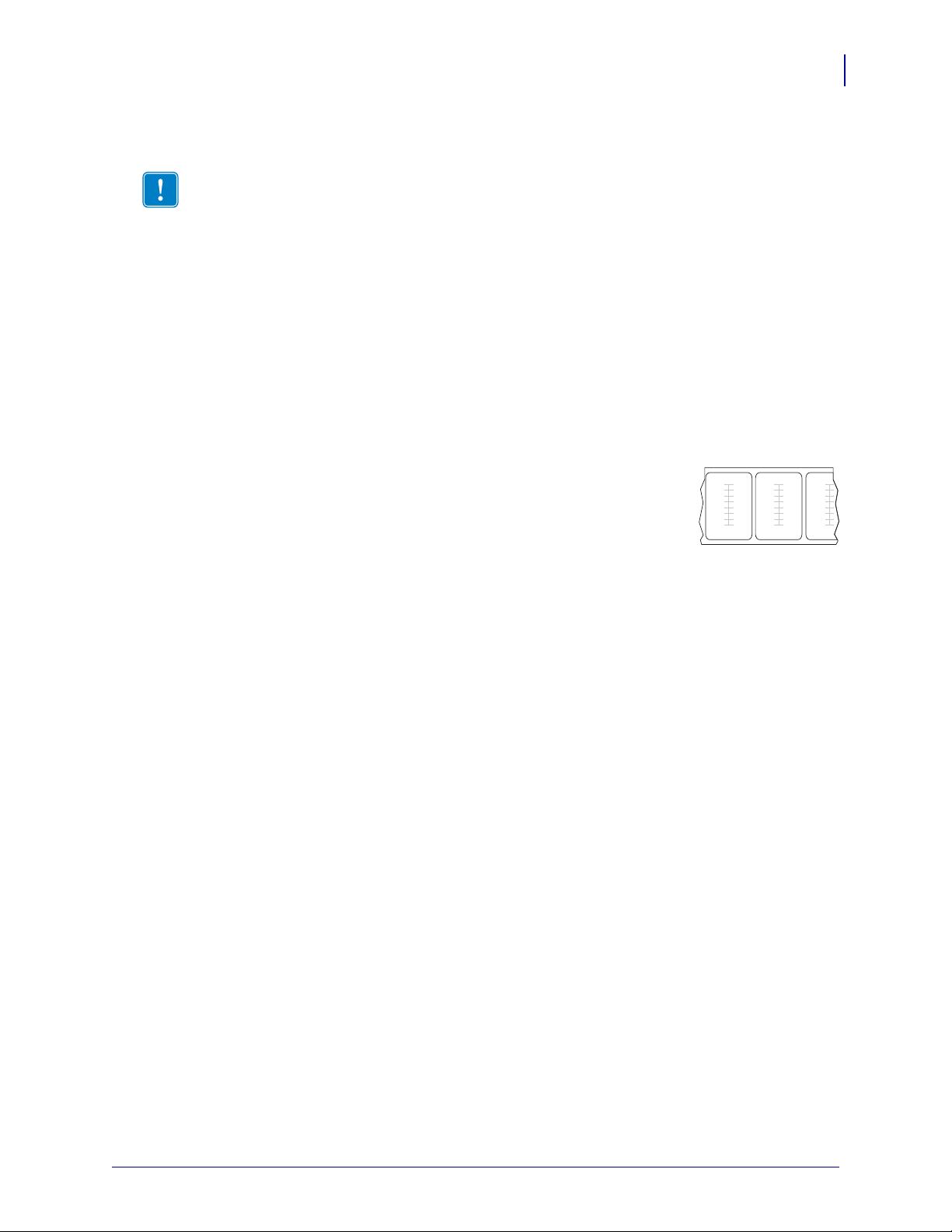
Medientypen
Wichtiger Hinweis • Zebra empfiehlt nachdrücklich die Verwendung von Zebra-
Markenzubehör, um eine beständige Druckqualität zu gewährleisten. Ein breites Sortiment
an Papier-, Polypropylen-, Polyester- und Vinylmedien wurde speziell dafür entwickelt, die
Druckeigenschaften des Druckers zu verbessern und den Druckkopf vor vorzeitigem
Verschleiß zu schützen. Zubehör können Sie unter http://www.zebra.com/howtobuy
erwerben.
Sie können bei dem Drucker verschiedene Medientypen verwenden:
• Standardmedien – Die meisten Standardmedien weisen eine Haft schicht auf der Rückseite
• Anhänger – Anhänger bestehen in der Regel aus stärkerem Papier. Anhänger verfügen
• „Intelligente“ RFID-Medien zur Funkfrequenzerkennung – RFID-
Einrichten des Druckers
Medientypen
auf, mit der einzelne oder zusammenhängende Etiketten auf einem Trägermaterial
aufgebracht sind.
über keine Haftschicht und kein T räge rmaterial und si nd in der Re gel durch Perforatio nen
unterteilt.
Medien können bei einem Drucker verwendet werden, der über
eine RFID-Lese-/-Codiereinheit verfügt. RFID-Etiketten bestehen
aus denselben Materialien und Klebstoffen wie andere Etiketten.
Jedes Etikett hat einen RFID-Transponder (auch als „Inlay“
bezeichnet), der aus einem Chip und einer Antenne besteht und zwischen Etikett und
Trägermaterial eingebettet ist. Die Umrisse des (je nach Hersteller unterschiedlich
gestalteten) Transponders sind durch das Etikett sichtbar. Alle „intelligenten“ Etiketten
besitzen einen Speicher, der gelesen werden kann. In vielen di eser Etike tte nspeic her
können auch Informationen codiert werden.
33
Tabelle 4 beschreibt Rollenmedien und Leporello-Etiket ten (gefal tet e M edi en). Rol lenmedien
werden in den Drucker geladen, während Leporello-Etiketten innerhalb oder außerhalb des
Druckers platziert werden.
28.01.2010 Xi4™/RXi4™ Benutzerhandbuch P1009874-032
Page 34
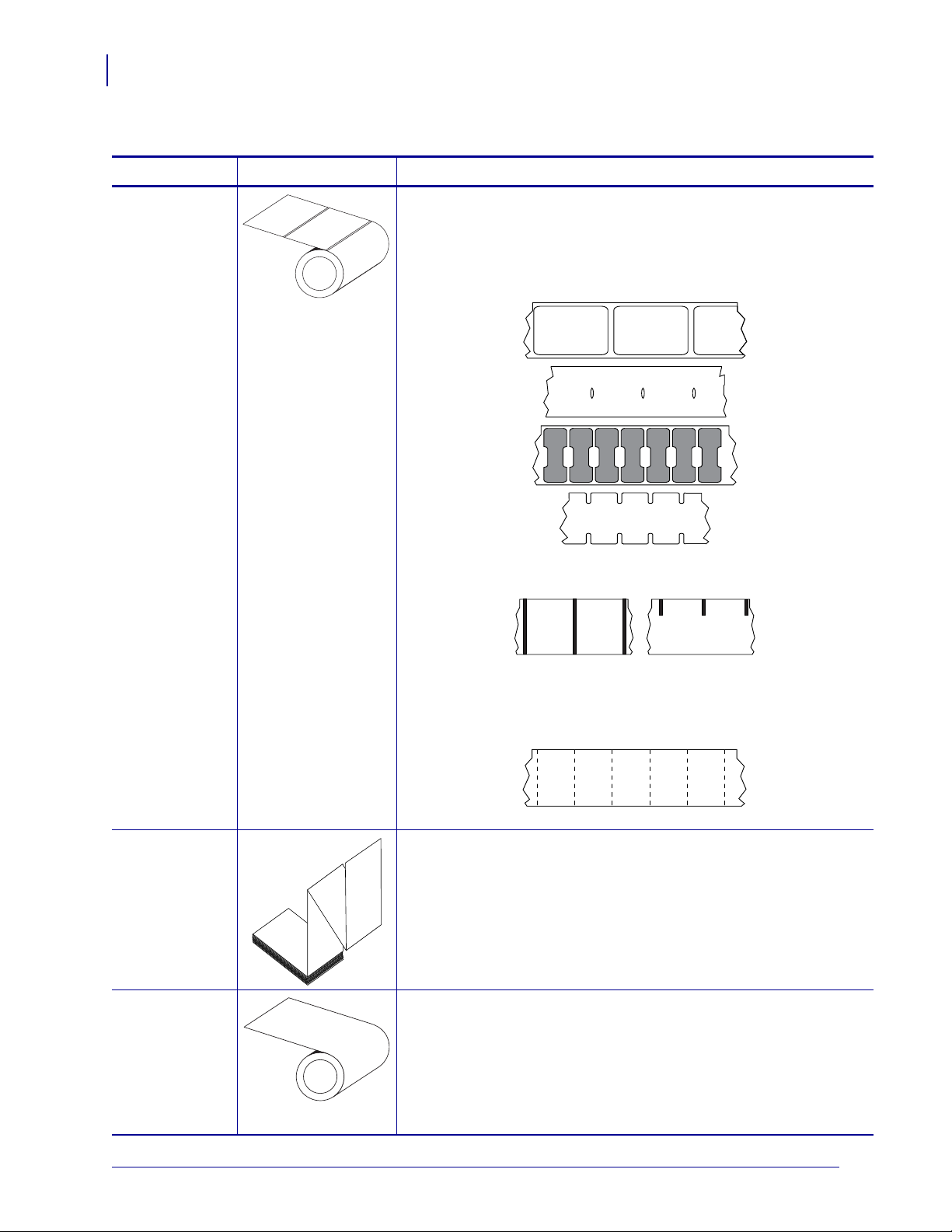
Einrichten des Druckers
34
Medientypen
Tabelle 4 • Rollenmedien und Leporello-Etiketten
Medientyp Darstellung Beschreibung
Einzeletiketten
auf Rolle
Rollenmedien sind auf einen Rollenkern von 76 mm (3 Zoll)
Durchmesser gewickelt. Die Einzeletiketten sind durch eine oder
mehrere der folgenden Methoden voneinander abgetrennt:
•Bei Medien mit Trägerband werden die Etiketten durch
Zwischenräume, Lochungen und Aussparungen unterteilt.
LeporelloEinzeletiketten
Endlosetiketten
auf Rolle
•Bei Medien mit schwarzen Markierungen werden die Etiketten durch
vorgedruckte schwarze Markierungen auf der Rückseite unterteilt.
• Perforierte Medien weisen Perforationen auf, durch die die Etiketten
oder Anhänger leicht abgetrennt werden können. Diese Medien
können auch schwarze Markierungen oder eine andere Form der
Unterteilung zwischen den Etiketten oder Anhängern aufweisen.
Leporello-Etiketten sind zickzackförmig gefaltet. Sie können dieselben
Einteilungen wie Einzeletiketten auf Rolle haben. Die Teilungen
befinden sich in solchen Fällen auf oder nahe der Falz.
Rollenmedien sind auf einen Rollenkern von 76 mm (3 Zoll)
Durchmesser gewickelt.
Endlosetiketten auf Rolle weisen keine Zwischenräume, Lochungen,
Aussparungen oder schwarze Markierungen zur Unterteilung auf.
Dadurch kann das Bild an einer beliebigen Stelle des Etiketts gedruckt
werden. In einigen Fällen wird eine Schneidevorrichtung zur
Abtrennung der Etiketten verwendet.
P1009874-032 Xi4™/RXi4™ Benutzerhandbuch 28.01.2010
Page 35
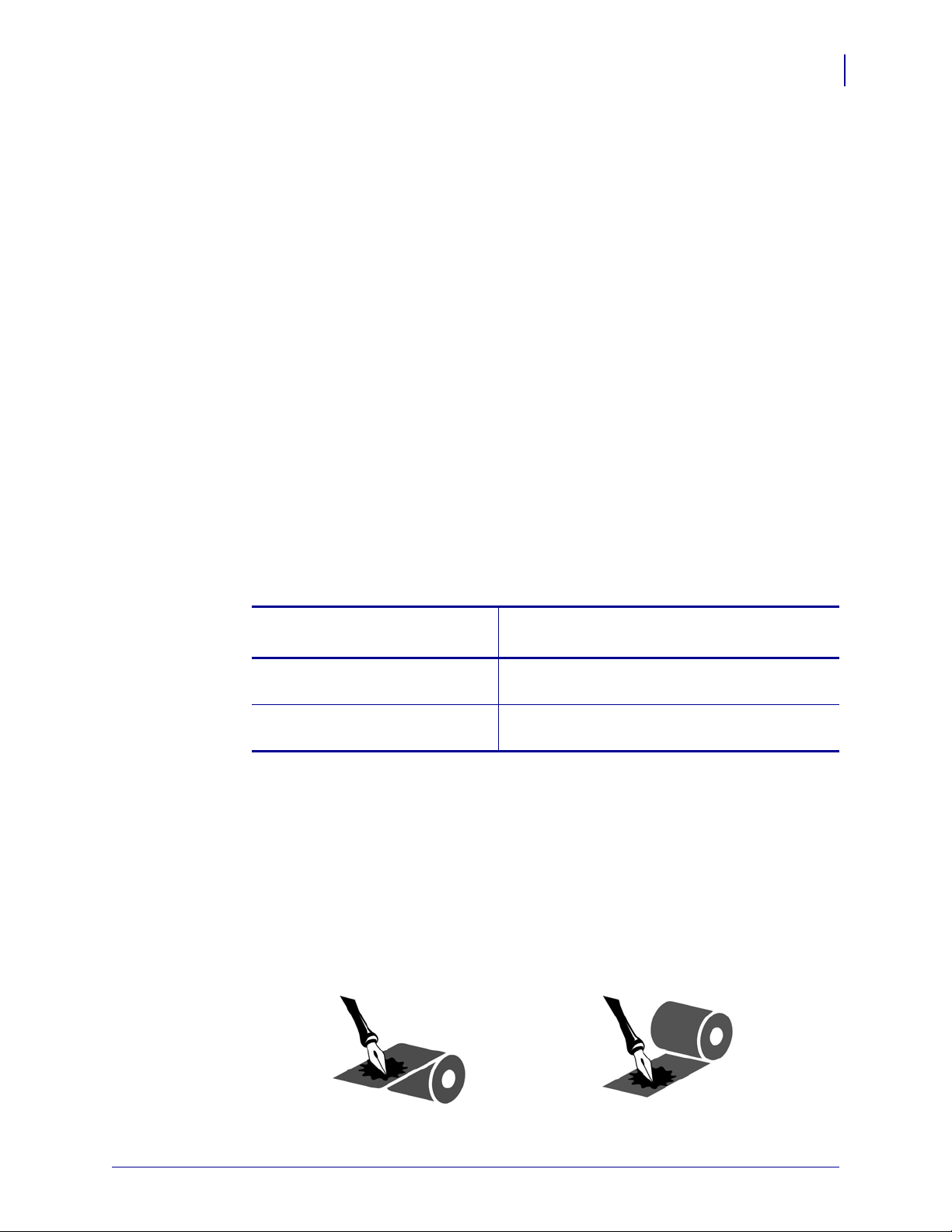
Farbbandübersicht
Außenseite Innenseite
Bei einem Farbband handelt es sich um ein dünnes Band, das einseitig mit Wachs oder Harz
beschichtet ist. Beim Thermotransferdruckverfahren wird diese Beschichtung auf das Medium
übertragen. Ob Sie ein Farbband verwenden müssen und wie breit das Farbband sein muss,
richtet sich nach dem jeweils verwendeten Medium.
Wenn ein Farbband verwendet wird, muss dieses mindestens so breit wie das verwendete
Medium sein. Wenn das Farbband schmaler ist als das Medium, ist der Druckkopf teilweise
ungeschützt und somit vorzeitigem Verschleiß ausgesetzt.
Anwendung von Farbbändern
Medien für Thermotransferdruck erfordern die Verwendung von Farbbändern zum Drucken,
Medien für direkten Thermodruck dagegen nicht. Um zu ermitteln, ob für ein bestimmtes
Medium die Verwendung eines Farbbands erforderlich ist, führen Sie einen Medienkratztest
durch.
Führen Sie für einen Medienkratztest die folgenden Schritte durch:
Einrichten des Druckers
Farbbandübersicht
35
1. Kratzen Sie mit dem Fingernagel in rascher Bewegung an der Druckoberfläche des
Mediums.
2. Sehen Sie auf dem Medium eine schwarze Markierung?
Wenn eine schwarze
Markierung ...
auf dem Medium nicht sichtbar ist, Thermotransferdruck geeignet. Ein Farbband
auf dem Medium erscheint, direkten Thermodruck geeignet. Kein Farbband
Beschichtete Seite des Farbbands
Farbbänder können mit der beschichteten Seite auf der Innenseite oder auf der Außenseite
aufgewickelt sein (Abbildung 7). Dieser Drucker kann nur Farbbänder verwenden, die auf der
Außenseite beschichtet sind. Führen Sie einen Klebetest oder Farbband-Kratztest durch, wenn
Sie nicht sicher sind, welche Seite des Farbbands beschichtet ist.
Abbildung 7 • Farbbänder mit Beschichtung auf der Außen- bzw. Innenseite
dann ist das Medium für ...
ist erforderlich.
erforderlich.
28.01.2010 Xi4™/RXi4™ Benutzerhandbuch P1009874-032
Page 36

Einrichten des Druckers
36
Farbbandübersicht
Klebetest
Falls Etiketten verfügbar sind, führen Sie den Klebetest durch, um zu bestimmen, welche Seite
eines Farbbands beschichtet ist. Dieses Verfahren eignet sich gut für bereits eingelegte
Farbbänder.
So führen Sie einen Klebetest durch:
1. Ziehen Sie ein Etikett vom Träger ab.
2. Drücken Sie eine Ecke der Klebeseite des Etiketts auf die Außenseite der Farbbandrolle.
3. Ziehen Sie das Etikett vom Farbband ab.
4. Sehen Sie sich das Ergebnis an. Haften Tintenflecke oder -partikel vom Farbband am
Etikett?
Wenn Tinte des Farbbands ... dann ...
am Etikett haftet, ist das Farbband auf der Außenseite beschichtet
und kann für diesen Drucker verwendet werden.
nicht am Etikett haftet, ist das Farbband auf der Innenseite beschichtet
und kann nicht für diesen Drucker verwendet
werden. Wiederhole n Sie den Test auf der anderen
Seite der Farbbandrolle, um das Ergebnis noch
einmal zu überprüfen.
Farbband-Kratztest
Falls keine Etiketten verfügbar sind, führen Sie den Farbband-Kratztest durch.
So führen Sie einen Farbband-Kratztest durch:
1. Wickeln Sie ein kurzes Stück des Farbbands ab.
2. Drücken Sie den abgewickelten Teil des Farbbands auf ein Stück Papier, wobei die
Außenseite des Farbbands das Papier berührt.
3. Kratzen Sie mit dem Fingernagel an der Innenseite des abgewickelten Farbbands.
4. Entfernen Sie das Farbband vom Papier.
5. Sehen Sie sich das Ergebnis an. Hat das Farbband auf dem Papier Spuren hinterlassen?
Falls das Farbband ... dann ...
eine Spur auf dem Papier
ist das Farbband auf der Außenseite beschichtet.
hinterlassen hat,
keine Spur auf dem Papier
hinterlassen hat,
ist das Farbband auf der Innenseite beschichtet
und kann nicht für diesen Drucker verwendet
werden. Wiederhole n Sie den Test auf der anderen
Seite der Farbbandrolle, um das Ergebnis noch
einmal zu überprüfen.
P1009874-032 Xi4™/RXi4™ Benutzerhandbuch 28.01.2010
Page 37
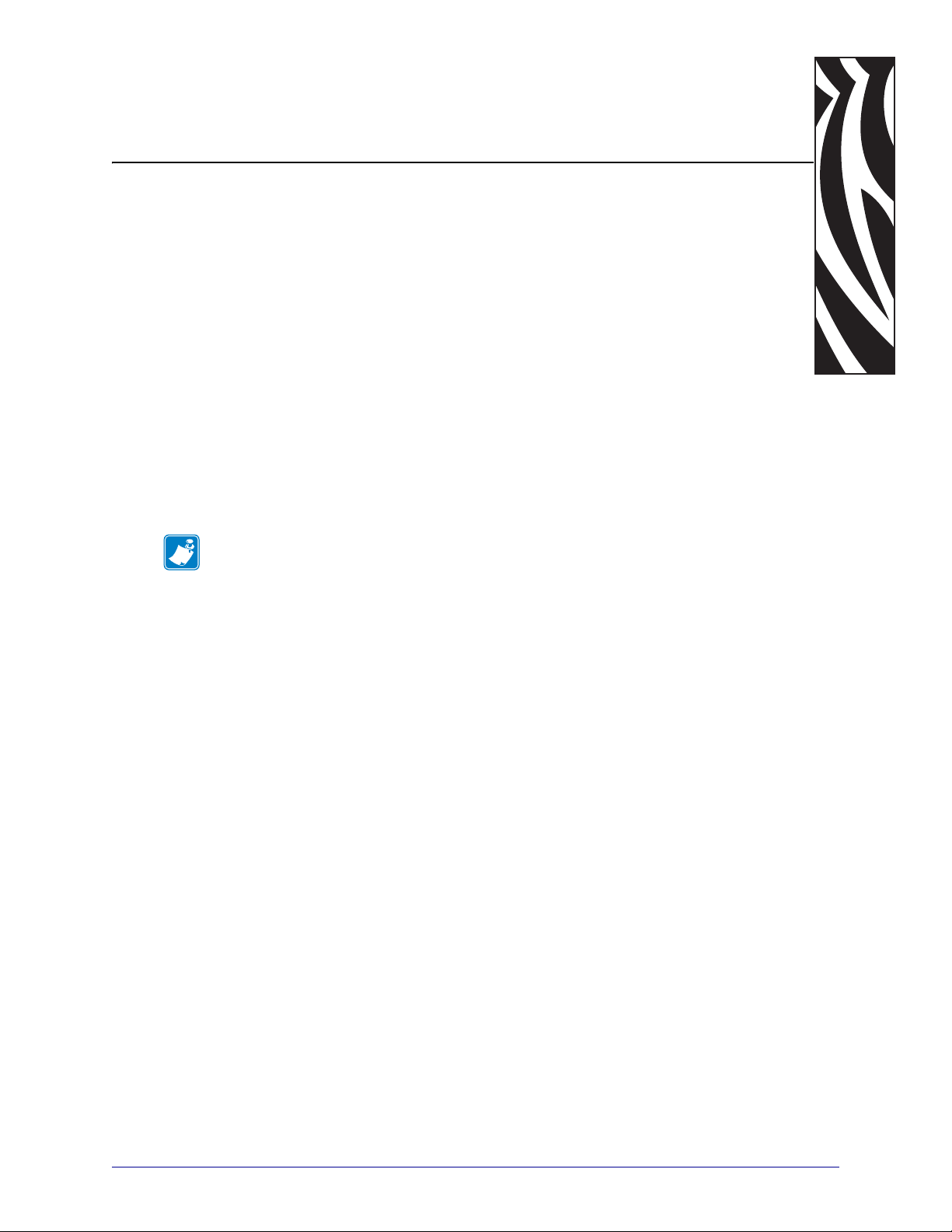
3
Druckerbetrieb
In diesem Abschnitt werden die Verfahren zum Bestücken und Kalibrieren des Druckers
beschrieben.
Hinweis • Bearbeiten Sie die Au fgaben bzw. klären Sie die Fragen unter Einrichten des
Druckers auf Seite 21, bevor Sie den Drucker in Betrieb nehmen.
Inhalt
Druckmodi und Druckeroptionen . . . . . . . . . . . . . . . . . . . . . . . . . . . . . . . . . . . . . . . . . . . 38
Druckmodusbeschreibung und Druckeranforderungen. . . . . . . . . . . . . . . . . . . . . . . . 38
Medienführung. . . . . . . . . . . . . . . . . . . . . . . . . . . . . . . . . . . . . . . . . . . . . . . . . . . . . . . 39
Vorbereiten der Medien zum Einlegen. . . . . . . . . . . . . . . . . . . . . . . . . . . . . . . . . . . . . . . 41
Einlegen von Medien im Abreißmodus . . . . . . . . . . . . . . . . . . . . . . . . . . . . . . . . . . . . . . 46
Einlegen von Medien im Spendemodus. . . . . . . . . . . . . . . . . . . . . . . . . . . . . . . . . . . . . . 50
Einlegen von Medien im Schneidemodus . . . . . . . . . . . . . . . . . . . . . . . . . . . . . . . . . . . . 57
Einlegen von Medien im Aufwickelmodus . . . . . . . . . . . . . . . . . . . . . . . . . . . . . . . . . . . . 62
Entfernen des Trägermaterials von der Aufwickelspule. . . . . . . . . . . . . . . . . . . . . . . . 69
Einlegen des Farbbandes . . . . . . . . . . . . . . . . . . . . . . . . . . . . . . . . . . . . . . . . . . . . . . . . 71
Entfernen des verbrauchten Farbbandes . . . . . . . . . . . . . . . . . . . . . . . . . . . . . . . . . . 76
Kalibrieren des Druckers . . . . . . . . . . . . . . . . . . . . . . . . . . . . . . . . . . . . . . . . . . . . . . . . . 78
Justieren des Durchlichtsensors (Mediensensor) . . . . . . . . . . . . . . . . . . . . . . . . . . . . . . 80
Oberteil des Mediensensors . . . . . . . . . . . . . . . . . . . . . . . . . . . . . . . . . . . . . . . . . . . . 80
Unterteil des Mediensensors . . . . . . . . . . . . . . . . . . . . . . . . . . . . . . . . . . . . . . . . . . . . 83
Druckanpassung des Druckkopfes und Änderung der Hebelposition . . . . . . . . . . . . . . . 84
Anpassung der Hebelposition . . . . . . . . . . . . . . . . . . . . . . . . . . . . . . . . . . . . . . . . . . . 84
Druckanpassung des Druckkopfes . . . . . . . . . . . . . . . . . . . . . . . . . . . . . . . . . . . . . . . 85
28.01.2010 Xi4™/RXi4™ Benutzerhandbuch P1009874-032
Page 38
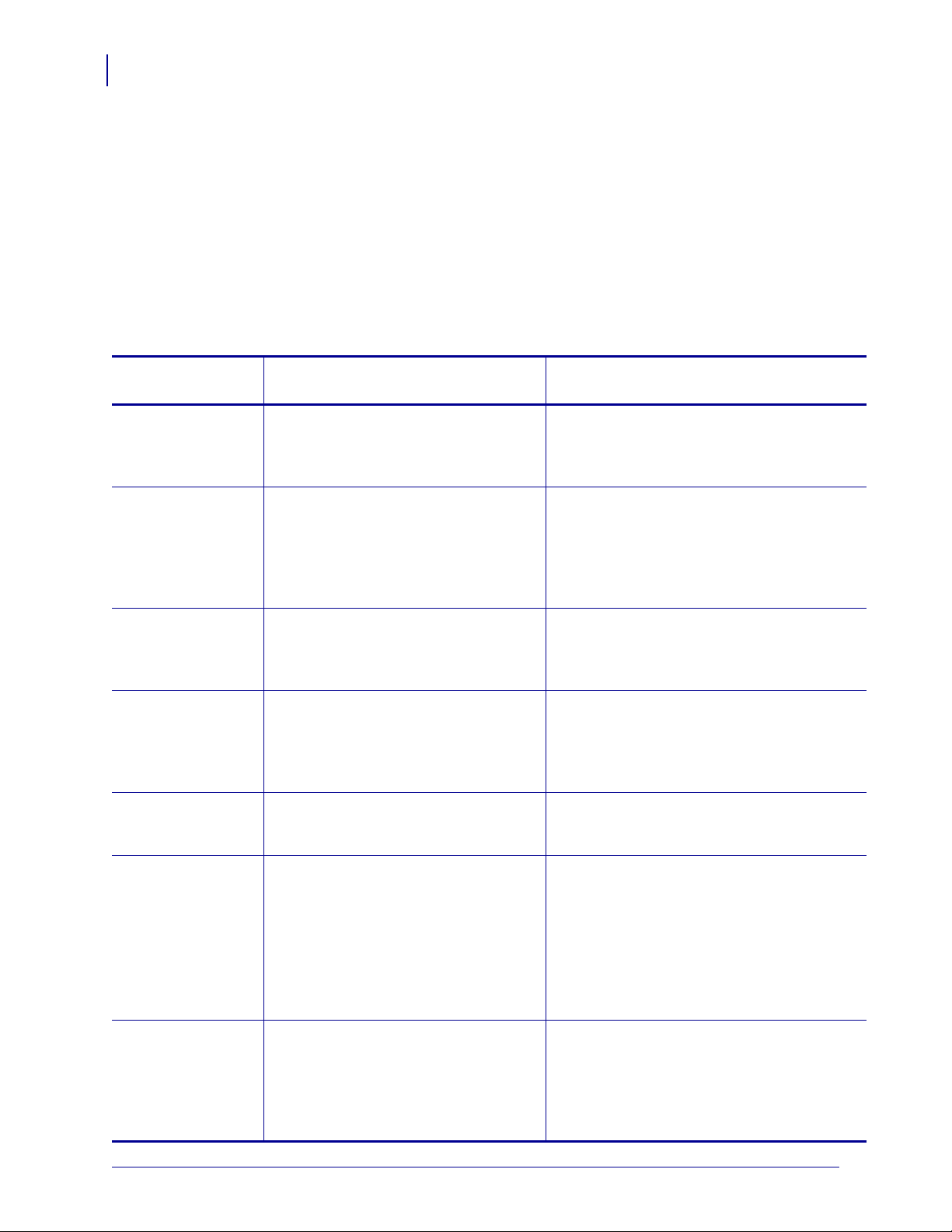
Druckerbetrieb
38
Druckmodi und Druckeroptionen
Druckmodi und Druckeroptionen
Beim Drucker stehen verschiedene Druckmodi und -optione n für die Entfernung von Eti ketten
zur Verfügung (Tabelle 5). Verwenden Sie einen Druckmodus, der zum verwendeten Medium
und zu den verfügbaren Druckeroptionen passt. Weitere Informationen zu den Medientypen
finden Sie unter Medientypen auf Seite 33. Anweisungen zum Auswählen eines Druckmodus
finden Sie unter Auswählen des Druckmodus auf Seite 95.
Druckmodusbeschreibung und Druckeranforderungen
Tabelle 5 • Druckmodi und Druckeroptionen
Druckmodus
Abreißen
(Standardeinstellung)
Spenden Verwenden Sie diese Einstellung nur,
Schneidvorrichtung Verwenden Sie diesen Modus nur, wenn
Verzögertes
Schneiden
Applikator Verwenden Sie diesen Modus nur, wenn
Aufwickeln Verwenden Sie diesen Modus nur, wenn
RFID Verwenden Sie diesen Modus, wenn Sie
Anwendung / erforderliche
Druckeroptionen
Verwenden Sie diese Einstellung für die
meisten Anwendungen. Dieser Modus
kann bei allen Druckeroptionen und den
meisten Medienarten eingesetzt werden.
wenn der Drucker über die Spende- oder
Aufwickelvorrichtung verfügt.
der Drucker über eine Schneideoption
verfügt und wenn Sie möchten, dass die
Etiketten auseinandergeschnitten werden.
Verwenden Sie diesen Modus, wenn der
Drucker über eine Schneideoption
verfügt und Sie möchten, dass die
Etiketten auf ein Signal hin
auseinandergeschnitten werden.
der Drucker mit einem
Etikettenapplikator verwendet wird.
der Drucker über eine
Aufwickelvorrichtung verfügt und die
Etiketten auf einen Kern gewickelt
werden sollen.
zur Verbesserung der Durchsatzzeit
mehrere RFID-Etiketten im Abreißmodus
drucken möchten.
Druckeraktionen
Der Drucker druckt Etikettenformate in der
Reihenfolge des Empfangs. Der Bediener des
Druckers kann die gedruckten Etiketten
jederzeit nach dem Druck abreißen.
Der Drucker zieht das Etikett vom
Trägermaterial während des Drucks ab und
unterbricht dann den Druckbetrieb, bis das
Etikett entfernt wird. Das Trägermaterial wird
auf die Aufwickelspule aufgerollt. Die
Aufwickelplatte wird jedoch nicht verwendet.
Der Drucker druckt ein Etikett und schneidet es
dann ab.
Das Etikett wird gedruckt; der Betrieb wird
unterbrochen; und das Etikett wird erst
abgeschnitten, wenn der Drucker den ZPLBefehl ~JK (verzögertes Schneiden) empfängt.
Der Drucker druckt ein Etikett, sobald er vom
Applikator ein Signal erhält.
Die Etiketten werden ohne Unterbrechung
nacheinander gedruckt. Das Medi um wird nach
dem Druck auf einen Kern aufgespult. Die
Aufwickelplatte wird verwendet.
Wenn der Drucker über eine
Schneidvorrichtung verfügt, wird das Medium
durch die Schneidvorrichtung geführt. Die
Etiketten werden jedoch nicht geschnitten.
Der Drucker führt zwischen den Etiketten
keinen Etikettenrückzug durch. Wenn das letzte
Etikett gedruckt wird, wartet der Drucker
1 Sekunde auf ein anderes Etikettenformat,
bevor er das zuletzt gedruckte Etikett an die
Abreißposition transportiert.
P1009874-032 Xi4™/RXi4™ Benutzerhandbuch 28.01.2010
Page 39
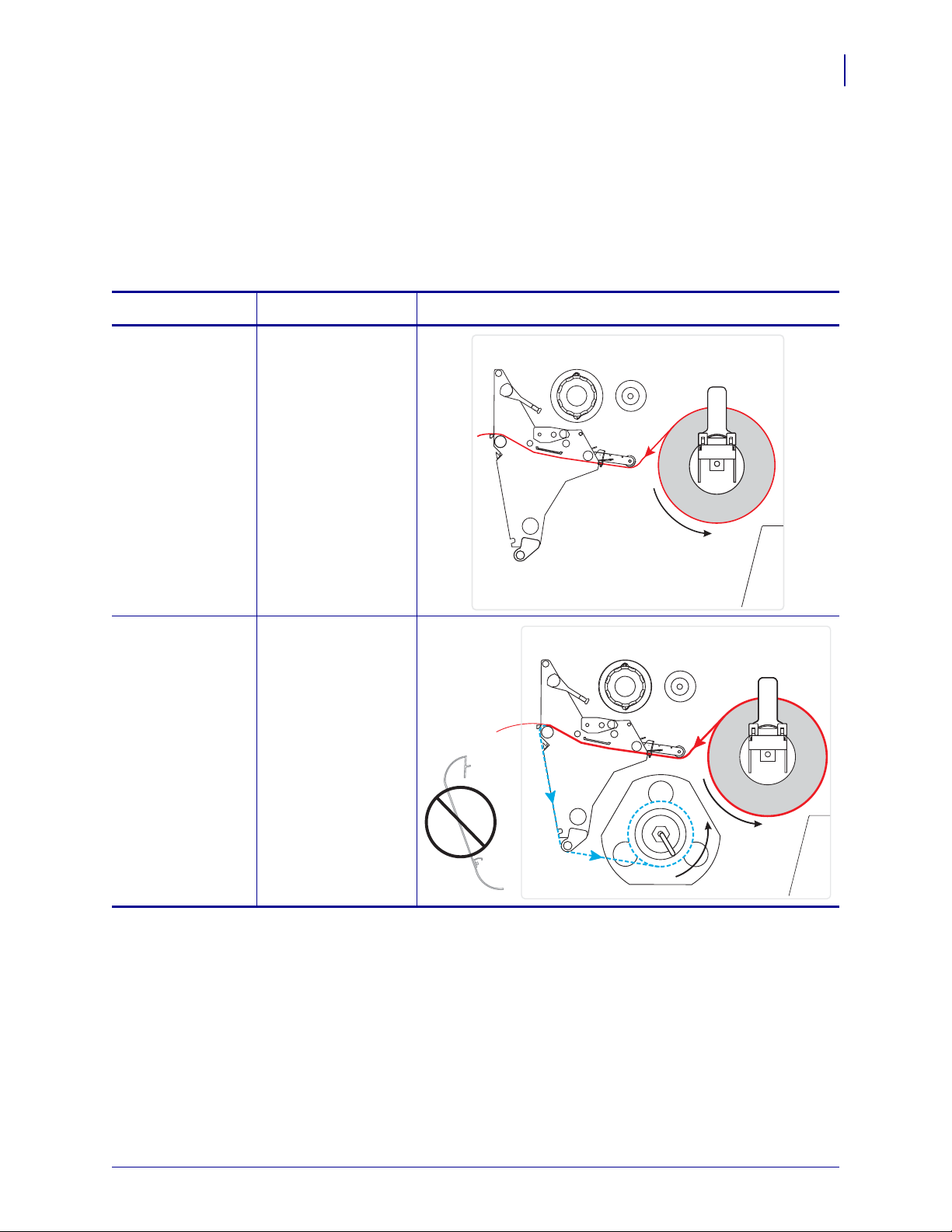
Druckmodi und Druckeroptionen
Medienführung
Tabelle 6 zeigt die Führung von Rollenmedien für verschiedene Druckmodus- und
Druckeroptionskombinationen. Bei Leporello-Etiketten werden dieselben Druckmodi und
Druckeroptionen wie bei Rollenmedien verwendet. Für RFID-Drucker können alle diese
Druckeroptionen und dieselben Medienführungen verwendet werden.
Tabelle 6 • Medienführung für Druckmodi und verschiedene Druckeroptionen
Druckerbetrieb
39
Druckmodus Druckeroption
Abreißen Der Abreißmodus
kann bei allen
Druckeroptionen
verwendet werden.
Spenden oder
Applikator
Aufwickeln
(dargestellt) oder
Spenden (nicht
dargestellt)
Medienführung
Durchgehende rote Linien = Medien, Blau gepunktete Linien = nur Trägermaterial
28.01.2010 Xi4™/RXi4™ Benutzerhandbuch P1009874-032
Page 40
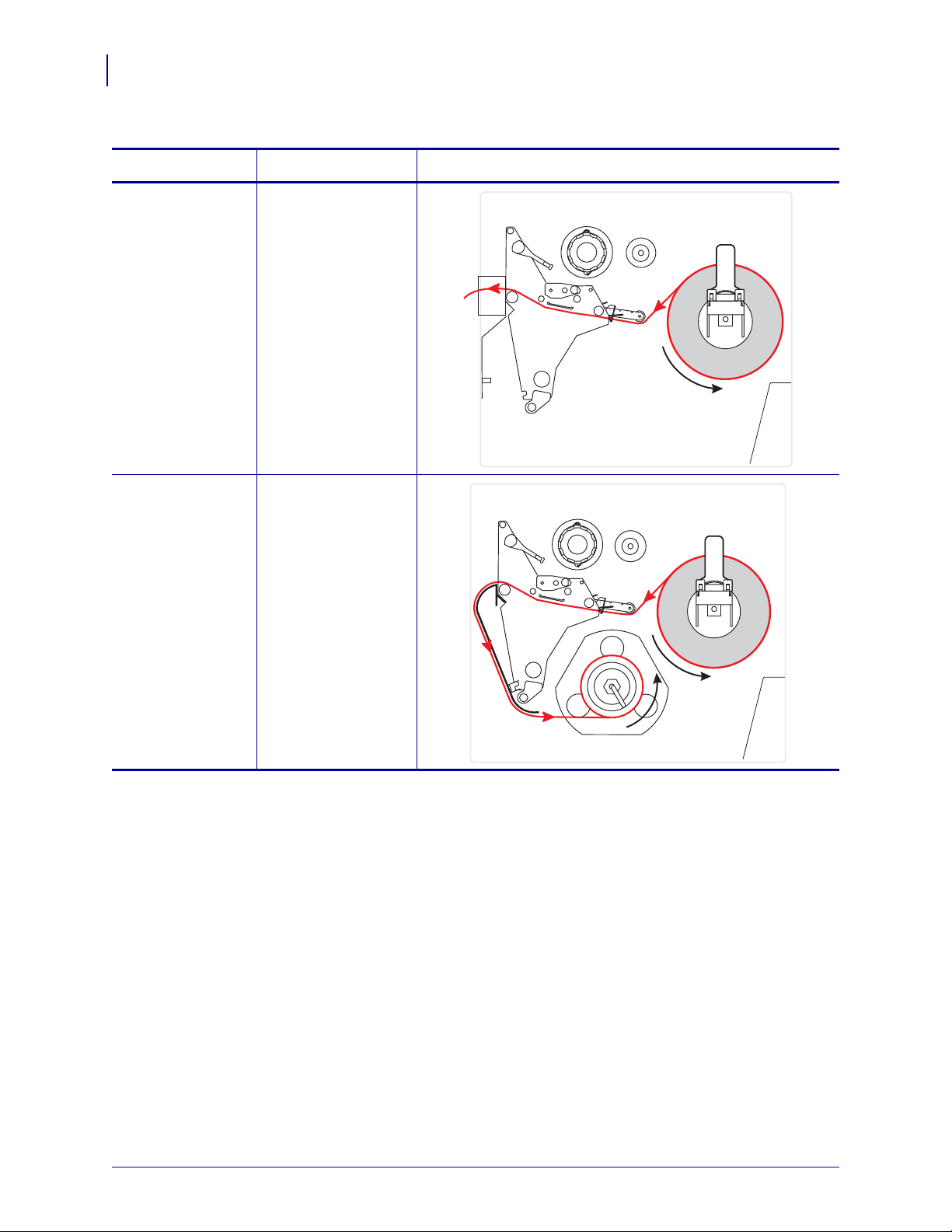
Druckerbetrieb
40
Druckmodi und Druckeroptionen
Tabelle 6 • Medienführung für Druckmodi und verschiedene Druckeroptionen (Forts.)
Druckmodus Druckeroption
Schneidvorrichtung Schneidvorrichtung
Aufwickeln Aufwickeln (ohne
Schneidvorrichtung)
Medienführung
Durchgehende rote Linien = Medien, Blau gepunktete Linien = nur Trägermaterial
P1009874-032 Xi4™/RXi4™ Benutzerhandbuch 28.01.2010
Page 41
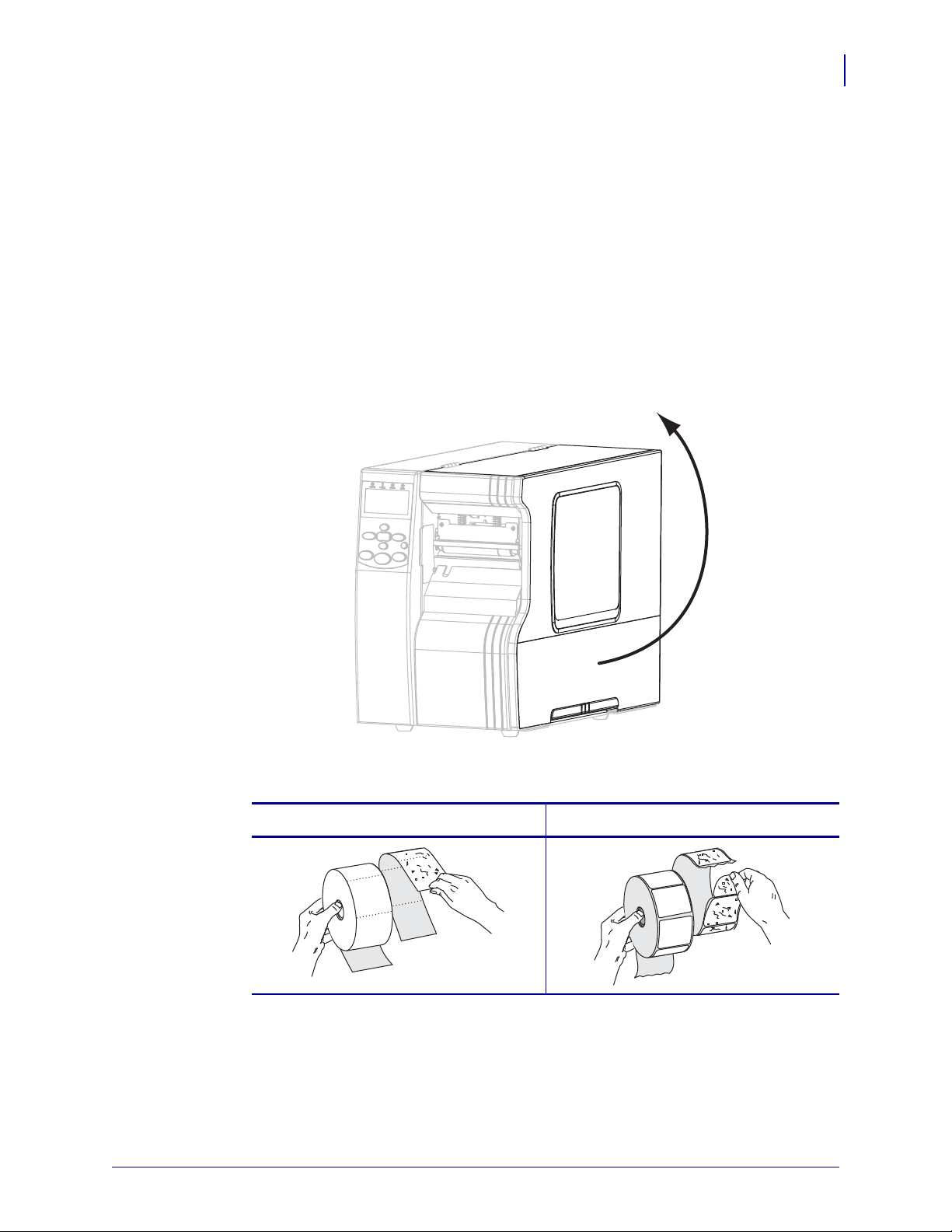
Vorbereiten der Medien zum Einlegen
Sie können in Ihrem Drucker sowohl Rollenmedien als auch Leporello-Etiketten verwenden.
Rollenmedien befinden sich auf der Ha lterung für d ie Medienz ufuhr und we rden dem D rucker
über diese Halterung zugeführt. Leporello-Etiketten werden in der Nähe oder im unteren
Bereich des Druckers aufbewahrt und können üb er die Halterung für die Medienzufuhr
hinaushängen.
Rollenmedien
So positionieren Sie die Druckmedienrolle auf der Halterung für die
Medienzufuhr:
1. Öffnen Sie die Medienklappe (nach oben).
Druckerbetrieb
Vorbereiten der Medien zum Einlegen
41
2. Entfernen Sie alle Anhänger oder Etiketten, die Verschmutzungen aufweisen oder mithilfe
von Klebstoffen oder Klebeband befestigt wurden.
Anhänger Etiketten
28.01.2010 Xi4™/RXi4™ Benutzerhandbuch P1009874-032
Page 42

Druckerbetrieb
42
Vorbereiten der Medien zum Einlegen
3. Folgen Sie zum Einlegen der Medien den Anweisungen für Ihr D ruckermodell.
a. Positionieren Sie die Druckmedienrolle auf der Spule für die Medienzufuhr. Drücken
110Xi4/R110Xi4 200 dpi und 300 dpi Andere Xi4-Modelle
110Xi4/R110Xi4 600 dpi
Sie die Rolle so weit wie möglich nach hinten.
a. Ziehen Sie die Führung für die Medienzufuhr
so weit wie möglich heraus.
b. Positionieren Sie die Druckmedienrolle auf der
Halterung für die Medienzufuhr. Drücken Sie
die Rolle so weit wie möglich nach hinten.
a. Ziehen Sie die Führung für die Medienzufuhr
heraus, und klappen Sie sie nach unten.
b. Positionieren Sie die Druckmedienrolle auf der
Halterung für die Medienzufuhr. Drücken Sie
die Rolle so weit wie möglich nach hinten.
P1009874-032 Xi4™/RXi4™ Benutzerhandbuch 28.01.2010
Page 43

Vorbereiten der Medien zum Einlegen
110Xi4/R110Xi4 200 dpi und 300 dpi Andere Xi4-Modelle
Druckerbetrieb
43
c. Schieben Sie die Führung für die Medienzufuhr
so weit ein, bis sie den äußeren Rand der
Medienrolle berührt.
c. Klappen Sie die Führung für die Medienzufuhr
nach oben.
d. Schieben Sie die Führung für die Medienzufuhr
so weit ein, bis sie den äußeren Rand der
Medienrolle berührt.
4. Fahren Sie mit dem Verfahren zum Einlegen von Medien für den gewünschten
Druckmodus fort.
• Einlegen von Medi en im Abreißmodus auf Seite 46
• Einlegen von Medien im Spendemodus auf Seite 50
• Einlegen von Medien im Schneidemodus auf Seite 57
• Einlegen von Medien im Aufwickelmodus auf Seite 62
28.01.2010 Xi4™/RXi4™ Benutzerhandbuch P1009874-032
Page 44

Druckerbetrieb
1
44
Vorbereiten der Medien zum Einlegen
Leporello-Etiketten (gefaltete Medien)
Sie können den gefalteten Etikettenstapel hinter dem Drucker (Zuführung von hinten) oder
unter dem Drucker (Zuführung von unten) lagern. Die Verwendung der Halterung für die
Medienzufuhr ist optional.
Führen Sie zum Einlegen von gefalteten Druckmedien die folgenden Schritte
durch:
1. Öffnen Sie die Medienklappe (nach oben).
2. Fädeln Sie das Druckmedium durch den unteren (1) oder hinteren (2) Eingabeschacht ein.
Zuführungsart Verwendeter Eingabeschacht
Zuführung von unten
P1009874-032 Xi4™/RXi4™ Benutzerhandbuch 28.01.2010
Page 45

Vorbereiten der Medien zum Einlegen
2
Zuführungsart Verwendeter Eingabeschacht
Zuführung von hinten
(Halterung für die
Medienzufuhr wird
verwendet)
a. Ziehen Sie die Führung für die Medienzufuhr heraus, und
klappen Sie sie gegebenenfalls nach unten.
Druckerbetrieb
45
b. Hä ngen Si e die Medien über die Halterung für die
Medienzufuhr oder die Medienspule.
3. Klappen Sie gegebenenfalls die Führung für die
Medienzufuhr nach oben. Schieben Sie die Führung für
die Medienzufuhr so weit ein, bis sie den äußeren
Medienrand berührt.
28.01.2010 Xi4™/RXi4™ Benutzerhandbuch P1009874-032
Page 46

Druckerbetrieb
1
1
46
Einlegen von Medien im Abreißmodus
Einlegen von Medien im Abreißmodus
Um den Drucker im Abreißmodus zu betreiben, befolgen Sie die Anweisungen.
Achtung • Wenn Sie Arbeiten in der Nähe eines offenen Druckkopfes durchführen, sollten
Sie alle Ringe, Uhren, Halsketten, Ausweisschilder oder andere metallische Objekte
ablegen, die mit dem Druckkopf in Berührung kommen könnten. Es ist zwar nicht
erforderlich, den Drucker auszuschalten, Zebra empfiehlt dies jedoch als
Vorsichtsmaßnahme. Wenn Sie den Drucker ausschalten, gehen alle temporären
Einstellungen, wie z. B. Etikettenformate, verloren und müssen vor der Wiederaufnahme
des Druckvorgangs neu geladen werden.
1. Stellen Sie am Drucker den Abreißmodus ein. Anwe isu ng en daz u fi nd en Si e unt er
Auswählen des Druckmodus auf Seite 95.
2. Führen Sie Medien in den Drucker ein. Anweisungen dazu finden Sie unter Vorbereiten
der Medien zum Einlegen auf Seite 41.
3. Öffnen Sie die Druckkopfeinheit, indem Sie den Hebel zum Öffnen des Druckkopfes (1)
gegen den Uhrzeigersinn drehen.
4. Lösen Sie die Rändelschraube (von diesem Blickwinkel aus nicht zu sehen) auf der
Unterseite der äußeren Medienrandführung (
P1009874-032 Xi4™/RXi4™ Benutzerhandbuch 28.01.2010
1).
Page 47

Druckerbetrieb
1
2
3
1
Einlegen von Medien im Abreißmodus
5. Ziehen Sie die äußere Medienrandführung (1) vollständig heraus.
6. Wenn der Drucker über eine Tänzereinheit (1) verfügt, führen Sie das Medium unter der
dazugehörigen Walze hindurch. Bei allen Druckern führen Sie das Medium unter der
Medienführungswalze (
Wichtiger Hinweis • Es ist wichtig, dass Sie das Medium unter diesen Komponenten
2) und dann unter dem oberen Mediensensor (3) hindurch.
hindurchführen. Wenn das Medium darüber geführt wird, ist der Farbbandsensor durch
das Medium blockiert, und Sie erhalten fälschlicherweise die Fehlermeldung
RIBBON OUT (Kein Farbband).
47
28.01.2010 Xi4™/RXi4™ Benutzerhandbuch P1009874-032
Page 48
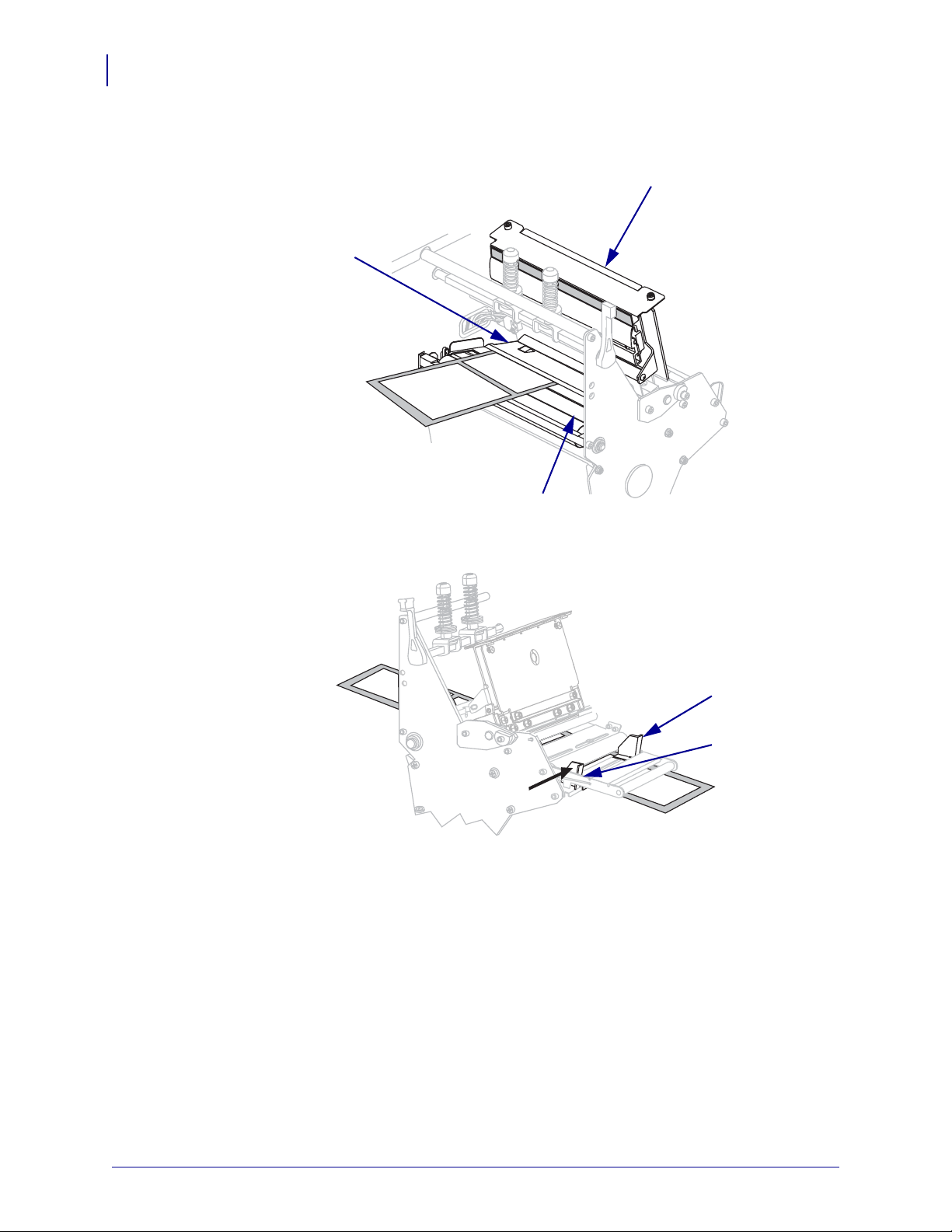
Druckerbetrieb
1
3
2
1
2
48
Einlegen von Medien im Abreißmodus
7. Führen Sie die Medien unter die Druckkopfeinheit (1), unter die Klemmplatte (2) und
dann über die Auflagewalze (
3).
8. Richten Sie die Medien an der inneren Medienrandführung (1) aus. Schieben Sie die
äußere Medienrandführung (
2) ein, bis sie den äußeren Rand der Medien leicht berührt.
P1009874-032 Xi4™/RXi4™ Benutzerhandbuch 28.01.2010
Page 49

Druckerbetrieb
1
12
Einlegen von Medien im Abreißmodus
9. Ziehen Sie die Rändelschraube (von diesem Blickwinkel aus nicht zu sehen) auf der
Unterseite der äußeren Medienrandführung (
10. Drücken Sie die Druckkopfeinheit (1) nach unten, und drehen Sie dann den Hebel zum
Öffnen des Druckkopfes (
2) im Uhrzeigersinn, bis er einrastet.
1) fest.
49
28.01.2010 Xi4™/RXi4™ Benutzerhandbuch P1009874-032
Page 50
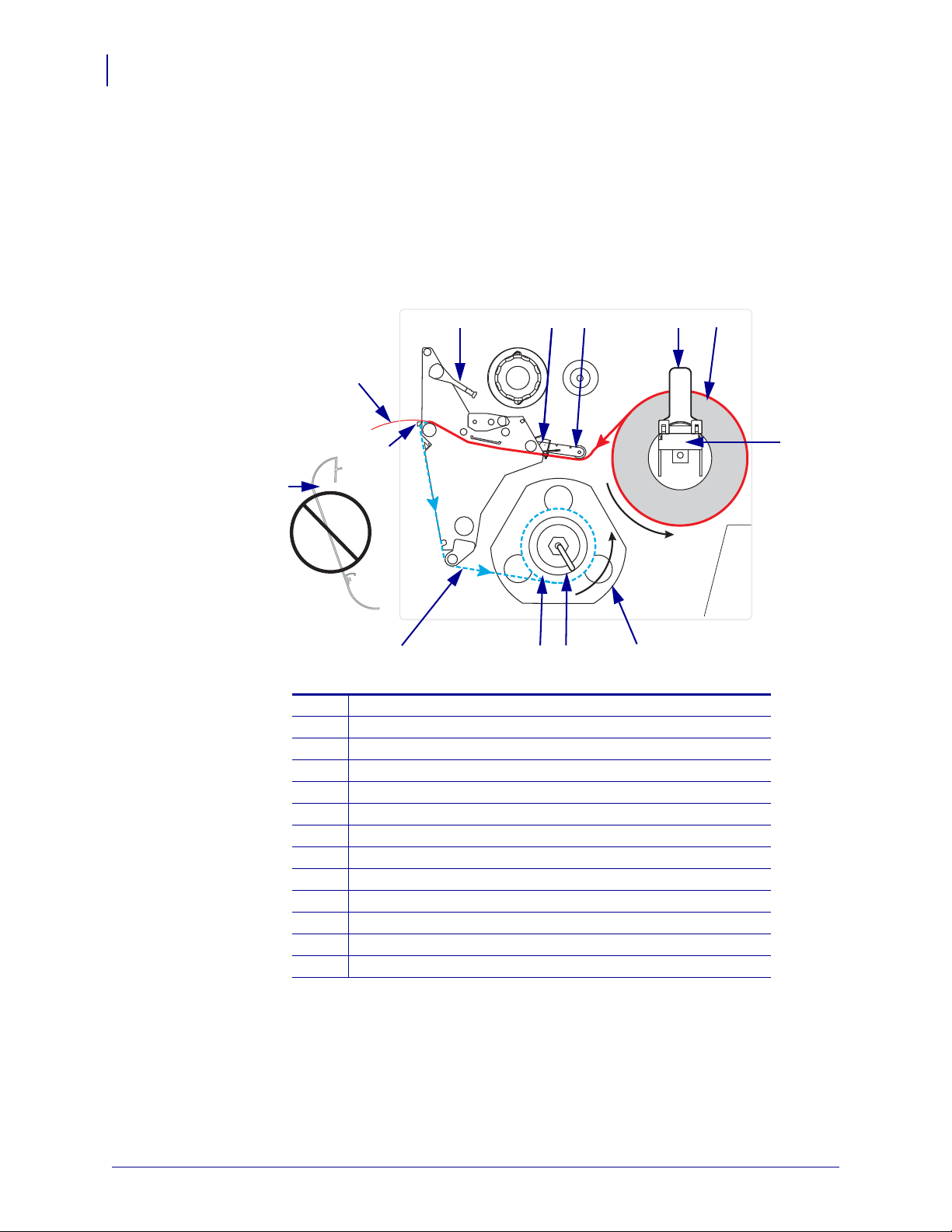
Druckerbetrieb
1
2
4
5
9 8
7
11
12
13
6
2 3
10
50
Einlegen von Medien im Spendemodus
Einlegen von Medien im Spendemodus
Im Spendemodus (Abbildung 8) wird jeweils nur ein Etikett gedruckt. Solange das Etikett
nicht entfernt ist, druckt der Drucker auch kein weiteres Etikett. Die Anzeige
blinkt so lange, bis das Etikett entfernt ist. Das Trägermaterial wird auf die Aufwickelspule
aufgerollt. Die Aufwickelplatte wird jedoch nicht verwendet.
Abbildung 8 • Eingelegtes Medium im Spendemodus
ETIK. NEHMEN
Hebel zum Öffnen des Druckkopfes
1
Medienrandführung
2
Medienführungswalze
3
Führung für die Medienzufuhr
4
Medium
5
Halterung für die Medienzufuhr
6
Führungsplatte
7
Spulenhaken
8
* Entfernen Sie bei neuen Druckern vor dem Gebrauch die Schutzfolie von der
Aufwickelspule
9
Trägermaterial
10
Aufwickelplatte (entfernt)*
11
Abreißleiste
12
Gedrucktes Etikett
13
Aufwickelplatte.
P1009874-032 Xi4™/RXi4™ Benutzerhandbuch 28.01.2010
Page 51
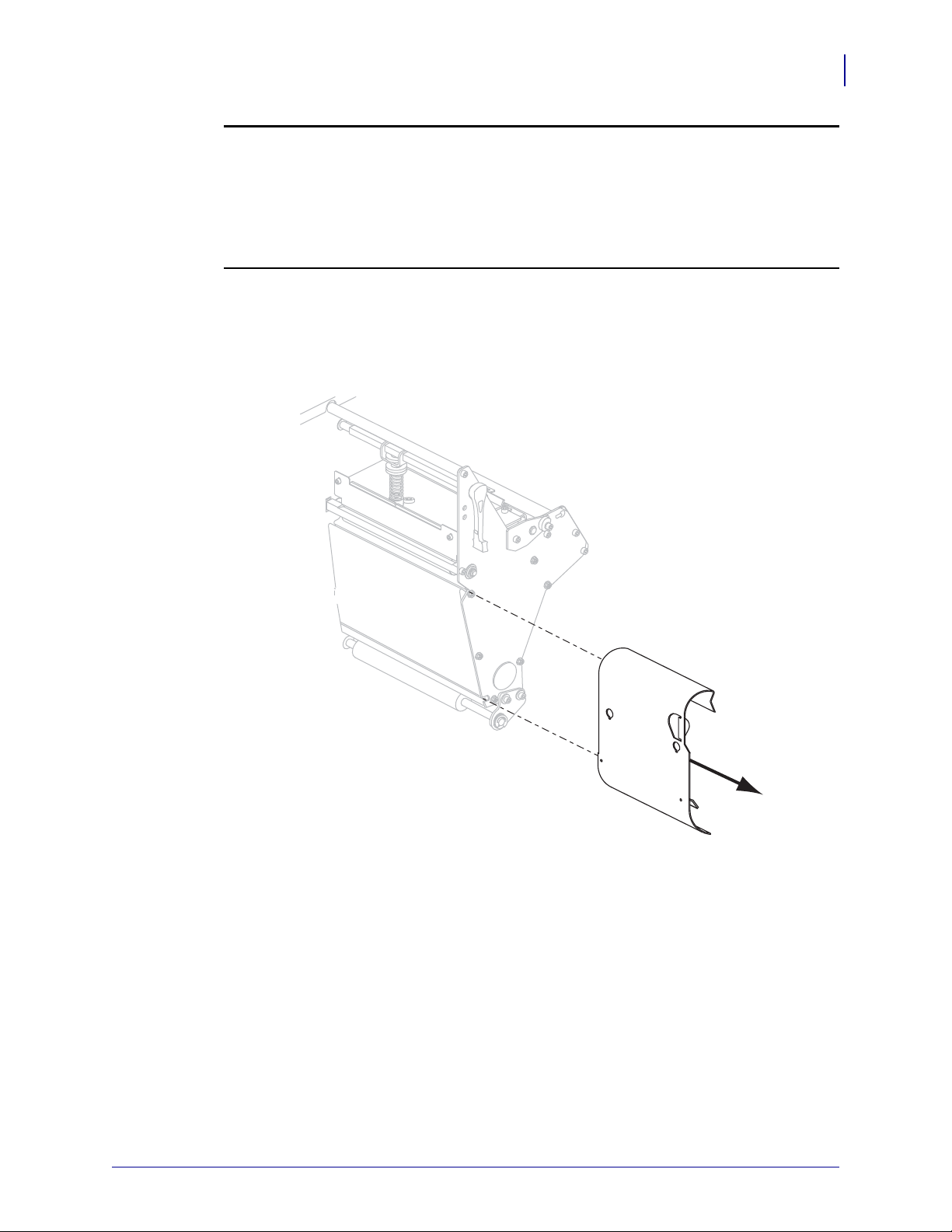
Druckerbetrieb
Einlegen von Medien im Spendemodus
Achtung • Wenn Sie Arbeiten in der Nähe eines offenen Druckkopfes durchführen, sollten
Sie alle Ringe, Uhren, Halsketten, Ausweisschilder oder andere metallische Objekte
ablegen, die mit dem Druckkopf in Berührung kommen könnten. Es ist zwar nicht
erforderlich, den Drucker beim Arbeiten in der Nähe eines geöffneten Druckkopfes
auszuschalten, Zebra empfiehlt es Ihnen aber als Vorsichtsmaßnahme. Wenn Sie den
Drucker ausschalten, gehen alle temporären Einstellungen, wie z. B. Etikettenformate,
verloren und müssen vor der Wiederaufnahme des Druckvorgangs neu geladen werden.
Um im Spendemodus Medien einzulegen, führen Sie die folgenden Schritte aus:
1. Entfernen Sie die Aufwickelplatte (falls eingebaut) von der Vorderseite des Druckers.
Verstauen Sie die Platte an den beiden Befestigungsschrauben im Inneren des
Druckerunterteils.
51
2. Stellen Sie am Drucker den Spendemodus ein. Anweisungen dazu finden Sie unter
Auswählen des Druckmodus auf Seite 95.
3. Führen Sie Medien in den Drucker ein. Anweisungen dazu finden Sie unter Vorbereiten
der Medien zum Einlegen auf Seite 41.
28.01.2010 Xi4™/RXi4™ Benutzerhandbuch P1009874-032
Page 52
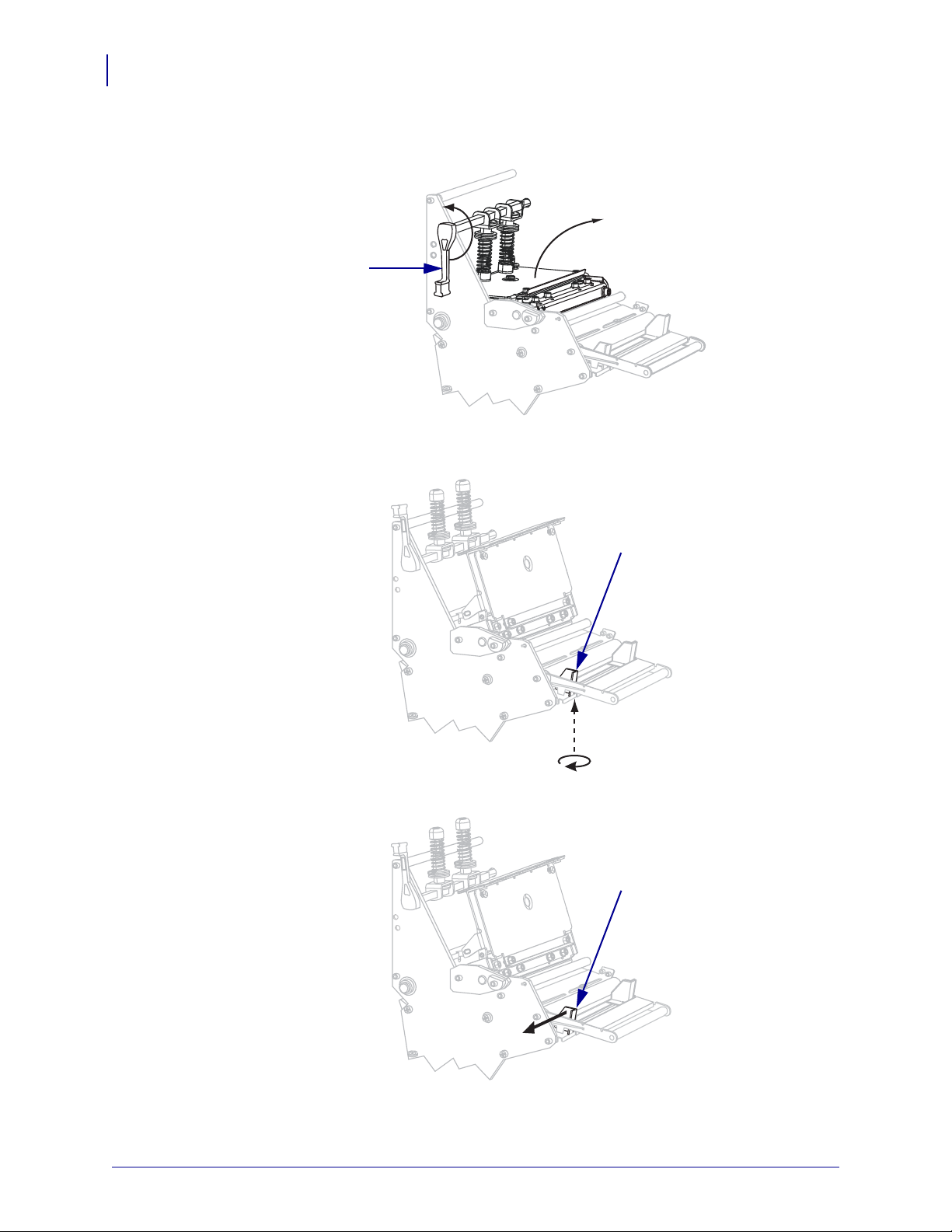
Druckerbetrieb
1
1
1
52
Einlegen von Medien im Spendemodus
4. Öffnen Sie die Druckkopfeinheit, indem Sie den Hebel zum Öffnen des Druckkopfes (1)
gegen den Uhrzeigersinn drehen.
5. Lösen Sie die Rändelschraube (von diesem Blickwinkel aus nicht zu sehen) auf der
Unterseite der äußeren Medienrandführung (
1).
6. Ziehen Sie die äußere Medienrandführung (1) vollständig heraus.
P1009874-032 Xi4™/RXi4™ Benutzerhandbuch 28.01.2010
Page 53

Druckerbetrieb
2
3
1
1
3
2
Einlegen von Medien im Spendemodus
7. Wenn der Drucker über eine Tänzereinheit (1) verfügt, führen Sie das Medium unter der
dazugehörigen Walze hindurch. Bei allen Druckern führen Sie das Medium unter der
Medienführungswalze (
Wichtiger Hinweis • Es ist wichtig, dass Sie das Medium unter diesen Komponenten
2) und dann unter dem oberen Mediensensor (3) hindurch.
hindurchführen. Wenn das Medium darüber geführt wird, ist der Farbbandsensor durch
das Medium blockiert, und Sie erhalten fälschlicherweise die Fehlermeldung
RIBBON OUT (Kein Farbband).
53
8. Führen Sie die Medien unter die Druckkopfeinheit (1), unter die Klemmplatte (2) und
dann über die Auflagewalze (
3).
28.01.2010 Xi4™/RXi4™ Benutzerhandbuch P1009874-032
Page 54
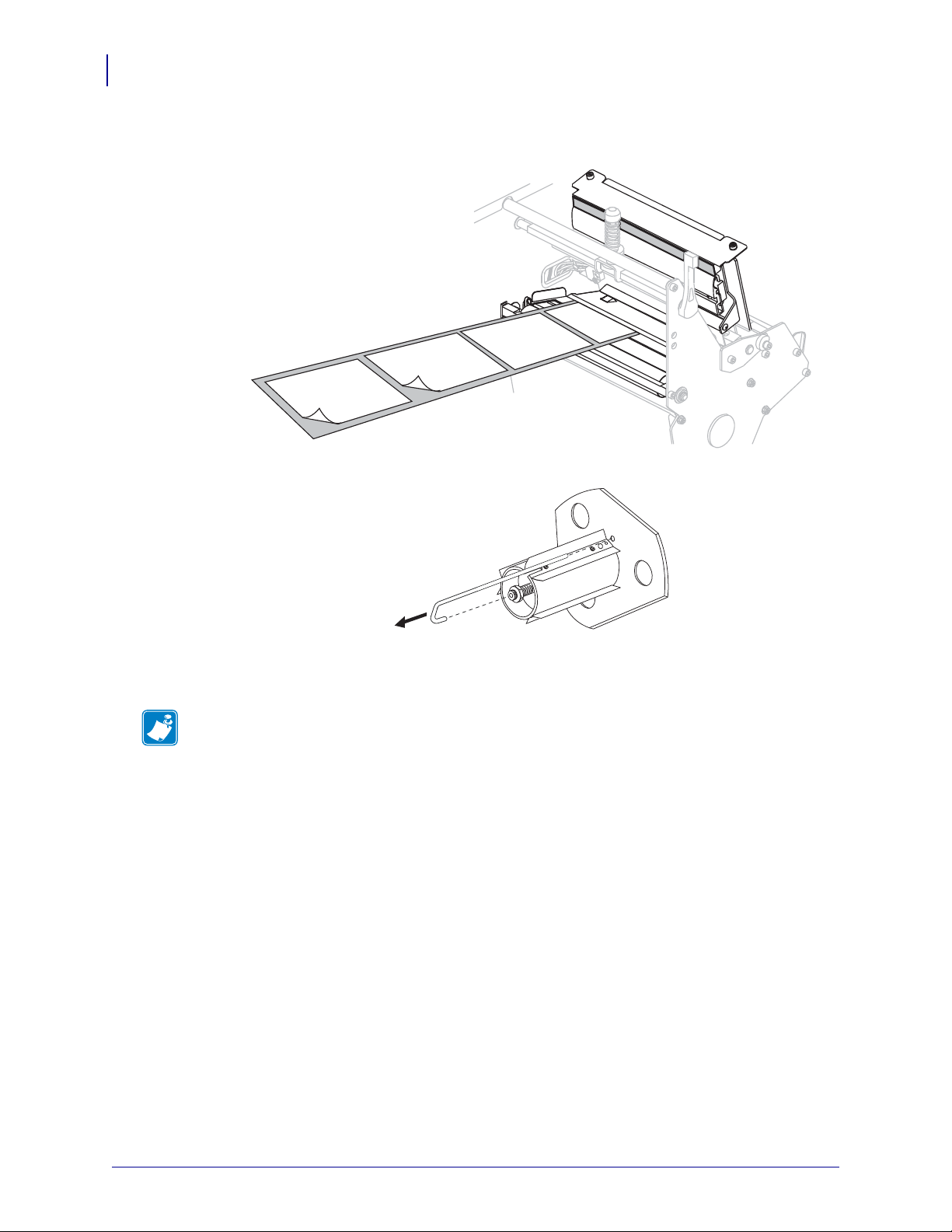
Druckerbetrieb
54
Einlegen von Medien im Spendemodus
9. Ziehen Sie das Medium bis zu einer Länge von ca. 920 mm aus dem Drucker heraus.
Entfernen und entsorgen Sie die Etiketten auf diesem Teil des Mediums.
10. Entfernen Sie den Haken von der Aufwickelspule.
11. Wenn Sie einen Kern verwenden, schieben Sie den Kern auf die Aufwickelspule, bis er
fest an der Führungsplatte anliegt.
Hinweis • Ein Kern ist nicht erforderlich.
P1009874-032 Xi4™/RXi4™ Benutzerhandbuch 28.01.2010
Page 55

Druckerbetrieb
2
1
1
2
Einlegen von Medien im Spendemodus
12. Wickeln Sie das Trägermaterial gegen den Uhrzeigersinn um die Aufwickelspule.
a. Bringen Sie den Haken wieder an. Setzen Sie das kurze Ende des Hakens in die
Bohrung in der Mitte der Stellschraube (
die kleine Bohrung an der Führungsplatte (
1). Setzen Sie das lange Ende des Hakens in
2).
55
b. Drehen Sie die Spule ein paar Mal gegen den Uhrzeigersinn, um das Trägermaterial
um den Haken zu wickeln. Vergewissern Sie sich, dass das Trägermaterial straff sitzt.
13. Richten Sie die Medien an der inneren Medienrandführung (1) aus. Schieben Sie die
äußere Medienrandführung (
2) ein, bis sie den äußeren Rand der Medien leicht berührt.
28.01.2010 Xi4™/RXi4™ Benutzerhandbuch P1009874-032
Page 56
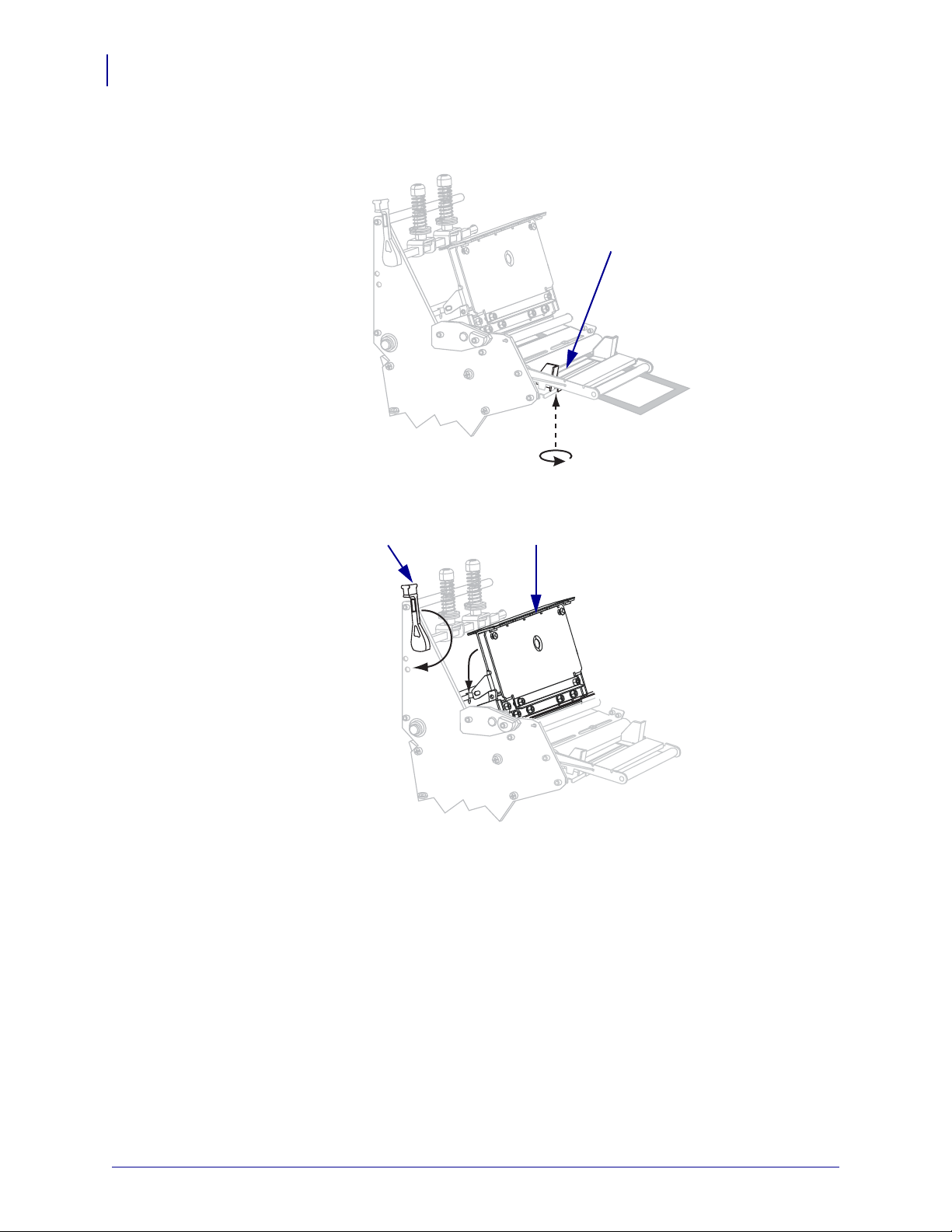
Druckerbetrieb
1
12
56
Einlegen von Medien im Spendemodus
14. Ziehen Sie die Rändelschraube (von diesem Blickwinkel aus nicht zu sehen) auf der
Unterseite der äußeren Medienrandführung (
15. Drücken Sie die Druckkopfeinheit (1) nach unten, und drehen Sie dann den Hebel zum
Öffnen des Druckkopfes (
1) fest.
2) im Uhrzeigersinn, bis er einrastet.
Das Trägermaterial wird auf die Aufwickelspule bzw. auf den Kern gewickelt.
16. Die Anweisungen zum Entfernen des Trägermaterials von der Aufwickelspule finden Sie
unter Entfernen des Trägermaterials von der Aufwickelspule auf Seite 69.
P1009874-032 Xi4™/RXi4™ Benutzerhandbuch 28.01.2010
Page 57

Einlegen von Medien im Schneidemodus
1
2 4
5
6
3
Die Schneidevorrichtung ist ein rotierendes Messer mit selbstschärfender Klinge, das an der
Vorderseite des Druckers befestigt ist. Die Schneidevorrichtung wird zum Abtrennen von
einzelnen bedruckten Etiketten verwendet.
Abbildung 9 zeigt den mit Etiketten bestückten Drucker im Schneidemodus.
Abbildung 9 • Eingelegtes Medium im Schneidemodus
Druckerbetrieb
Einlegen von Medien im Schneidemodus
57
Hebel zum Öffnen des Druckkopfes
1
Medienrandführung
2
Medienführungswalze
3
Führung für die Medienzufuhr
4
Medium
5
Schneidevorrichtung
6
Achtung • Wenn Sie Arbeiten in der Nähe eines offenen Druckkopfes durchführen, sollten
Sie alle Ringe, Uhren, Halsketten, Ausweisschilder oder andere metallische Objekte
ablegen, die mit dem Druckkopf in Berührung kommen könnten. Es ist zwar nicht
erforderlich, den Drucker beim Arbeiten in der Nähe eines geöffneten Druckkopfes
auszuschalten, Zebra empfiehlt es Ihnen aber als Vorsichtsmaßnahme. Wenn Sie den
Drucker ausschalten, gehen alle temporären Einstellungen, wie z. B. Etikettenformate,
verloren und müssen vor der Wiederaufnahme des Druckvorgangs neu geladen werden.
Zum Einrichten des Druckers im Schneidemodus führen Sie die folgenden
Schritte aus:
1. Richten Sie den Schneidemodus für den Drucker ein. Anweisungen dazu finden Sie unter
Auswählen des Druckmodus auf Seite 95.
2. Führen Sie Medien in den Drucker ein. Anweisungen dazu finden Sie unter Vorbereiten
der Medien zum Einlegen auf Seite 41.
28.01.2010 Xi4™/RXi4™ Benutzerhandbuch P1009874-032
Page 58

Druckerbetrieb
1
1
1
58
Einlegen von Medien im Schneidemodus
3. Öffnen Sie die Druckkopfeinheit, indem Sie den Hebel zum Öffnen des Druckkopfes (1)
gegen den Uhrzeigersinn drehen.
4. Lösen Sie die Rändelschraube (von diesem Blickwinkel aus nicht zu sehen) auf der
Unterseite der äußeren Medienrandführung (
1).
5. Ziehen Sie die äußere Medienrandführung (1) vollständig heraus.
P1009874-032 Xi4™/RXi4™ Benutzerhandbuch 28.01.2010
Page 59

Druckerbetrieb
2
3
1
1
2
3
Einlegen von Medien im Schneidemodus
6. Wenn der Drucker über eine Tänzereinheit (1) verfügt, führen Sie das Medium unter der
dazugehörigen Walze hindurch. Bei allen Druckern führen Sie das Medium unter der
Medienführungswalze (
Wichtiger Hinweis • Es ist wichtig, dass Sie das Medium unter diesen Komponenten
2) und dann unter dem oberen Mediensensor (3) hindurch.
hindurchführen. Wenn das Medium darüber geführt wird, ist der Farbbandsensor durch
das Medium blockiert, und Sie erhalten fälschlicherweise die Fehlermeldung
RIBBON OUT (Kein Farbband).
59
7.
Achtung • Das Schneidemesser ist scharf. Berühren Sie die Klinge nicht, und
streichen Sie nicht mit den Fingern an ihr entlang.
Führen Sie die Medien unter die Druckkopfeinheit (1), unter die Klemmplatte (2) und
dann durch die Schneidevorrichtung (
3).
28.01.2010 Xi4™/RXi4™ Benutzerhandbuch P1009874-032
Page 60

Druckerbetrieb
1
2
1
60
Einlegen von Medien im Schneidemodus
8. Richten Sie die Medien an der inneren Medienrandführung (1) aus. Schieben Sie die
äußere Medienrandführung (
9. Ziehen Sie die Rändelschraube (von diesem Blickwinkel aus nicht zu sehen) auf der
Unterseite der äußeren Medienrandführung (
2) ein, bis sie den äußeren Rand der Medien leicht berührt.
1) fest.
P1009874-032 Xi4™/RXi4™ Benutzerhandbuch 28.01.2010
Page 61

Druckerbetrieb
12
Einlegen von Medien im Schneidemodus
10. Drücken Sie die Druckkopfeinheit (1) nach unten, und drehen Sie dann den Hebel zum
Öffnen des Druckkopfes (
2) im Uhrzeigersinn, bis er einrastet.
61
28.01.2010 Xi4™/RXi4™ Benutzerhandbuch P1009874-032
Page 62

Druckerbetrieb
1
2
4
5
8 7
6
9
10
3
62
Einlegen von Medien im Aufwickelmodus
Einlegen von Medien im Aufwickelmodus
Der Aufwickelmodus (Abbildung 10) dient dazu, das Medium nach dem Druck a uf einen Kern
aufzuwickeln. Dieser Abschnitt zeigt das Einlegen von Medien für den Aufwickelmodus bei
Druckern ohne Schneidevorrichtung.
Abbildung 10 • Eingelegtes Medium im Aufwickelmodus
Hebel zum Öffnen des Druckkopfes
1
Medienrandführung
2
Medienführungswalze
3
Führung für die Medienzufuhr
4
Etiketten
5
Führungsplatte
6
Spulenhaken
7
Aufwickelspule
8
Aufwickelplatte (nur für den Aufwickelmodus)*
9
Bedruckte Etiketten
10
* Entfernen Sie bei neuen Druckern vor dem Gebrauch die Schutzfolie
von der Aufwickelplatte.
P1009874-032 Xi4™/RXi4™ Benutzerhandbuch 28.01.2010
Page 63

Druckerbetrieb
3
4
2
5
1
Einlegen von Medien im Aufwickelmodus
Achtung • Wenn Sie Arbeiten in der Nähe eines offenen Druckkopfes durchführen, sollten
Sie alle Ringe, Uhren, Halsketten, Ausweisschilder oder andere metallische Objekte
ablegen, die mit dem Druckkopf in Berührung kommen könnten. Es ist zwar nicht
erforderlich, den Drucker beim Arbeiten in der Nähe eines geöffneten Druckkopfes
auszuschalten, Zebra empfiehlt es Ihnen aber als Vorsichtsmaßnahme. Wenn Sie den
Drucker ausschalten, gehen alle temporären Einstellungen, wie z. B. Etikettenformate,
verloren und müssen vor der Wiederaufnahme des Druckvorgangs neu geladen werden.
Zum Einrichten des Druckers im Aufwickelmodus führen Sie die folgenden
Schritte aus:
1. Nehmen Sie die Aufwickelplatte aus ihrem Aufbewahrungsort im Drucker heraus.
2. Halten Sie die Aufwickelplatte, sodass die Lippe der angebrachten Hakenplatte nach
unten zeigt.
63
Obere Führung
1
Untere Führung
2
Aufwickelplatte
3
Lippe
4
Einstellbare Hakenplatte
5
3. Setzen Sie die Lippe der Hakenplatte 13 mm in die untere Führung der Seitenplatte ein.
4. Setzen Sie das obere Ende der Aufwickelplatte in die passende obere Führung der
Seitenplatte ein.
5. Schieben Sie die Aufwickelplatte so weit ein, dass sie gegen den Hauptrahmen des
Druckers stößt.
6. Stellen Sie den Aufwickelmodus am Drucker ein. Anweisungen dazu finden Sie unter
28.01.2010 Xi4™/RXi4™ Benutzerhandbuch P1009874-032
Auswählen des Druckmodus auf Seite 95.
Page 64
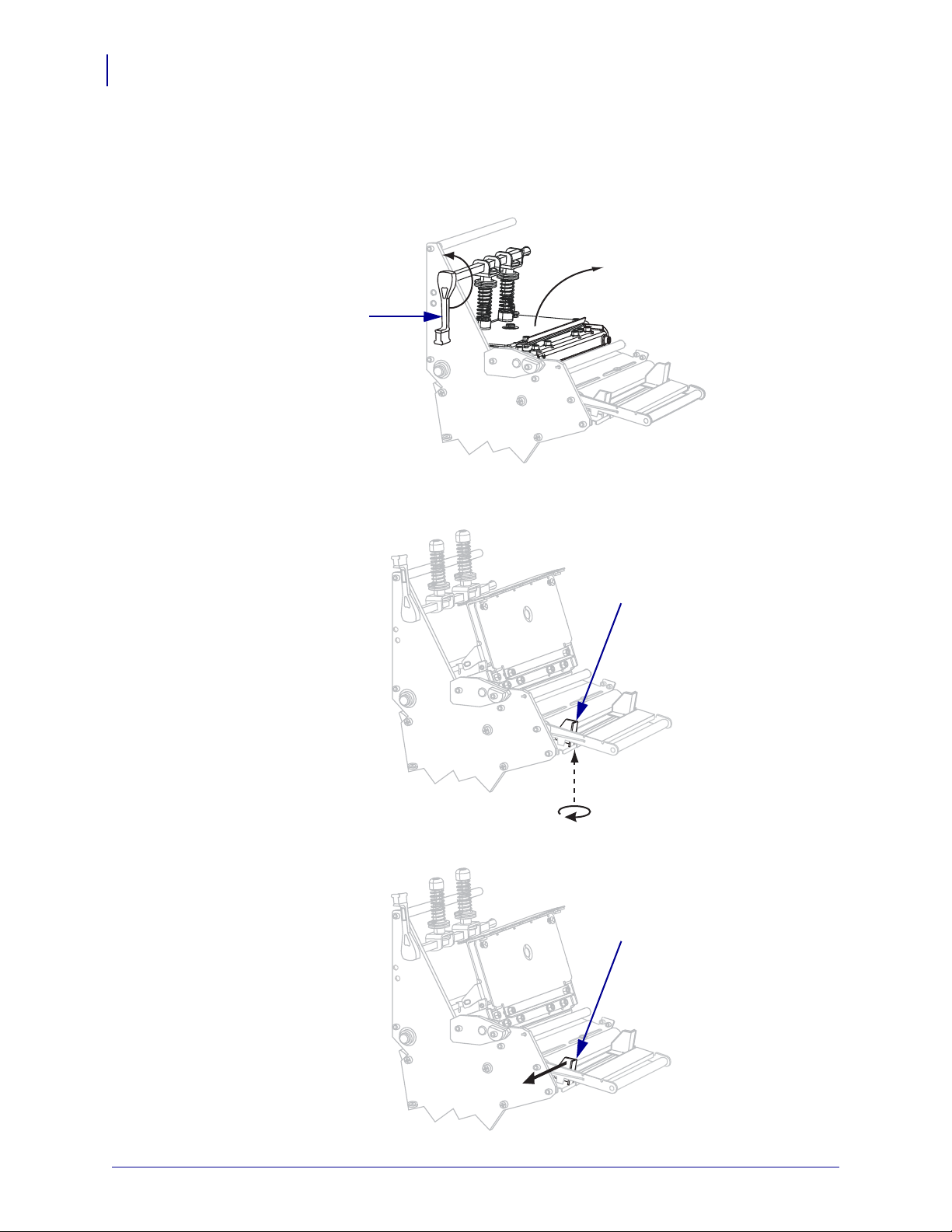
Druckerbetrieb
1
1
1
64
Einlegen von Medien im Aufwickelmodus
7. Führen Sie Medien in den Drucker ein. Anweisungen dazu finden Sie unter Vorbereiten
der Medien zum Einlegen auf Seite 41.
8. Öffnen Sie die Druckkopfeinheit, indem Sie den Hebel zum Öffnen des Druckkopfes (1)
gegen den Uhrzeigersinn drehen.
9. Lösen Sie die Rändelschraube (von diesem Blickwinkel aus nicht zu sehen) auf der
Unterseite der äußeren Medienrandführung (
1).
10. Ziehen Sie die äußere Medienrandführung (1) vollständig heraus.
P1009874-032 Xi4™/RXi4™ Benutzerhandbuch 28.01.2010
Page 65

Druckerbetrieb
2
3
1
1
3
2
Einlegen von Medien im Aufwickelmodus
11. Wenn der Drucker über eine Tänzereinheit (1) verfügt, führen Sie das Medium unter der
dazugehörigen Walze hindurch. Bei allen Druckern führen Sie das Medium unter der
Medienführungswalze (
Wichtiger Hinweis • Es ist wichtig, dass Sie das Medium unter diesen Komponenten
2) und dann unter dem oberen Mediensensor (3) hindurch.
hindurchführen. Wenn das Medium darüber geführt wird, ist der Farbbandsensor durch
das Medium blockiert, und Sie erhalten fälschlicherweise die Fehlermeldung
RIBBON OUT (Kein Farbband).
65
12. Führen Sie die Medien unter die Druckkopfeinheit (1), unter die Klemmplatte (2) und
dann über die Auflagewalze (
3).
28.01.2010 Xi4™/RXi4™ Benutzerhandbuch P1009874-032
Page 66
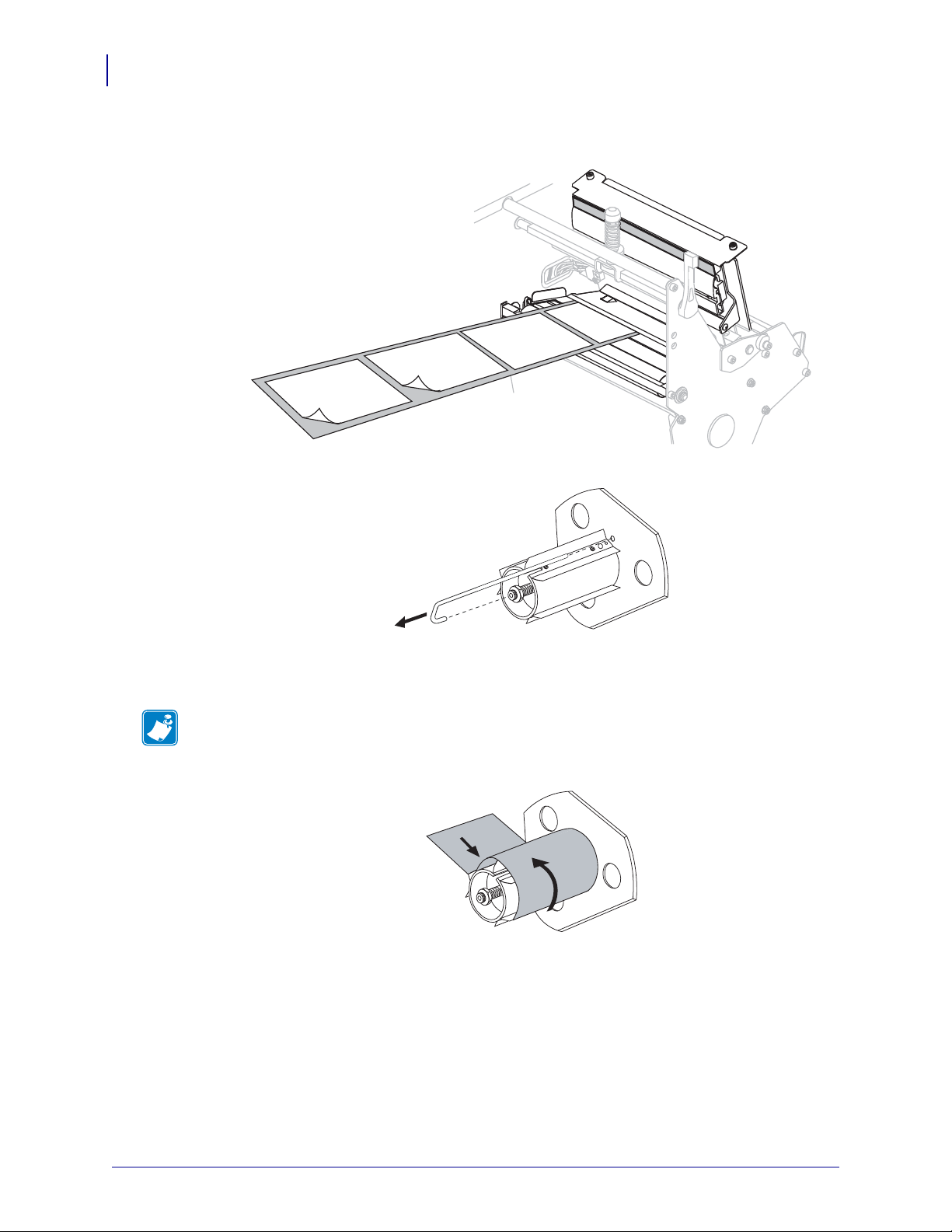
Druckerbetrieb
66
Einlegen von Medien im Aufwickelmodus
13. Ziehen Sie das Medium bis zu einer Länge von ca. 920 mm aus dem Drucker heraus.
Entfernen und entsorgen Sie die Etiketten auf diesem Teil des Mediums.
14. Entfernen Sie den Haken von der Aufwickelspule.
15. Wenn Sie einen Kern verwenden, schieben Sie den Kern auf die Aufwickelspule, bis er
fest an der Führungsplatte anliegt.
Hinweis • Ein Kern ist nicht erforderlich.
16. Wickeln Sie das Trägermaterial gegen den Uhrzeigersinn um die Aufwickelspule.
P1009874-032 Xi4™/RXi4™ Benutzerhandbuch 28.01.2010
Page 67
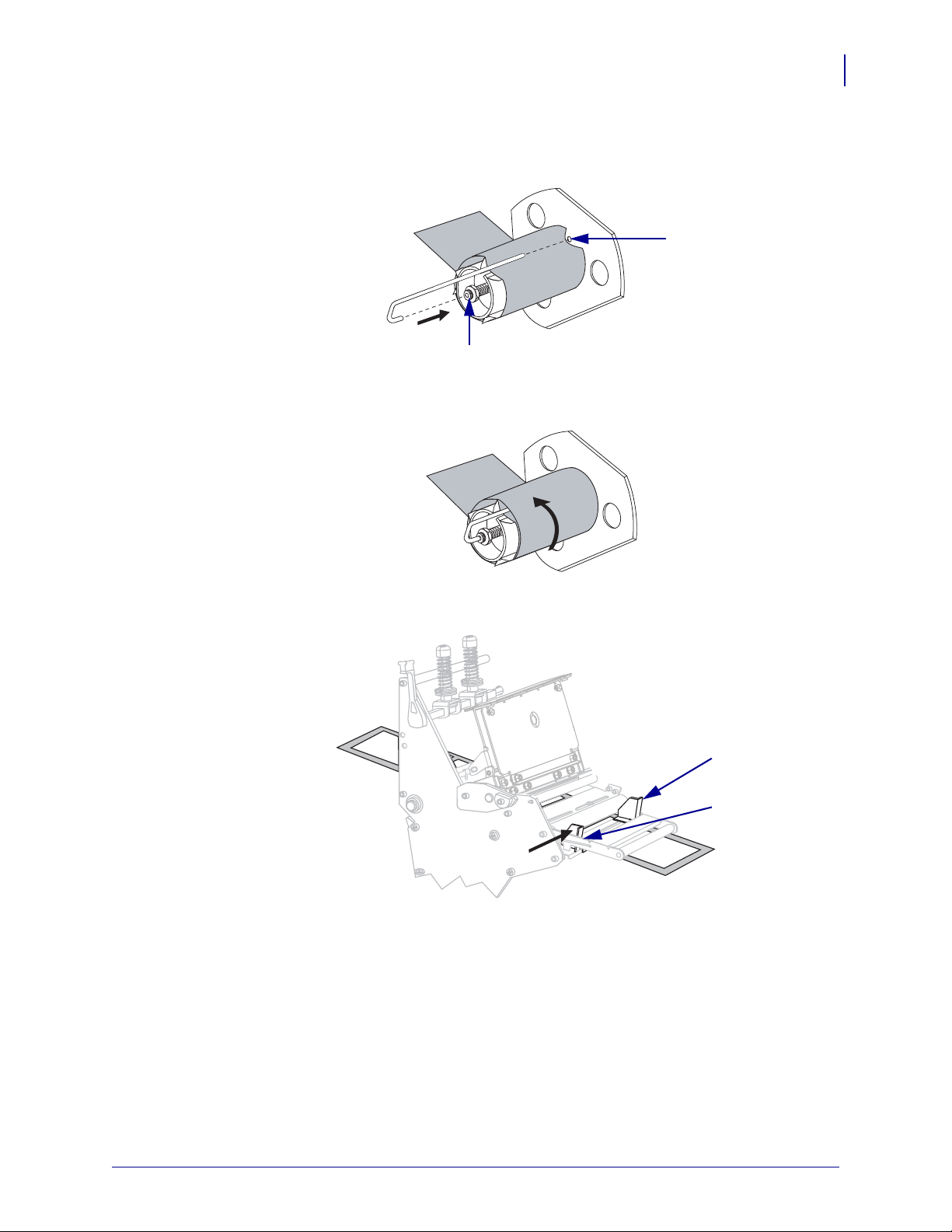
Druckerbetrieb
2
1
1
2
Einlegen von Medien im Aufwickelmodus
17. Bringen Sie den Haken wieder an. Setzen Sie das kurze Ende des Hakens in die Bohrung
in der Mitte der Stellschraube (
Bohrung an der Führungsplatte (
18. Drehen Sie die Spule ein paar Mal gegen den Uhrzeigersinn, um das Trägermaterial um
1). Setzen Sie das lange Ende des Hakens in die kleine
2).
den Haken zu wickeln. Vergewissern Sie sich, dass das Trägermaterial straff sitzt.
67
19. Richten Sie die Medien an der inneren Medienrandführung (1) aus. Schieben Sie die
äußere Medienrandführung (
2) ein, bis sie den äußeren Rand der Medien leicht berührt.
28.01.2010 Xi4™/RXi4™ Benutzerhandbuch P1009874-032
Page 68
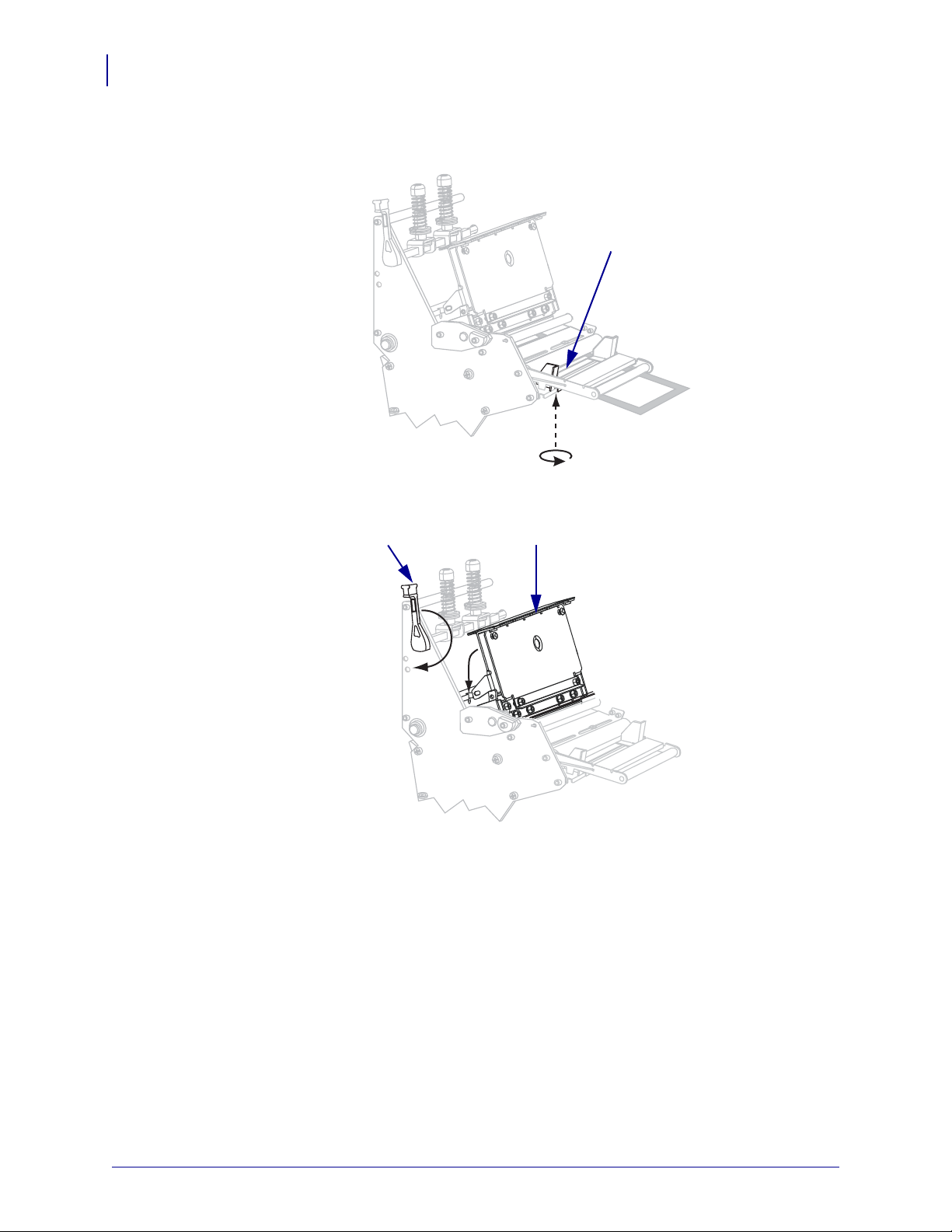
Druckerbetrieb
1
12
68
Einlegen von Medien im Aufwickelmodus
20. Ziehen Sie die Rändelschraube (von diesem Blickwinkel aus nicht zu sehen) auf der
Unterseite der äußeren Medienrandführung (
21. Drücken Sie die Druckkopfeinheit (1) nach unten, und drehen Sie dann den Hebel zum
Öffnen des Druckkopfes (
1) fest.
2) im Uhrzeigersinn, bis er einrastet.
Die Etiketten werden auf die Aufwickelspule bzw. auf den Kern gewickelt.
P1009874-032 Xi4™/RXi4™ Benutzerhandbuch 28.01.2010
Page 69
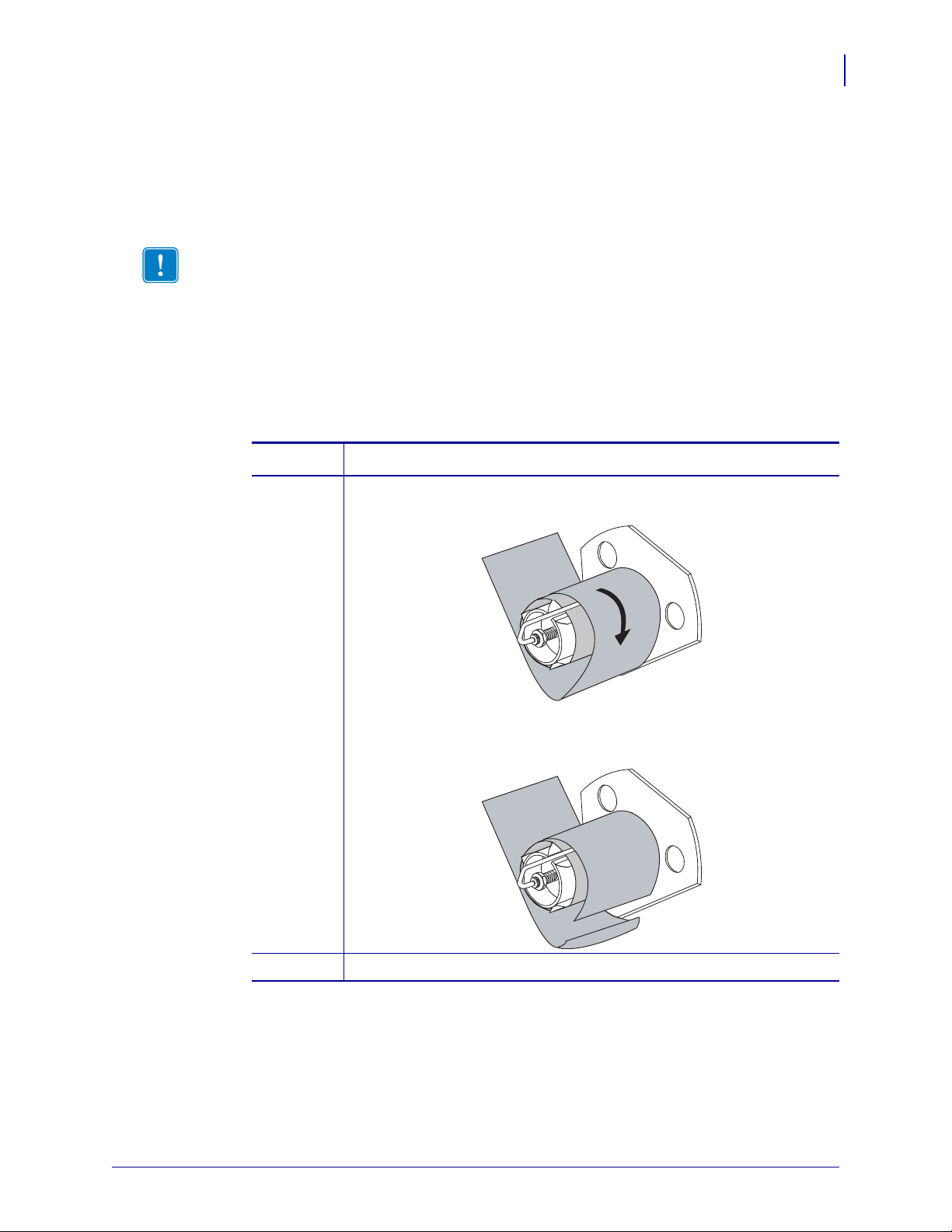
Einlegen von Medien im Aufwickelmodus
Entfernen des Trägermaterials von der Aufwickelspule
Im Aufwickelmodus wird das Medium und im Spendemodus wird das Trägermaterial um die
Aufwickelspule gewickelt. Bei jedem Wechsel des Mediums muss das aufgewickelte Medium
bzw. Trägermaterial von der Aufwickel spule entfernt werden.
Wichtiger Hinweis • Zum Entfernen des Mediums bzw. Trägermaterials von der
Aufwickelspule brauchen Sie das Gerät nicht auszuschalten. Beim Ausschalt en des Ge rä ts
gehen alle Etikettenformate und -bilder sowi e temporär gespeichert e Parametereinste llungen
im internen Druckerspeicher verloren. We nn der Drucker wieder eingeschaltet wird, müssen
diese Informationen erneut geladen werden.
Zum Entfernen des Mediums bzw. Trägermaterials von der Aufwickelspule
führen Sie folgende Schritte aus:
1. Ist das Medium aufgebraucht?
Wenn ... dann ...
nein, a. Lockern Sie das Medium bzw. Trägermaterial, indem Sie die
Aufwickelspule ein wenig im Uhrzeigersinn drehen.
Druckerbetrieb
69
b. Schneiden oder reißen Sie das Medium bzw. Trägermaterial an der
Aufwickelspule ab.
ja, fahren Sie mit dem nächsten Schritt fort.
28.01.2010 Xi4™/RXi4™ Benutzerhandbuch P1009874-032
Page 70
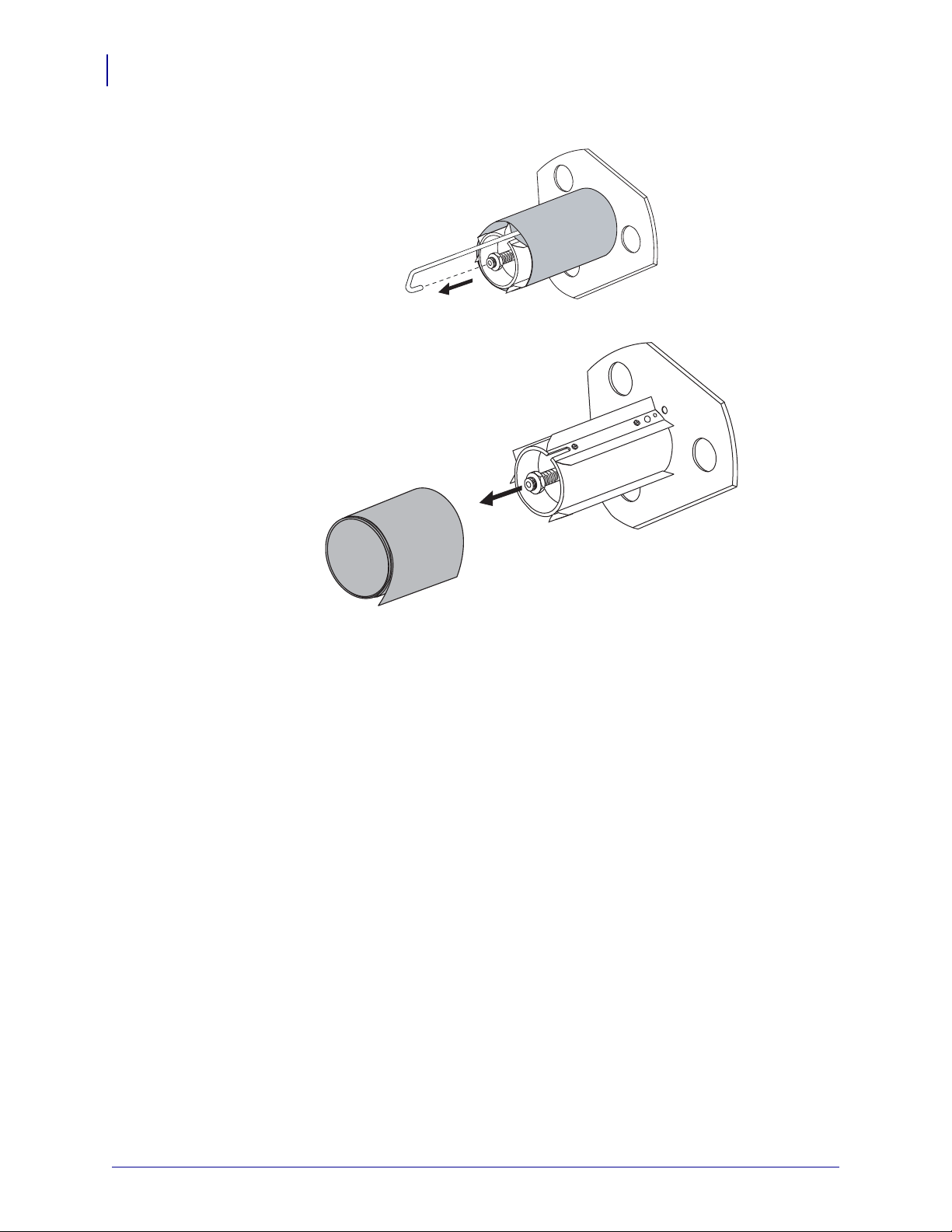
Druckerbetrieb
70
Einlegen von Medien im Aufwickelmodus
2. Ziehen Sie den Spulenhaken heraus.
3. Ziehen Sie das Medium bzw. Trägermaterial von der Aufwickelspule ab.
P1009874-032 Xi4™/RXi4™ Benutzerhandbuch 28.01.2010
Page 71
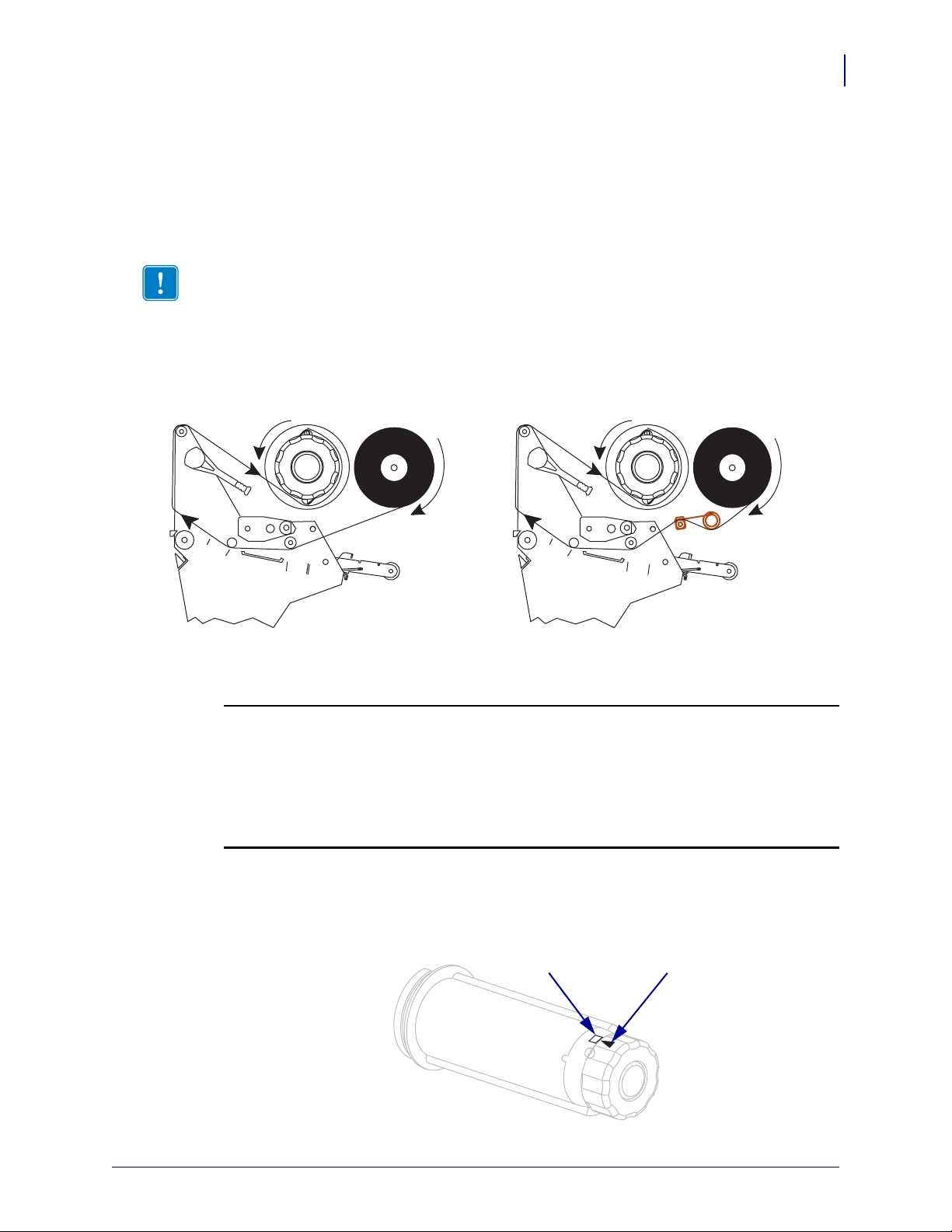
Einlegen des Farbbandes
Ohne Farbbandtänzer Mit Farbbandtänzer
12
Verwenden Sie die Anweisungen in diesem Abschnitt, um ein Farbband für
Thermotransferetiketten einzulegen. Legen Sie für direkte Thermoetiketten kein Farbband in
den Drucker ein. Bei Druckern mit Farbbandtänzern weicht der Farbbandpfad etwas ab
(Abbildung 11).
Wichtiger Hinweis • Verwenden Sie Farbbänder, die breiter sind als das Medium, um den
Druckkopf vor unnötigem Verschleiß zu schützen. Die Farbbänder müssen auf der
Außenseite beschichtet sein.
Abbildung 11 • Farbbandführung
Druckerbetrieb
Einlegen des Farbbandes
71
Achtung • Wenn Sie Arbeiten in der Nähe eines offenen Druckkopfes durchführen, sollten
Sie alle Ringe, Uhren, Halsketten, Ausweisschilder oder anderen metallischen Objekte
ablegen, die mit dem Druckkopf in Berührung kommen könnten. Es ist zwar nicht
erforderlich, den Drucker auszuschalten, Zebra empfiehlt dies jedoch als
Vorsichtsmaßnahme. Wenn Sie den Drucker ausschalten, gehen alle temporären
Einstellungen, wie z. B. Etikettenformate, verloren und müssen vor der Wiederaufnahme
des Druckvorgangs neu geladen werden.
Führen Sie zum Einlegen des Farbbands die folgenden Schritte aus:
1. Richten Sie den Pfeil (1) am Knopf der Farbband-Au fw ic kel spule an der Aussparung (2)
der Farbband-Aufwickelspule aus.
28.01.2010 Xi4™/RXi4™ Benutzerhandbuch P1009874-032
Page 72
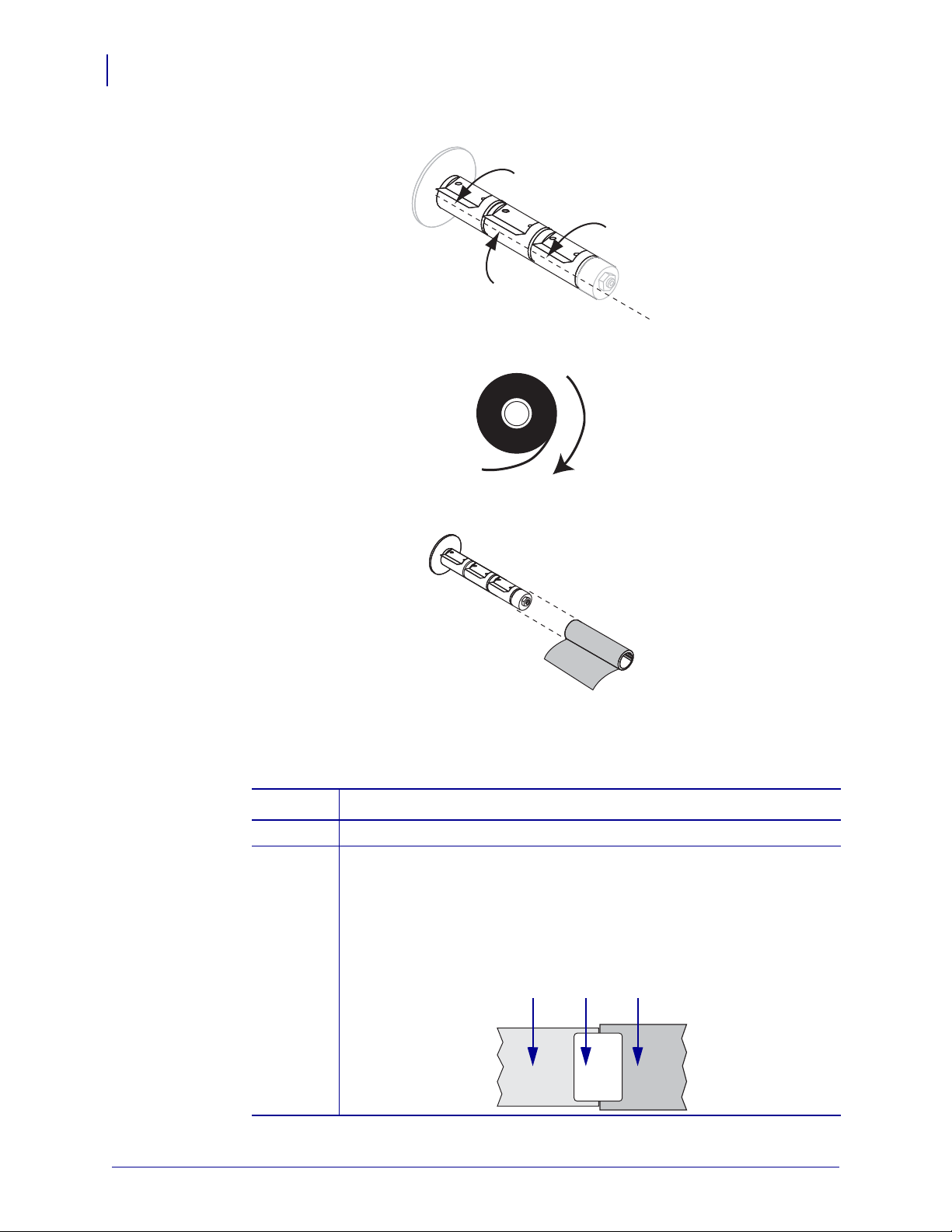
Druckerbetrieb
23 1
72
Einlegen des Farbbandes
2. Richten Sie die Segmente der Farbband-Vorratsspule aus.
3. Drehen Sie das Farbband, indem Sie das lose Ende im Uhrzeigersinn abrollen.
4. Setzen Sie die Farbbandrolle auf die Farbband-Vorratsspule. Drücken Sie die Rolle so
weit wie möglich nach hinten.
5. Ein Startstreifen am Farbband erleichtert das Einlegen und Herausnehmen. Befindet sich
am Anfang Ihres Farbbandes Papier oder ein anderes Material, das als S tartstreifen dienen
kann?
Wenn... dann...
ja, fahren Sie mit dem nächsten Schritt fort.
nein,
a. reißen Sie einen 150–305 mm (6–12 Zoll) langen Streifen des
Mediums (Etiketten und Trägermaterial) von der Rolle ab.
b. ziehen Sie ein Etikett vom Streifen ab,
c. verwenden Sie dieses Etikett (1), um das Ende des Bandes (2) mit
dem Medienstreifen (
3) zu verbinden. Der Medienstreifen dient dann
als Startstreifen.
P1009874-032 Xi4™/RXi4™ Benutzerhandbuch 28.01.2010
Page 73

Druckerbetrieb
2
1
Einlegen des Farbbandes
6. Öffnen Sie die Druckkopfeinheit, indem Sie den Hebel zum Öffnen des Druckkopfes
gegen den Uhrzeigersinn drehen.
7. Verfügt der Drucker über eine Farbband-Tänzereinheit? (In Abbildung 11 auf Seite 71 ist
ersichtlich, wo sich diese Tänzereinheit befindet.)
Wenn ... dann ...
73
nein, führen Sie das Farbband über die Medien-Tänzereinheit (1) und unter der
Farbbandführungswalze (
2) hindurch.
28.01.2010 Xi4™/RXi4™ Benutzerhandbuch P1009874-032
Page 74

Druckerbetrieb
3
2
1
1
3
2
74
Einlegen des Farbbandes
Wenn ... dann ...
ja, a. führen Sie das Farbband durch den Farbbandtänzer. Das Farbband
muss unter die obere Walze (
1) und dann über die untere Walze (2)
geführt werden,
b. führen Sie das Farb ba nd unter der Farbbandführungswalze (3) durch.
8. Führen Sie den Startstreifen unter die Druckkopfeinheit (1), über die Klemmplatte (2) und
dann über die Auflagewalze (3).
P1009874-032 Xi4™/RXi4™ Benutzerhandbuch 28.01.2010
Page 75

Druckerbetrieb
21
Einlegen des Farbbandes
9. Führen Sie den Startstreifen über die obere Farbbandwalze (1) und dann zur Farbband-
Aufwickelspule (
10. Wickeln Sie den Startstreifen und das damit verbundene Farbband gegen den
2).
Uhrzeigersinn um die Farbband-Aufwickelspule.
75
11. Drehen Sie die Spule ein paar Mal gegen den Uhrzeigersinn, um das Farbband
aufzuwickeln. Vergewissern Sie sich, dass das Farbband straff sitzt.
28.01.2010 Xi4™/RXi4™ Benutzerhandbuch P1009874-032
Page 76

Druckerbetrieb
12
76
Einlegen des Farbbandes
12. Drücken Sie die Druckkopfeinheit (1) nach unten, und drehen Sie dann den Hebel zum
Öffnen des Druckkopfes (
2) im Uhrzeigersinn, bis er einrastet.
Entfernen des verbrauchten Farbbandes
Entfernen Sie bei jedem Auswechseln der Farbbandrolle das verbrauchte Farbband von der
Aufwickelspule.
Führen Sie zum Entfernen des verbrauchten Farbbands die folgenden Schritte
aus:
1. Ist das Farbband aufgebraucht?
Falls das Farbband ... dann ...
aufgebraucht ist, fahren Sie mit dem nächsten Schritt fort.
nicht aufgebraucht ist, schneiden oder reißen Sie das Farbband vor der Farbband-
Aufwickelspule durch.
P1009874-032 Xi4™/RXi4™ Benutzerhandbuch 28.01.2010
Page 77

Druckerbetrieb
Einlegen des Farbbandes
2. Halten Sie die Farbband-Aufwickelspule fest, und drehen Sie den Stellknopf der
Aufwickelspule im Uhrzeigersinn bis zum An schlag.
Dadurch wird die Farbbandhalterung auf der Spule gelockert.
3. Ziehen Sie das verbrauchte Farbband von de r Farbband-Aufwickelspule ab, und e ntsorgen
Sie es.
77
28.01.2010 Xi4™/RXi4™ Benutzerhandbuch P1009874-032
Page 78

Druckerbetrieb
78
Kalibrieren des Druckers
Kalibrieren des Druckers
Kalibrieren Sie den Drucker bei der ersten Inbetriebnahme. Im Zuge der Kalibrierung werden
für den Drucker die richtigen Einstellungen für Medium und Farbband festgelegt, die in der
jeweiligen Anwendung verwendet werden. Bei Bedarf können Sie den Drucker neu
kalibrieren. Tabelle 7 zeigt verschiedene Kalibrierungsmethoden.
Wichtiger Hinweis • Um die Kalibrierungseinstellungen im Speiche r des Druckers zu
behalten, wenn am Drucker ein Ein/Aus-Schaltzyklus durchgeführt wird, müssen Sie die
Änderungen dauerhaft speichern. Siehe Beenden des Setup-Modus auf Seite 89.
Tabelle 7 • Kalibrierungsarten
Art der Kalibrierung Beschreibung Wann/wie aufgetreten
Automatische
Kalibrierung
Lange Kalibrierung Der Drucker nimmt folgende
Der Drucker legt automatisch den als
Abstand zwischen den Etiketten
erkannten Wert fest.
Anpassungen vor:
• Zuführung von Medien und
Farbband
• Festlegung der erkannten Werte für
Medienlänge und -typ (Endlosoder Einzeletiketten) sowie
Druckmodus (Thermotransfer oder
direkter Thermodruck)
• Aktualisierung der Sensorwerte
Tritt zu folgenden Zeitpunkten auf:
• Beim ersten Einschalten des
Druckers, sofern
KALIBRIERUNG für
EINSCHALTEN gewählt wurde
(siehe Auswählen der
Option „Einschalten“
auf Seite 110)
• Beim Zuführen von Medien durch
den Drucker nach Schließen des
Druckkopfs, falls
KALIBRIERUNG für
DRUCKKOPF ZU gewählt wurde
(siehe Auswählen der Option
„Druckkopf zu“ auf Seite 111).
• Gehört zum Kalibrierungsprozess
sowohl für das Sensorprofil als
auch für die Medien- und
Farbbandsensoren.
Zum Durchführen der
Langkalibrierung verfahren Sie
folgendermaßen:
• Drücken Sie am Bedienfeld auf
PAUSE, um den Drucker
anzuhalten, und anschließend auf
KALIBRIEREN.
• Wählen Sie FEED für die
Parameter
EINSCHALTEN und
DRUCKKOPF ZU (siehe
Auswählen der
Option „Einschalten“
auf Seite 110 bzw. Auswählen der
Option „Druckkopf zu“
auf Seite 111).
P1009874-002 Xi4™/RXi4™ Benutzerhandbuch 1/28/10
Page 79

Kalibrieren des Druckers
Tabelle 7 • Kalibrierungsarten (Forts.)
Art der Kalibrierung Beschreibung Wann/wie aufgetreten
Druckerbetrieb
79
Kurze Kalibrierung Die Kalibrierung des Druckers erfolgt
hierbei anhand der aktuellen
Sensorwerte, anstatt die
Etikettenabstände zu erfassen und die
Sensoren neu einzustellen. Die kurze
Kalibrierung kommt mit weniger
Etiketten aus als die lange, ist jedoch
auch weniger verlässlich, da die in
den Sensoren gespeicherten Werte
falsch sein könnten.
SensorprofilKalibrierung
Kalibrieren der Medienund FarbbandsensorEmpfindlichkeit
Der Drucker führt eine automatische
Kalibrierung durch und druckt ein
Mediensensorprofil aus.
Eine der gängigsten Anpassungen der
Druckereinstellungen. Um das aktuell
verwendete Medium und Farbband
richtig zu erfassen, wird die
Sensorempfindlichkeit vom Drucker
zurückgestellt. Eventuell müssen Sie
die Empfindlichkeit der Medien- und
Farbbandsensoren bei jedem Wechsel
des Farbband- und/oder des
Medientyps zurücksetzen. Sobald die
Empfindlichkeit der Sensoren neu
eingestellt ist, führt der Drucker eine
automatische Kalibrierung durch.
Wählen Sie KURZ-KAL. für die
Parameter
EINSCHALTEN und
DRUCKKOPF ZU (siehe Auswählen
der Option „Einschalten“
auf Seite 110 bzw. Auswählen der
Option „Druckkopf zu“
auf Seite 111).
Wählen Sie auf dem Bedienfeld di e
Option
Anweisungen dazu finden Sie unter
Drucksensorprofil auf Seite 103.
Wählen Sie am Bedienfeld die Option
SENSORPROFIL.
MEDIA / FARBBAND
EINMESSEN
finden Sie unter Kalibrieren der
Empfindlichkeit der Medien- und
Farbbandsensoren auf Seite 104.
. Anweisungen dazu
1/28/10 Xi4™/RXi4™ Benutzerhandbuch P1009874-002
Page 80
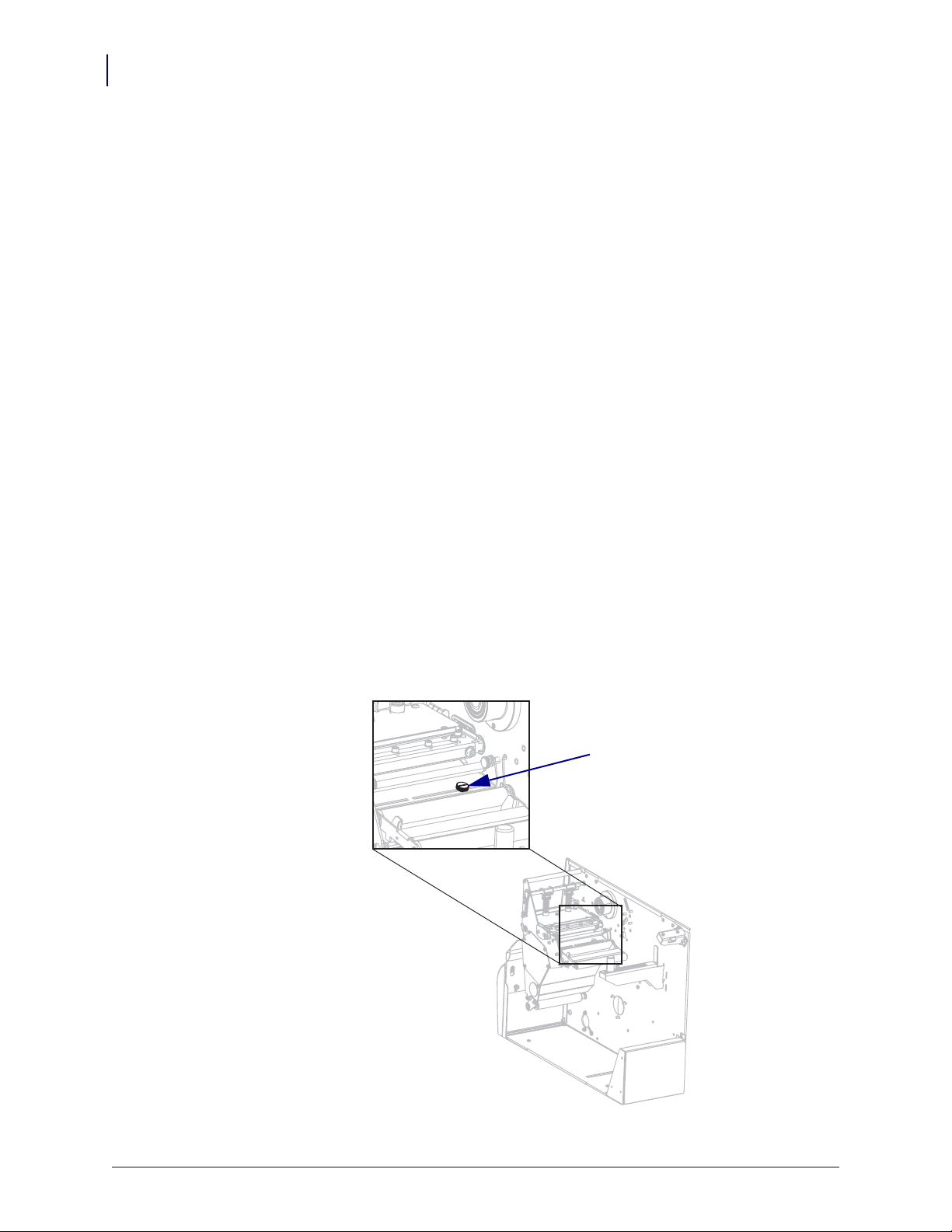
Druckerbetrieb
XX
YY
ZZ
1
80
Justieren des Durchlichtsensors (Mediensensor)
Justieren des Durchlichtsensors (Mediensensor)
Der Durchlichtsensor (Mediensensor) besteht aus zwei Teilen: der Lichtquelle und dem
Lichtsensor. Das Unterteil des Mediensensors dient als Lichtquelle und das Oberteil als
Lichtsensor. Zwischen diesen beiden Teilen werden die Medien durchgeführt.
Justieren Sie diese Sensorteile nur, wenn der Drucker den Anfang der Etiketten nicht erkennt.
In diesem Fall wird am LCD-Bedienfeld die Meldung
obwohl im Drucker Etiketten eingelegt sind. Bei Einzeletiketten mit Lochungen oder
Aussparungen muss sich der Sensor direkt über der Lochung oder Aussparung befinden.
Oberteil des Mediensensors
Modell 220Xi4 Das Oberteil des Mediensensors kann an der Innenkante des Mediums
positioniert werden (die dem hinteren Teil des Druckergehäuses nächstgeleg ene Seite).
Alle anderen Xi4-Modelle Das Oberteil des Mediensensors kann an der Innenkante des
Mediums (dem hinteren Teil des Druckergehäuses nächstgelegen) oder an der Außenkant e des
Mediums (die vom hinteren Teil des Druckergehäuses am weitesten entfernt) positioniert
werden. Die Verschiebung des Mediensensors an die Außenkante des Mediums muss von
einem qualifizierten Techniker vorgenommen werden.
FEHLER KEIN PAPIER angezeigt,
Um das Oberteil des Mediensensors an der Innenkante des Mediums zu
positionieren, führen Sie folgende Schritte aus:
1. Entfernen Sie das Farbband (sofern verwendet).
2. Suchen Sie die Einstellschraube für das Oberteil des M edien sen sors (1). Das Oberteil des
Mediensensors (Lichtsensor) befindet sich direkt unterhalb des Einstellschraubenkopfes.
P1009874-032 Xi4™/RXi4™ Benutzerhandbuch 28.01.2010
Page 81
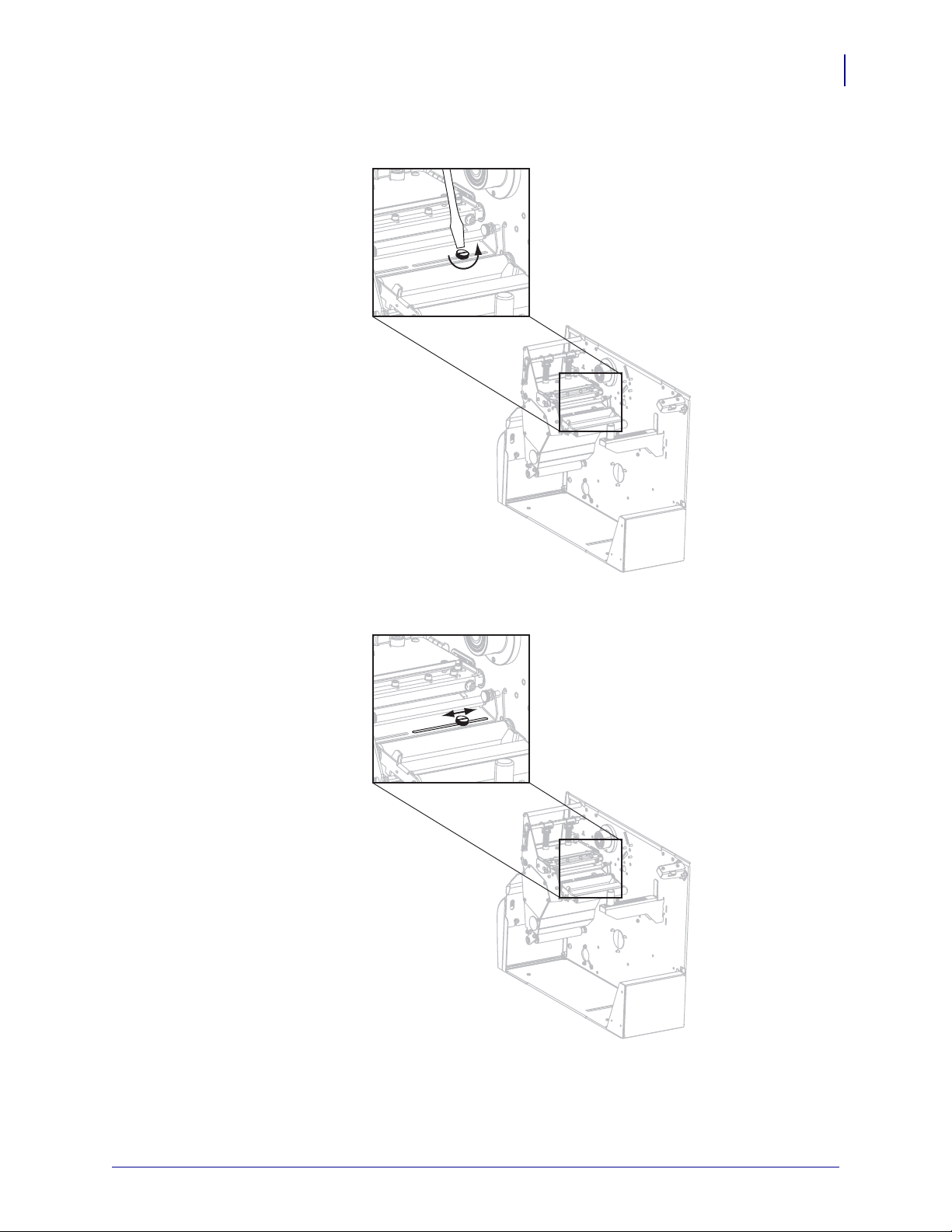
Druckerbetrieb
XX
YY
ZZ
XX
YY
ZZ
Justieren des Durchlichtsensors (Mediensensor)
3. Lösen Sie mit einem schmalen Schlitzschraubendreher die Einstellschraube für das
Oberteil des Mediensensors.
81
4. Schieben Sie das Oberteil des Mediensensors entlang der Führung bis an die gewüns chte
Position.
28.01.2010 Xi4™/RXi4™ Benutzerhandbuch P1009874-032
Page 82

Druckerbetrieb
XX
YY
ZZ
82
Justieren des Durchlichtsensors (Mediensensor)
5. Ziehen Sie die Einstellschraube fest, um das Oberteil des Mediensensors in der neuen
Position zu fixieren.
6. Justieren Sie das Unterteil des Mediensensors, sod ass es gena u mit der neue n Position des
Oberteils übereinstimmt. Siehe Unterteil des Mediensensors auf Seite 83.
P1009874-032 Xi4™/RXi4™ Benutzerhandbuch 28.01.2010
Page 83

Unterteil des Mediensensors
Nach dem Positionieren des Oberteils (Lichtsensor) justieren Sie das Unterteil des
Mediensensors (Lichtquelle), sodass es mit der neuen Position des Oberteils übereinstimmt.
So justieren Sie das Unterteil des Mediensensors:
1. Suchen Sie das Unterteil des Mediensensors unter der hinteren Walze. Bei dem Teil
handelt es sich um eine Federklemme, die eine Platine hält.
Druckerbetrieb
Justieren des Durchlichtsensors (Mediensensor)
83
2. Schieben Sie das Unterteil des Mediensensors unter das Oberteil. Das vom Unterteil des
Mediensensors ausgestrahlte Licht hilft Ihnen bei der genauen Ausrichtung am oberen
Lichtsensor . Ziehen Si e die Drä ht e bei Be darf vo rsichti g heraus. Sie sol lten n icht z u straff
gespannt sein.
28.01.2010 Xi4™/RXi4™ Benutzerhandbuch P1009874-032
Page 84

Druckerbetrieb
1
84
Druckanpassung des Druckkopfes und Änderung der Hebelposition
Druckanpassung des Druckkopfes und Änderung der
Hebelposition
Die Druckqualität hängt sowohl von den verwendeten Etiketten und Farbbändern als auch von
dem Druck und der Position der Hebel ab. Stellen Sie sicher, dass die Etiketten und das
Farbband für die gewünschte Anwendung geeignet sin d. Wenn dies der Fall ist, prüfen Sie erst
die Hebelposition und dann den Druck des Druckkop fes.
Anpassung der Hebelposition
Eine Anpassung der Hebel kann erforderlich werden, wenn der Ausdruck auf einer Seite zu
hell ist oder sehr dicke Etiketten bedruckt werden. Wenn der Druck der Hebel zu gering oder
ungleichmäßig ist, können die Etiketten oder das Farbband verrutschen.
Um die Hebel zu positionieren, führen Sie folgende Schritte aus:
1. Lösen Sie die Sicherungsmuttern (1) oberhalb der Hebeleinheit.
2. Verschieben Sie die Hebel, bis der Druck auf die Medien gleichmäßig verteilt ist. Bei
extrem schmalen Medien positionieren Sie einen Hebel über der Etikettenmitte, und
mindern Sie den Druck, der auf dem nicht verwendeten Hebel ruht.
3. Ziehen Sie die Sicherungsmuttern an.
P1009874-032 Xi4™/RXi4™ Benutzerhandbuch 28.01.2010
Page 85
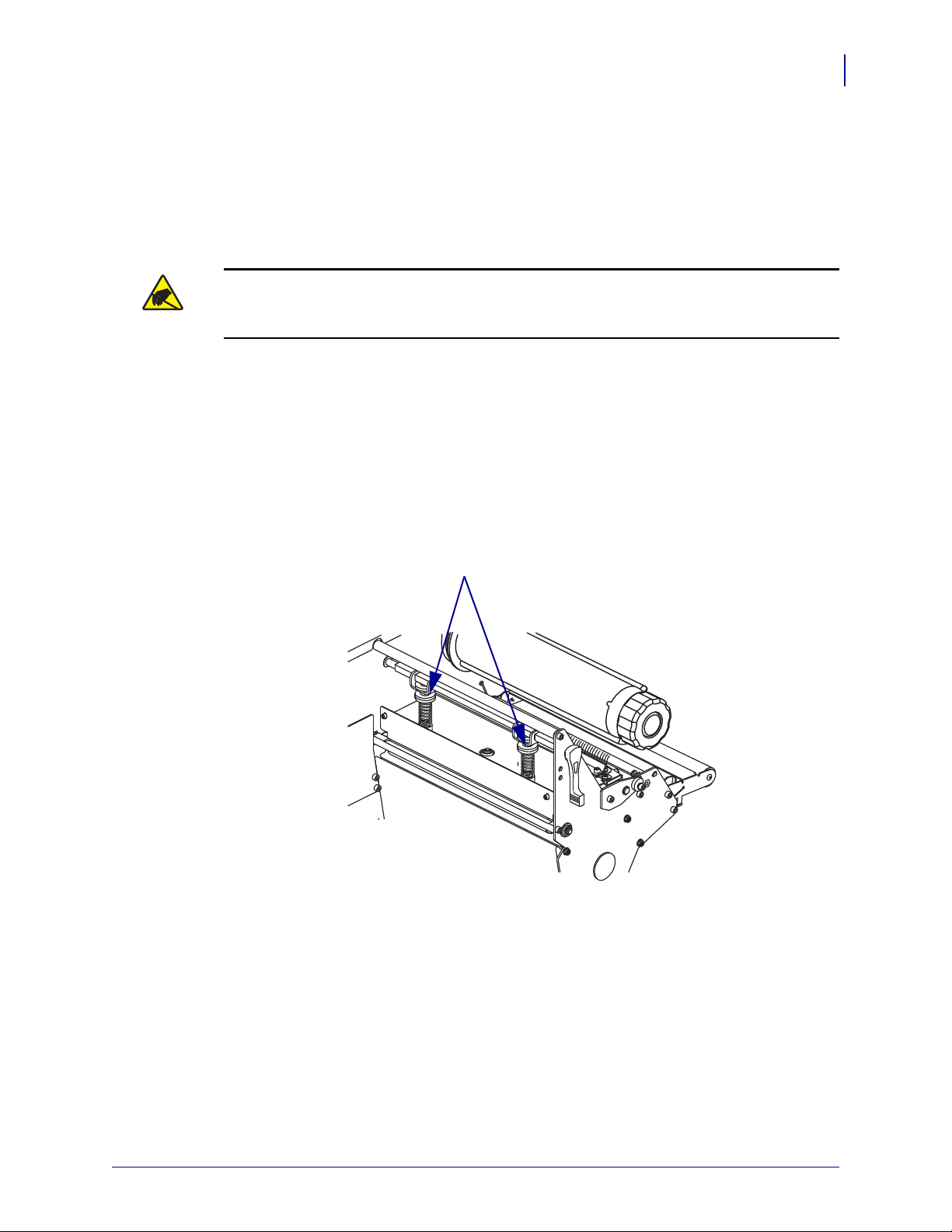
Druckanpassung des Druckkopfes und Änderung der Hebelposition
1
Druckanpassung des Druckkopfes
Wenn das Problem bei der Druckqualität nicht durch eine ordnungsgemäße Positionierung der
Hebel gelöst wird, versuchen Sie es mit einer Druckanpassung des Druckkopfes. Sie können
die Lebensdauer des Druckkopfes maxi mal ausnutzen, wenn Sie di e gewünschte Druckqualität
mit dem geringsten dafür erforderlichen Druck herstellen.
Achtung • Beachten Sie beim Umgang mit elektrostatisch empfindlichen Komponenten
wie Platinen und Druckköpfen die Sicherheitsvorschriften gegen elektrostatische
Entladung.
Um den Druck des Druckkopfes anzupassen, gehen Sie folgendermaßen vor:
1. Drucken Sie einige Etiketten bei 61 mm (2,4 Zoll) pro Sekunde, indem Sie den Selbsttest
mit PAUSE auf Seite 165 ausführen.
2. Während die Etiketten gedruckt werden, senken Sie mithilfe der Steuerung des
Bedienfelds die Schwärzungseinstellung, bis die Etiketten grau statt schwarz gedruckt
werden.
Druckerbetrieb
85
3. Lösen Sie die oberen Rändelmuttern auf den Hebeleinheiten (1).
28.01.2010 Xi4™/RXi4™ Benutzerhandbuch P1009874-032
Page 86
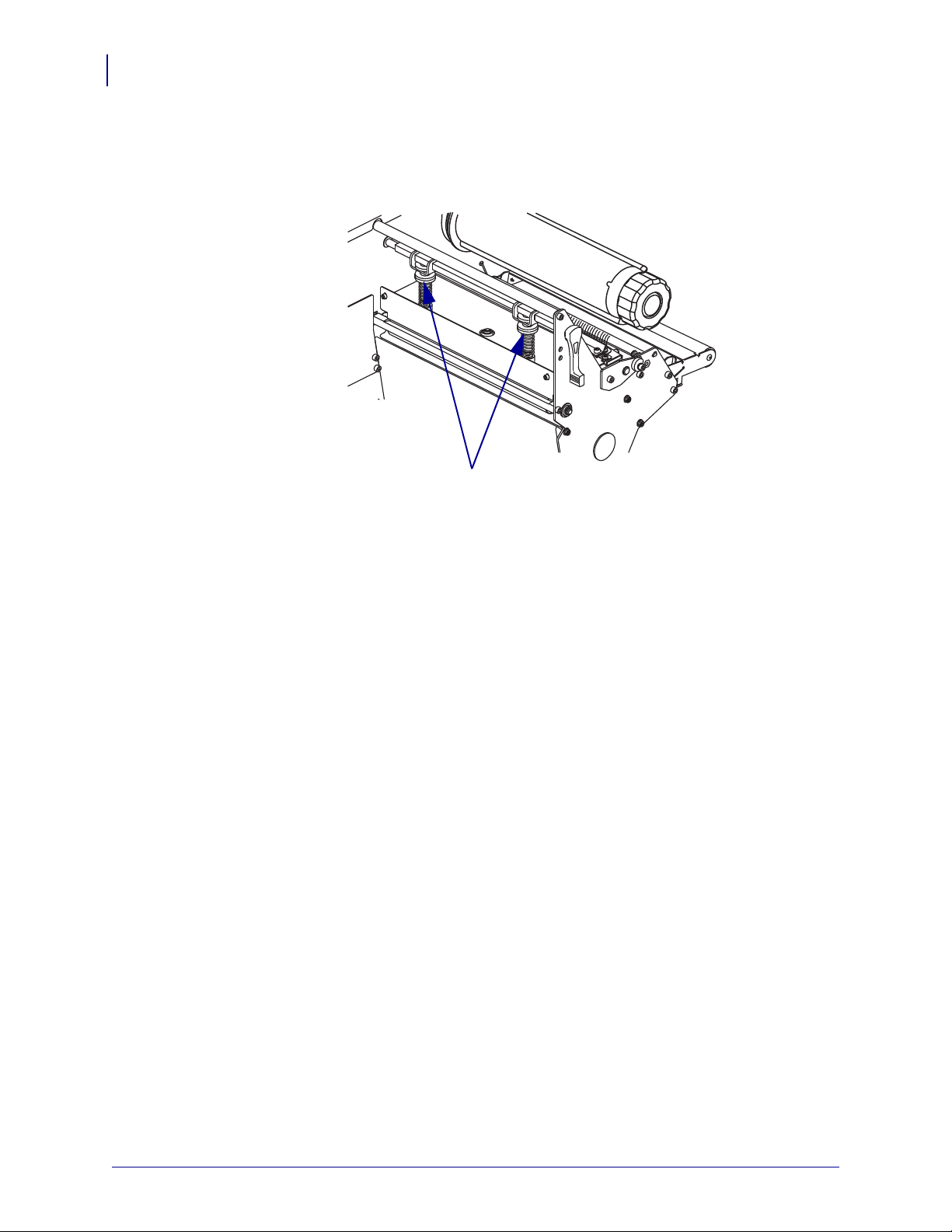
Druckerbetrieb
1
86
Druckanpassung des Druckkopfes und Änderung der Hebelposition
4. Um gute Druckergebnisse zu erzielen, ist für einige Medientypen ein höherer Druck
erforderlich. Bei diesen Medientypen erhöhen oder senken Sie den Druck mithilfe der
unteren Rändelmuttern (
1), bis die linken und rechten Ränder des Druckbereichs eine
gleichmäßige Schwärzung aufweisen.
5. Erhöhen Sie die Schwärzung mit den Bedienelementen auf der Frontplatte auf das
gewünschte Niveau.
6. Ziehen Sie die oberen Rändelmuttern an.
P1009874-032 Xi4™/RXi4™ Benutzerhandbuch 28.01.2010
Page 87

4
Konfiguration
Dieser Abschnitt behandelt die Bedienfeldparameter, mit denen der Drucker für den Betrieb
konfiguriert wird.
Inhalt
Setup-Modus . . . . . . . . . . . . . . . . . . . . . . . . . . . . . . . . . . . . . . . . . . . . . . . . . . . . . . . . . . 88
Aufrufen und Verwenden des Setup-Modus . . . . . . . . . . . . . . . . . . . . . . . . . . . . . . . . 88
Beenden des Setup-Modus . . . . . . . . . . . . . . . . . . . . . . . . . . . . . . . . . . . . . . . . . . . . . 89
Ändern von passwortgeschützten Parametern . . . . . . . . . . . . . . . . . . . . . . . . . . . . . . . . 90
Standardwert des Passworts . . . . . . . . . . . . . . . . . . . . . . . . . . . . . . . . . . . . . . . . . . . . 90
Deaktivieren der Passwortschutzfunktion . . . . . . . . . . . . . . . . . . . . . . . . . . . . . . . . . . 90
Drucken von Konfigurationsetiketten . . . . . . . . . . . . . . . . . . . . . . . . . . . . . . . . . . . . . . . . 91
Drucken von Netzwerk-Konfigurationsetiketten. . . . . . . . . . . . . . . . . . . . . . . . . . . . . . . . 92
Standard-Bedienfeldparameter . . . . . . . . . . . . . . . . . . . . . . . . . . . . . . . . . . . . . . . . . . . . 93
Zusätzliche Bedienfeldparameter. . . . . . . . . . . . . . . . . . . . . . . . . . . . . . . . . . . . . . . . . . 121
28.01.2010 Xi4™/RXi4™ Benutzerhandbuch P1009874-032
Page 88

Konfiguration
88
Setup-Modus
Setup-Modus
Sobald Sie Medium und Farbband eingelegt haben und der Selbsttest beim Einschalten des
Druckers (POST, Power -On Self Test) abgeschlossen ist, erscheint im Bedienfeld die Meldung
DRUCKER BEREIT. Jetzt können Sie anhand der Bedienfeldanzeige und mithi lfe der Tasten
unterhalb der Anzeige die Druckerparameter für Ihre Anwendung einrichten. Falls Sie den
Drucker auf die Werkeinstellungen zurücksetzen müssen, lesen Sie die Hinweise unter
Selbsttest mit FEED und PAUSE auf S eite 171.
Wichtiger Hinweis • Bei einigen Druckvorgängen ist möglicherweise eine Anpassung der
Druckparameter erforderlich, z. B. Druckgeschwindigkeit, Schwärzung oder Druckmodus.
Das kann u. a. in folgenden Situationen der Fall sein:
• Drucken bei hoher Geschwindigkeit
• Spenden des Mediums
• Verwendung extrem dünner, sehr kleiner, synthetischer oder beschichteter Etiketten
Da die Druckqualität durch diese und weite re Faktoren beeinflu sst wird, sollten Sie Testläufe
durchführen, um die für die jeweilige Anwendung am besten geeignete Kombination aus
Druckereinstellungen und Medien zu ermitteln. Eine ungenaue Abstimmung kann die
Druckqualität und -geschwindigkeit oder die Funktionsweise des Druckers beeinträchtigen.
Hinweis • Wenn der Drucker innerhalb eines IP- Netzwerks betrieben wird und Sie einen
ZebraNet 10/100 Print Server oder Wireless Plus Print Server besitzen, können Sie die
Druckerparameter alternativ auch folgendermaßen ändern:
• mit ZebraLink™ WebView. Nähere Informationen finden Sie im Benutzerhandbuch des
betreffenden Druckservers.
• mit ZebraNet Bridge. Weitere Informationen finden Sie im ZebraNet Bridge Enterprise
Printer Management User Guide (Benutzerhandbuch für ZebraNet Bridge EnterpriseDruckermanagement).
Aufrufen und Verwenden des Setup-Modus
Die Druckereinstellungen können mithilfe de r LCD -An zeige des Bedienfeldes über den
Setup-Modus angezeigt und angepasst werden. Erfolgt eine Änderung eines Parameters, wird
in der oberen linken Ecke der Anzeige ein Sternchen (*) ang ezeigt. Dies w eist darauf h in, dass
der Wert vom aktuellen aktiven Wert des Druckers abweicht.
Taste ... Funktion ...
SETUP/EXIT (Setup aufrufen/beenden)
SELECT (Auswählen)
PLUS (+)
Setup-Modus aufrufen oder beenden.
Einen Parameter auswählen oder die
Auswahl eines Parameters aufheben.
Zum nächsten Parameter wechseln.
MINUS (-)
P1009874-032 Xi4™/RXi4™ Benutzerhandbuch 28.01.2010
Zum vorher angezeigten Parameter
zurückwechseln.
Page 89

Beenden des Setup-Modus
Wenn Sie den Setup-Modus beenden, stehen Ihne n versch ieden e Op tione n zur Verfügung, mit
deren Hilfe Sie Parameter speichern, ändern oder übernehmen können.
So beenden Sie den Setup-Modus:
1. Drücken Sie, während sich der Drucker im Setup-Modus befindet, die T aste SETUP/EXIT
(Setup aufrufen/beenden).
Im LCD wird ÄND. SPEICHERN angezeigt.
2. Drücken Sie PLUS (+) oder MINUS (-), um die Speicheroptionen anzuzeigen:
LCD-Anzeige Beschreibung
Konfiguration
Setup-Modus
89
PERMANENT
TEMPORÄR
CANCEL
(Abbrechen)
STANDARDS LADEN
LTZ. SICH. LADEN
STANDARD-NET
Dieser Parameter speichert Werte im Drucker auch bei
ausgeschaltetem Gerät.
Dieser Parameter speichert alle Änderungen, bis das Gerät
abgeschaltet wird.
Dieser Parameter verwirft alle Änderungen, die Sie seit
dem Aufrufen des Setup-Modus vor ge no m me n hab en,
ausgenommen Änderungen an den Schwärzungs- und
Abreißeinstellungen, da diese sofort wirksam werden.
Bis auf die Netzwerkeinstellungen werden alle Parameter
auf die werkseitig festgelegten Standardeinstellungen
zurückgesetzt. Verfahren Sie sorgfältig beim Laden der
Standardeinstellungen, da Sie alle manuell geänderten
Einstellungen neu laden müssen.
Hinweis • Drucker ohne RFID-Option werden
durch das Laden der werkseitig festgelegten
Standardeinstellungen automa tisc h kali brie rt .
Mit diesem Parameter werden die zuletzt permanent
gespeicherten Werte geladen.
Setzt die Einstellungen für verdrahtete sowie für WirelessNetzwerke auf die werkseitig festgelegten
Standardeinstellungen zurück.
3. Drücken Sie zum Auswählen der angezeigten Option die Taste NEXT/SAVE
(Weiter/Speichern).
Wenn Sie den Vorgang der Konfiguration sowie der Kalibrierung beendet haben, wird die
Meldung
28.01.2010 Xi4™/RXi4™ Benutzerhandbuch P1009874-032
DRUCKER BEREIT angezeigt.
Page 90

Konfiguration
90
Ändern von passwortgeschützten Parametern
Ändern von passwortgeschützten Parametern
Bestimmte Parameter, darunter die Kommunikationsparameter, sind standardmäßig ab Werk
passwortgeschützt.
Achtung • Sie sollten die passwortgeschützten Parameter nur ändern, wenn Sie mit den
Funktionen der Parameter vollständig vertraut sind. Falsch gesetzte Parameter können
unabsehbare Funktionstörungen beim Drucker hervorrufen.
Beim ersten Versuch, passwortgeschützte Parameter zu ändern, zeigt der Drucker die
Aufforderung
müssen Sie das vierstellige numerische Passwort eingeben. Nach Eingabe des korrekten
Passworts müssen Sie dieses nur dann erneut eingeben, wenn Si e den Setup -Modu s verlassen ,
indem Sie
(Schalter auf
Um das Passwort für einen pass wortgeschützten Parameter einzugeben, gehen
Sie folgendermaßen vor:
PASSWORT-EINGABE an. Um die Parameteränderung vornehmen zu können,
SETUP/EXIT (Setup aufrufen/beenden) drücken oder den Drucker ausschalten
O).
1. Ändern Sie nach der Aufforderung zur Passworteingabe mithilfe der Taste MINUS (-) die
Position der gewählten Ziffer.
2. Erhöhen Sie nach Auswahl der zu ändernden Ziffer mithilfe der T a ste PLUS (+) den Wert
der gewählten Ziffer. Wiederholen Sie diese beiden Schritte für jede Ziffer des Passworts.
3. Drücken Sie nach Eingabe des Passworts die Taste NEXT/SAVE (Weiter/Speichern).
Der von Ihnen zwecks Änderung gewählte Parameter wird angezeigt. Sofern das richtige
Passwort eingegeben wurde, können Sie den Wert nun ändern.
Standardwert des Passworts
Das Standardpasswort lautet 1234. Das Passwort kann mithilfe des Zebra Programming
Language (ZPL)-Befehls
geändert werden (ZebraNet
^KP (Passwort definieren) oder über die Webseiten des Druckers
®
10/100 Print Server oder Wireless Plus Print Server erforderlich).
Deaktivieren der Passwortschutzfunktion
Sie können die Passwortschutzfunktion deaktivieren, sodass Sie nicht mehr zur Eingabe eines
Passworts aufgefordert werden, indem Sie das Passwort mit dem ZPL-Befehl
setzen. Um die Passwortschutzfunktion wieder zu aktivieren, senden Sie den ZPL-Befehl
^KPx, wobei x eine Zahl zwischen 1 und 9999 sein kann.
^KP auf 0000
P1009874-032 Xi4™/RXi4™ Benutzerhandbuch 28.01.2010
Page 91

Drucken von Konfigurationsetiketten
Xi4 RXi4
Auf einem Konfigurationsetikett werden die im Konfigurationsspeicher abgelegten
Druckereinstellungen aufgelistet. Nachdem Sie das Medium sowie (sofern erforderlich) das
Farbband eingelegt haben, drucken Sie ein Konfigurationsetikett, auf dem die aktuellen
Einstellungen des Druckers verzeichnet sind. Bewahren Sie dieses Etikett für eine eventuelle
spätere Fehlersuche/-behebung gut auf.
Führen Sie zum Drucken eines Konfigurationsetiketts die folgenden Schritte durch:
1. Drücken Sie auf dem Bedienfeld die Taste SETUP/EXIT (Setup aufrufen/beenden).
2. Drücken Sie entweder die Taste NEXT/SAVE (Weiter/Speichern) oder PREVIOUS
(Zurück), um innerhalb der Parameterliste die Option
3. Drücken Sie PLUS (+) , um den Druckvorgang zu bestätigen.
Ein Konfigurationsetikett wird gedruckt (Abbildung 12).
Abbildung 12 • Muster-Konfigurationsetikett
Konfiguration
Drucken von Konfigurationsetiketten
SETUP-LISTE aufzurufen.
91
28.01.2010 Xi4™/RXi4™ Benutzerhandbuch P1009874-032
Page 92

Konfiguration
Sternchen zeigt
den aktiven
Druckserver an
92
Drucken von Netzwerk-Konfigurationsetiketten
Drucken von Netzwerk-Konfigurationsetiketten
Wenn Sie einen Druckserver verwenden, können Sie Netzwerk-Konfigurationsetiketten
drucken, nachdem Sie den Drucker an das Netzwerk angeschlossen haben.
Führen Sie zum Drucken eines Netzwerk-Konfigurationsetiketts die folgenden
Schritte durch:
1. Drücken Sie auf dem Bedienfeld die Taste SETUP/EXIT (Setup aufrufen/beenden).
2. Drücken Sie entweder die Taste NEXT/SAVE (Weiter/Speichern) oder PREVIOUS
(Zurück), um innerhalb der Parameterliste die Option
3. Drücken Sie PLUS (+) , um den Druckvorgang zu bestätigen.
Ein Netzwerk-Konfigurationsetikett wird gedruckt (Abbildung 13). Ob der über Kabel
bzw. drahtlos verbundene Druckserver aktiv ist, wird durch ein Sternchen (*) angezeigt.
Wenn kein (drahtloser) Wireless-Druckserver installiert ist, werden die Informationen zur
drahtlosen Verbindung nicht auf das Etikett gedruckt.
Abbildung 13 • Netzwerk-Konfigurationsetikett
(bei installiertem Wireless Print Server)
NETZWERK AUFL. aufzurufen.
P1009874-032 Xi4™/RXi4™ Benutzerhandbuch 28.01.2010
Page 93

Standard-Bedienfeldparameter
Tabelle 8 zeigt die Parameter in der Reihenfolge, in der sie angezeigt werden, wenn Sie nach
dem W echsel in den Setup-Modus
Parametern, die nicht in dieser Tabelle enthalten sind, finden Sie unter Zusätzliche
Bedienfeldparameter auf Seite 121
Hinweis • Über das Bedienfeld vorgenommene Anpassungen können ggf. durch die
Software zur Vorbereitung der Etiketten oder durch den Druckertreiber überschrieben
werden. Weitere Informationen finden Sie in der entsprechenden Software- bzw.
Treiberdokumentation.
Tabelle 8 • Drucker Parameter (Blatt 1 von 28)
NEXT/SAVE (Weiter/Speichern) drücken. Informationen zu
Konfiguration
Standard-Bedienfeldparameter
93
Sprache/Parameter
Aktion/Erläuterung
Anpassen der Druckschwärzung
Die Schwärzungseinstellung (Brenndauer) richtet sich nach verschiedenen
Faktoren, z. B. dem Farbbandtyp, dem Medi e nty p un d dem Z usta nd des
Druckkopfes. Um gleichbleibend hochwertige Druckerzeugnisse zu
erhalten, können Sie die Schwärzung anpassen.
Wichtiger Hinweis • Legen Sie für die Schwärzung die niedrigste
Einstellung fest, mit der ein gutes Druckergebnis erzielt werden
kann. Wenn die Schwärzungseinstellung zu hoch festgelegt wird,
kann die Tinte verwi schen, das Farbband durchschmoren oder der
Druckkopf vorzeitig verschl eißen.
Wenn das Druckergebnis zu hell erscheint oder Lücken im Druc kbereich
auftreten, sollten Sie den Schwärzungsgrad erhöhen. Wenn das
Druckergebnis zu dunkel erscheint oder Druckbereiche verwischen oder
ineinander fließen, sollten Sie den Schwärzungsgrad dagegen verringern.
Mit dem Selbsttest mit FEED auf Seite 166 können Sie die optimale
Schwärzungseinstellung ermitteln. Es empfiehlt sich, die Schwärzung
während des Selbsttest mit PAUSE auf Seite 165 anzupassen. Da die
Schwärzungseinstellung sofort übernommen wird, können Sie die
Auswirkungen der Änderung an den aktuell gedruckten Etiketten sofort
beobachten. Sie können die Schwärzungseinstellungen auch mi thilfe der
Treiber- oder Softwareeinstellungen ändern.
Standardwert: +4,0
Bereich: 0 bis +30,0
So ändern Sie den angezeigten Wert:
1. Drücken Sie PLUS (+), um den Schwärzungswert zu erhöhen.
2. Drücken Sie MINUS (-), um den Schwärzungswert zu senken.
28.01.2010 Xi4™/RXi4™ Benutzerhandbuch P1009874-032
Page 94

Konfiguration
1
Medienrichtung
2
Werkseitige Abreißlinieneinstellung bei Position 00
1
2
94
Standard-Bedienfeldparameter
Tabelle 8 • Drucker Parameter (Blatt 2 von 28)
Sprache/Parameter
Aktion/Erläuterung
Anpassen der Druckgeschwindigkeit
Hiermit passen Sie die Geschwindigkeit beim Etikettend ruck an (Angabe in
Zoll pro Sekunde). Bei geringerer Druckgeschwindigkei t wird in der Regel
eine bessere Druckqualität erzielt. Änderungen der Druckgeschwindigkeit
werden beim Verlassen des Setup-Modus wirksam.
Standardwert: 51 mm/s (2 Zoll/s)
Bereich: Hängt vom Druckertyp ab (die Werte für die einzelnen Modelle
finden Sie unter Druckspezifikationen nach Modell auf Seite 179)
So ändern Sie den angezeigten Wert:
1. Drücken Sie PLUS (+), um den Wert zu erhöhen.
2. Drücken Sie MINUS (-), um den Wert zu verringern.
Anpassen der Abreißposition
Mit diesem Parameter wird die Position der Etiketten auf der
Abreiß-/Spendeleiste nach dem Drucken festgelegt.
Weitere Informationen finden Sie in Abbildung 14. Durch höhere Werte
wird das Medium nach außen verschoben (die Abreißlinie verschi ebt sich
in Richtung der Vorderkante des nächsten Etiketts), während niedrigere
W erte das Medium nach innen verschieben (die Abreißlinie verschiebt sich
in Richtung der Kante des zuletzt gedruckten Etiketts).
Abbildung 14 • Anpassung der Abreißposition
Standardwert: 0
Bereich: -120 bis +120
So ändern Sie den angezeigten Wert:
1. Drücken Sie PLUS (+), um den Wert zu erhöhen. Mit jedem Drücken
der Taste verschiebt sich die Abreißposition um jeweils vier
Punktzeilen.
2. Drücken Sie MINUS (-), um den Wert zu verringern. Mit jedem
Drücken der Taste verschiebt sich die Abreißposition um jeweils vier
Punktzeilen.
P1009874-032 Xi4™/RXi4™ Benutzerhandbuch 28.01.2010
Page 95

Tabelle 8 • Drucker Parameter (Blatt 3 von 28)
Konfiguration
Standard-Bedienfeldparameter
95
Sprache/Parameter
Aktion/Erläuterung
Auswählen des Druckmodus
Mit diesem Parameter wird festgelegt, wie gedruckte Etiketten aus dem
Drucker entfernt werden. Stellen Sie sicher, dass der ausgewählte
Druckmodus mit dem Drucker und den Druckeroptionen kompatibel ist.
Informationen zu den Druckmodi und den verschiedenen Druckeroptionen
finden Sie unter Druckmodi und Druckeroptionen auf Seite 38
Standardwert (Drucker ohne RFID): ABREISSKANTE
Standardwert (Drucker mit RFID): RFID-MODUS
Optionen: ABREISSKANTE, ABZIEHEN, ABSCHNEIDEN, VERZÖG.
SCHNEIDEN, RFID-MODUS, AUFWICK ELN
Hinweis • Der RFID-MODUS sollte nur mit RFID-Medien auf
RFID-Druckern verwendet werden.
So ändern Sie den angezeigten Wert:
1. Drücken Sie PLUS (+) oder MINUS (-), um einen Bildlauf durch die
Optionen durchzuführen.
Festlegen des Medientyps
Dieser Parameter teilt dem Drucker mit, welchen Medientyp Sie verwenden
(weitere Informationen finden Sie unter Medientypen auf Seite 33). Wenn
Sie Endlosmedien wählen, müssen Sie bei der Angabe des Etikettenformats
auch einen Längenwert für die Etiketten angeben (
^LLxxxx, wenn Sie
ZPL oder ZPL II verwenden).
Wenn Sie Einzeletiketten auswählen, zieht der Drucker das Medium ein,
um die Etikettenlänge zu berechnen (den Abstand zwischen zwei erkannten
Registrierungspunkten der Etikettenzwischenräume, der Bahn bzw.
Ausrichtungsaussparung oder -lochung).
Standardwert: NICHT ENDLOS (Einzeletiketten)
Optionen: NICHT ENDLOS, ENDLOS
So ändern Sie den angezeigten Wert:
1. Drücken Sie PLUS (+) oder MINUS (-), um einen Bildlauf durch die
Optionen durchzuführen.
28.01.2010 Xi4™/RXi4™ Benutzerhandbuch P1009874-032
Page 96
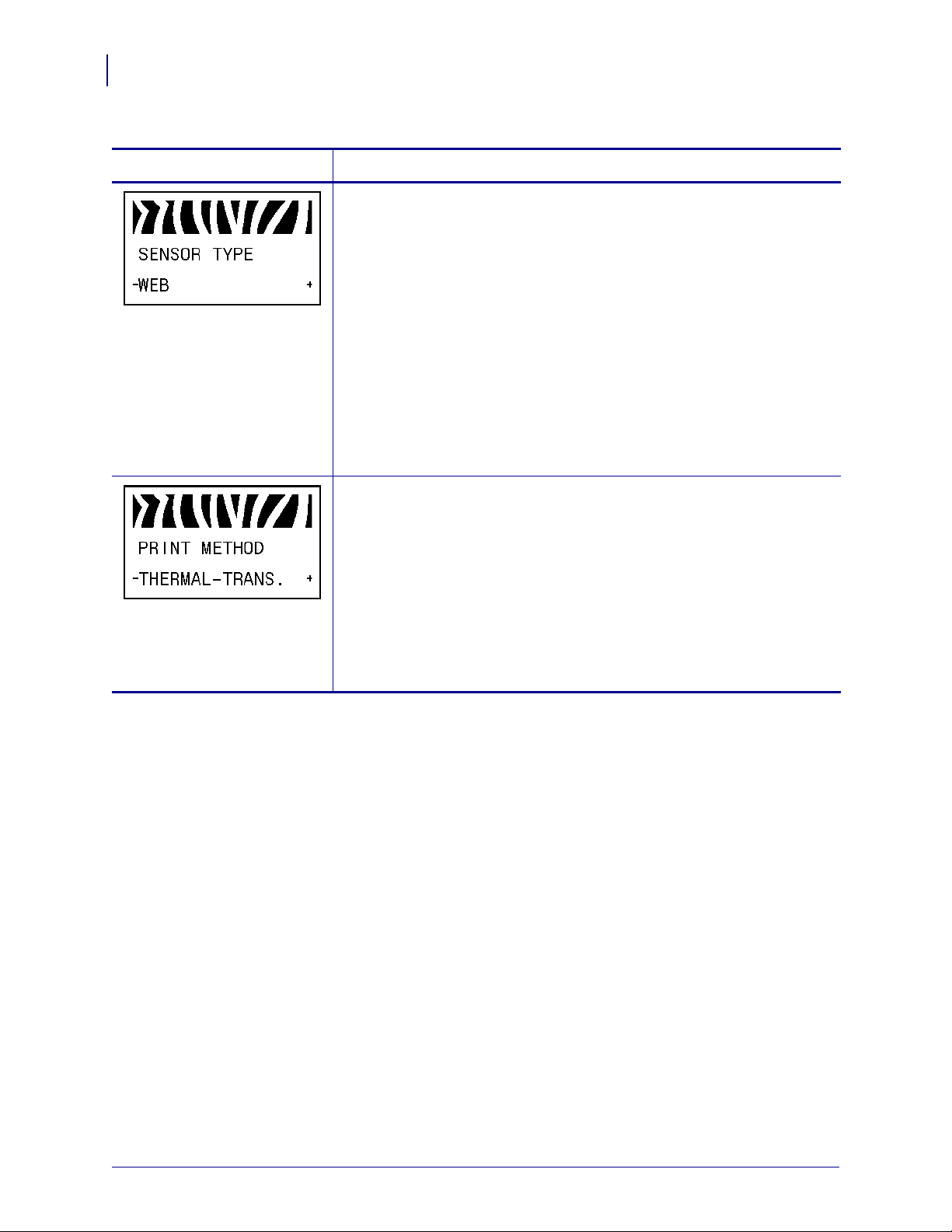
Konfiguration
96
Standard-Bedienfeldparameter
Tabelle 8 • Drucker Parameter (Blatt 4 von 28)
Sprache/Parameter
Aktion/Erläuterung
Festlegen des Sensortyps
Dieser Parameter teilt dem Drucker mit, ob Sie Web-Medien (Etiketten
durch Lücken, Aussparungen oder Lochungen abgeteilt) zur
Kennzeichnung der Abstände zwischen Etiketten oder Medien mit
schwarzen Registrierungsmarkierungen auf der Rückseite verwenden.
Wenn Ihre Medien auf der Rückseite keine schwarzen
Registrierungsmarkierungen aufweisen, lassen Sie die Standardeinstellung
des Druckers (WEB) unverändert.
Standardwert: WEB
Optionen: WEB, REFLEXION
So ändern Sie den angezeigten Wert:
1. Drücken Sie PLUS (+) oder MINUS (-), um zwischen den Optionen zu
wechseln.
Auswählen der Druckmethode
Der Druckmethodenparameter teilt dem Drucker die zu verwendende
Druckmethode mit: den direkten Thermomodus (ohne Farbband ) oder den
Thermotransfermodus (mit Thermotransfermedium und Farbband).
Standardwert: THERMO-TRANS.
Optionen: THERMO-TRANS., DIREKT-THERMO
So ändern Sie den angezeigten Wert:
1. Drücken Sie PLUS (+) oder MINUS (-), um einen Bildlauf durch die
Optionen durchzuführen.
P1009874-032 Xi4™/RXi4™ Benutzerhandbuch 28.01.2010
Page 97
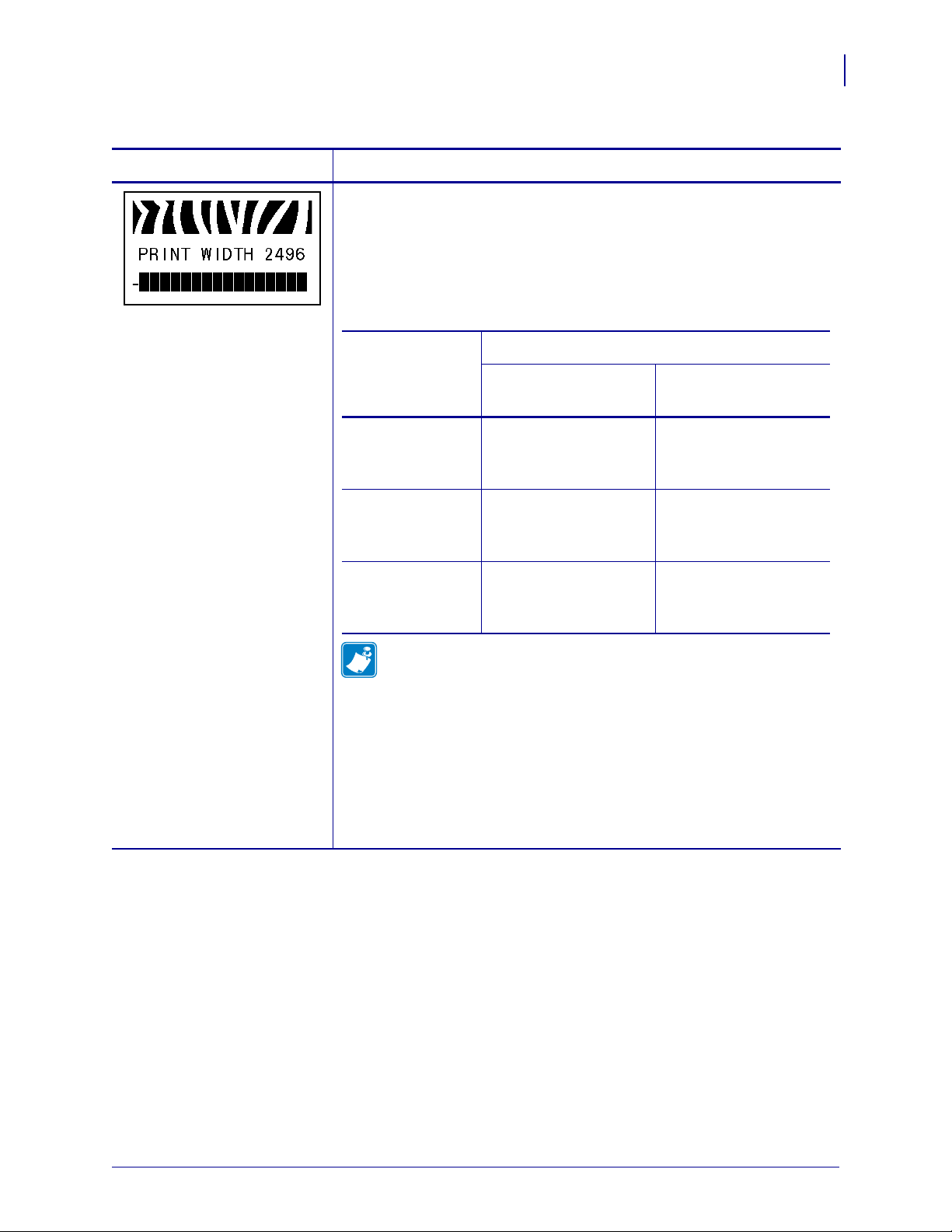
Tabelle 8 • Drucker Parameter (Blatt 5 von 28)
Tabelle 9 • Druckbreitenbereiche und Höchstwerte
Druckauflösung
Drucker
110Xi4/R110Xi4
140Xi4, 170Xi4,
220Xi4
200 dpi
Standardwert: 832
Bereich: 2 bis 832
Punkte
Standardwert: 1344
Bereich: 2 bis 1344
Punkte
300 dpi
Standardwert: 1248
Bereich: 2 bis 1248
Punkte
Standardwert: 1984
Bereich: 2 bis 1984
Punkte
600 dpi
Standardwert: 2496
Bereich: 2 bis 2496
Punkte
N/Z
Konfiguration
Standard-Bedienfeldparameter
97
Sprache/Parameter
Aktion/Erläuterung
Festlegen der Druckbreite
Mit diesem Parameter wird der druckbare Bereich entlang der Breite des
Etiketts festgelegt. In Tabelle 9 werden die Bereiche und Standardwerte für
die Druckbreite für die jeweiligen Druckermodelle und Druckauflösungen
angezeigt.
So ändern Sie den angezeigten Wert:
1. Drücken Sie PLUS (+) oder MINUS (-), um den angezeigten Wert zu
Hinweis • Wenn Sie die Breite zu schmal einstellen, werden Teile
des Etikettenformats möglicherweise nicht auf das Medium
gedruckt. Wenn Sie einen zu großen Breit en wert wählen, wird
Formatierungsspeicher verschwendet, und der Druckbereich geht
möglicherweise über das Etikett hinaus. Diese Einstellung kann
sich auf die horizontale Position des Etikettenformats auswirken,
wenn das Druckbild mit dem ZPL II-Befehl ^POI invertiert wurde.
ändern.
28.01.2010 Xi4™/RXi4™ Benutzerhandbuch P1009874-032
Page 98
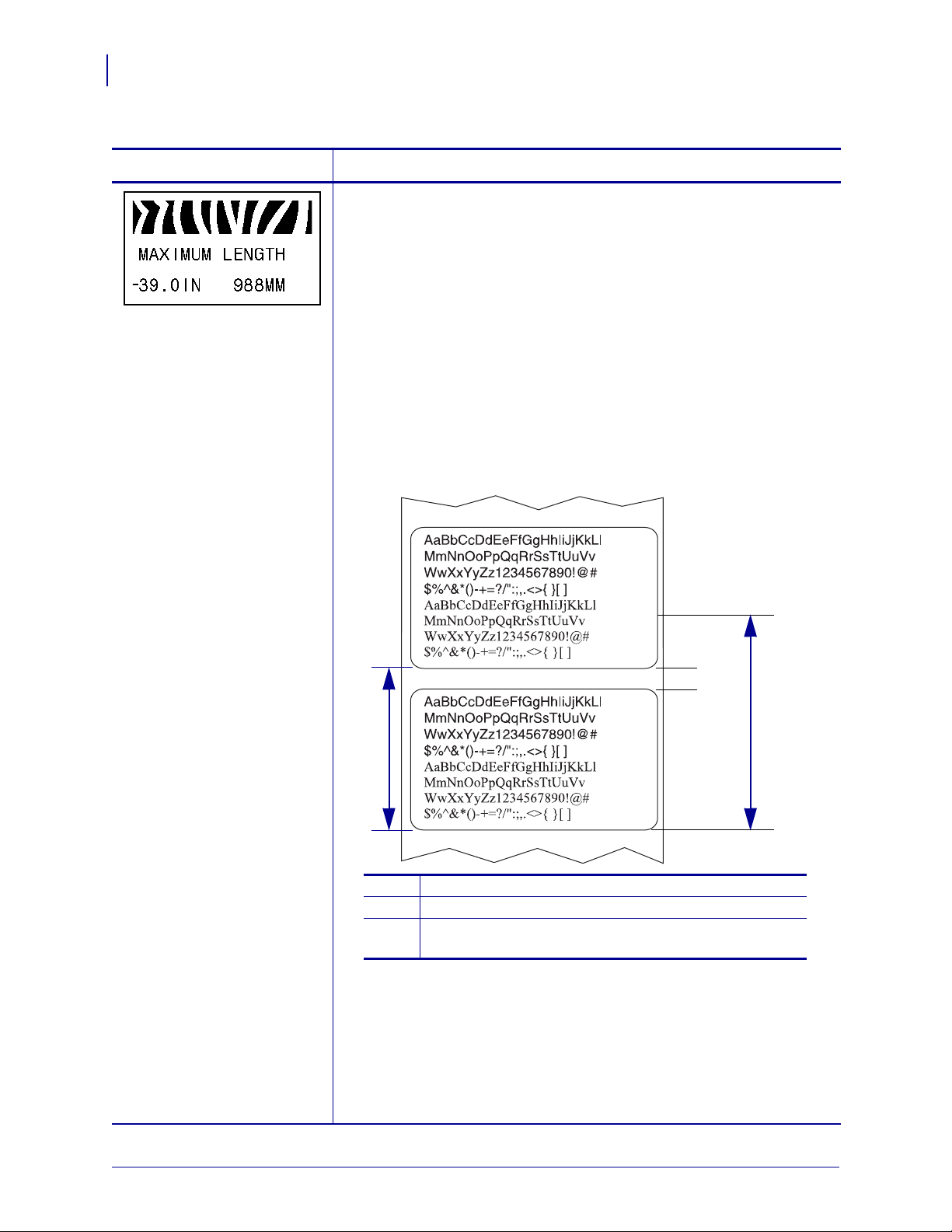
Konfiguration
}
2
1
Etikettenlänge (einschließlich Etikettenzwischenraum)
2
Etikettenzwischenraum
3
Legen Sie die maximale Etikettenlänge auf etwa
diesen Wert fest.
1
3
98
Standard-Bedienfeldparameter
Tabelle 8 • Drucker Parameter (Blatt 6 von 28)
Sprache/Parameter
Aktion/Erläuterung
Festlegen der maximalen Etikettenlänge
Dieser Parameter wird im Medienabschnitt des Kalibrierungsprozesses
verwendet.
Legen Sie als maximale Etikettenlänge stets einen Wert fest, der
mindestens 25,4 mm (1 Zoll) größer als die tatsächliche Etikettenlänge ist
(Abbildung 15). Wenn der festgelegte Wert kleiner als die Etikettenlänge
ist, geht der Drucker davon aus, dass ein Endlosmedium eingelegt wurde.
In diesem Fall kann der Drucker den Kalibrierungsvorgang nicht ausführen.
Wenn die Etikettenlänge einschließlich des Etikettenabstands
beispielsweise 126 mm (5 Zoll) beträgt, legen Sie den Parameter auf
152 mm (6 Zoll) fest. Wenn die Etikettenlänge 190 mm (7,5 Zoll) beträgt,
legen Sie den Parameter auf 229 mm (9,0 Zoll) fest.
Abbildung 15 • Etikettenlänge
Standardwert: 988 mm (39,0 Zoll)
Optionen: Die Werte können in Schritten von 25,4 mm (1 Zoll) erhöht
werden.
So ändern Sie den angezeigten Wert:
1. Drücken Sie PLUS (+) oder MINUS (-), um den angezeigten Wert zu
ändern.
P1009874-032 Xi4™/RXi4™ Benutzerhandbuch 28.01.2010
Page 99
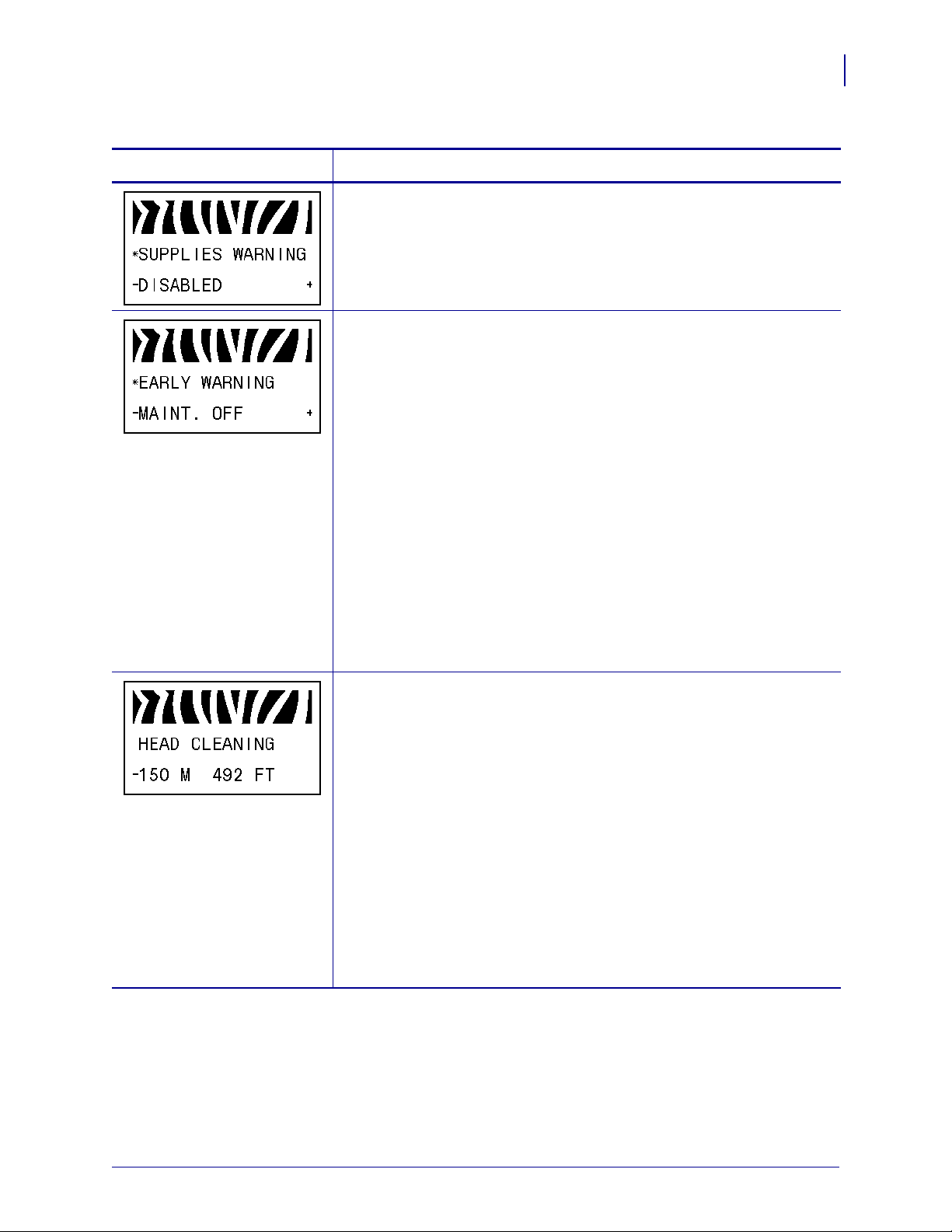
Tabelle 8 • Drucker Parameter (Blatt 7 von 28)
Konfiguration
Standard-Bedienfeldparameter
99
Sprache/Parameter
Aktion/Erläuterung
Festlegen der Warnung bei ausgehendem Verbrauchsmaterial
Wenn diese Funktion aktiviert ist, gi bt der Drucker eine Warnmeldung aus,
sobald der Vorrat an Druckmedien oder Farbband knapp wird.
Standardwert: DEAKTIVIERT
Optionen: AKTIVIERT, DEAKTIVIERT
Einrichten des Frühwarnsystems zu Wartungszwecken
Wenn diese Funktion aktiviert ist, gi bt der Drucker eine Warnmeldung aus,
sobald der Druckkopf gereinigt werden muss.
Standardwert: WARTUNG AUS
Optionen: WARTUNG AUS, WARTUNG AN
So ändern Sie die Frühwarneinstellungen:
1. Wenn in der LCD-Anzeige FRÜHWARNUNG WARTUNG angezeigt
wird, drücken Sie
PLUS (+) oder MINUS (-), um zwischen AUS und
EIN zu wechseln. (W enn Sie zur Eingabe eines Passworts aufgefordert
werden, folgen Sie den entsprechenden Anweisungen unter Ändern von
passwortgeschützten Parametern auf Seite 90.)
2. Beenden Sie den Setup-Modus, und speichern Sie die Änderungen, um
zusätzliche Parameter für das Frühwarnsystem zu aktivieren.
3. Rufen Sie den Setup-Modus erneut auf, und wechseln Sie zu den
folgenden Parametern, um das Reinigungsintervall und die
Lebensdauer des Druckkopfs einzugeben.
Festlegen des Druckkopf-Reinigungsintervalls für das
Frühwarnsystem
Dieser Parameter erscheint nur, wenn das Frühwarnsystem für die Wartung
aktiviert ist. Dieser Wert muss der Rollenlänge des von Ihnen verwendeten
Mediums oder Farbbands entsprechen.
Standardwert: 450 m (1476 Fuß)
Optionen: 0 m (0 Fuß) bis 450 m (1476 Fuß) in Schritten von 50 m
So ändern Sie den angezeigten Wert:
1. Drücken Sie PLUS (+) oder MINUS (-), um das Druckkopf-
Reinigungsintervall auf die gewünschte Maßzahl (in Zoll) für Medium
bzw. Farbband festzulegen.
Wenn der Druckkopf den festgelegten Längenwert erreicht, erscheint
auf der LCD-Anzeige
WARNUNG KOPF REINIGEN. Die
Warnfunktion ist aktiviert, der Druck er erzeugt eine Warnmeldung.
28.01.2010 Xi4™/RXi4™ Benutzerhandbuch P1009874-032
Page 100
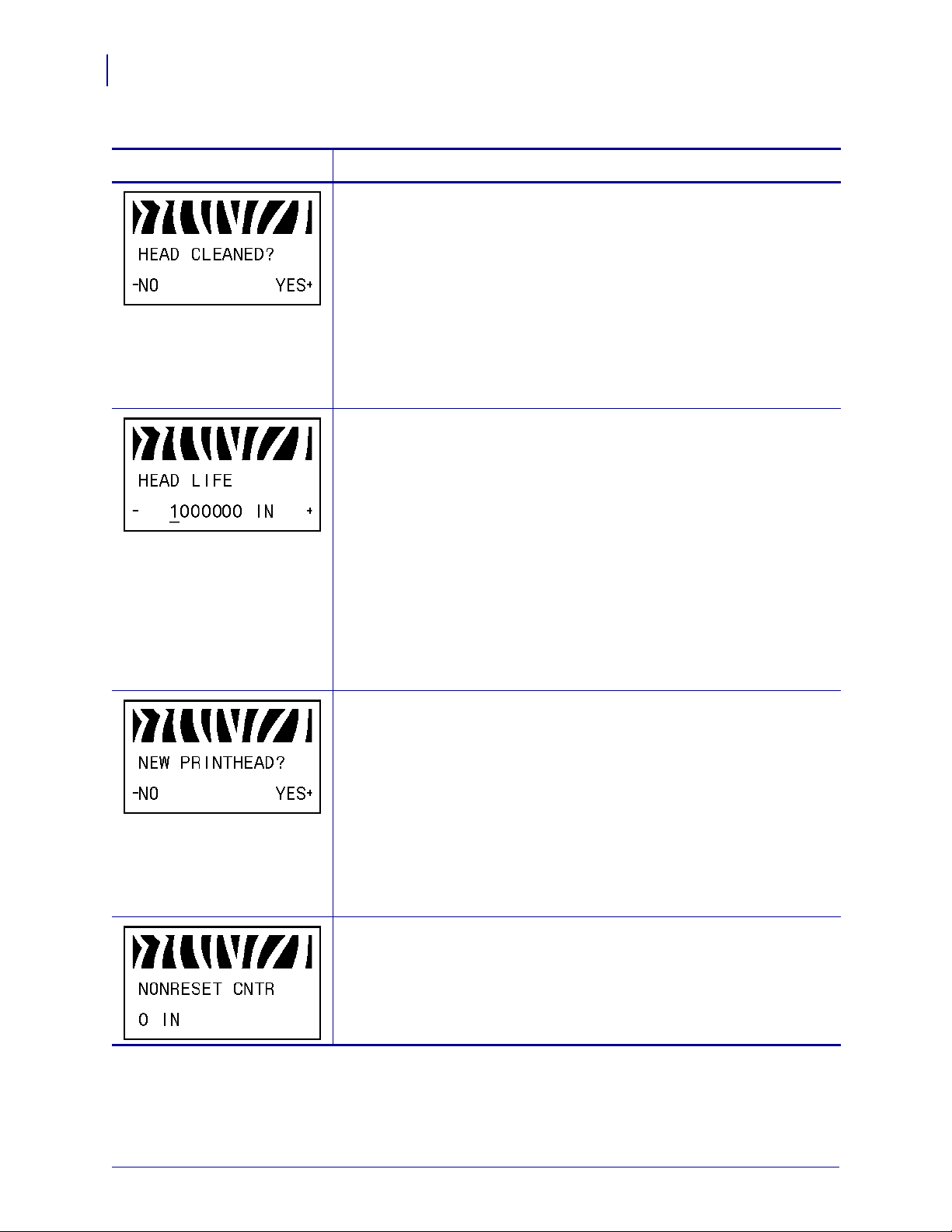
100
Konfiguration
Standard-Bedienfeldparameter
Tabelle 8 • Drucker Parameter (Blatt 8 von 28)
Sprache/Parameter
Aktion/Erläuterung
Zurücksetzen des Druckkopfreinigungszählers für das
Frühwarnsystem
Dieser Parameter erscheint nur, wenn das Frühwarnsystem für die Wartung
aktiviert ist.
So setzen Sie den Druckkopfreinigungszähler zurück:
1. Haben Sie den Druckkopf gereinigt?
• Wenn Sie den Druckkopf gereinigt haben, drücken Sie
PLUS (+), um
JA auszuwählen.
• W enn Sie den Druckkopf nicht gereinigt haben, drück en Sie MINUS (-),
NEIN auszuwählen.
um
Einrichten der Druckkopflebensdauer für das Frühwarnsystem
Dieser Parameter erscheint nur, wenn das Frühwarnsystem für die Wartung
aktiviert ist. Dieser Wert muss dem Längenmaß (in Zoll) des Mediums
entsprechen, das der Druckkopf bedrucken soll.
Standardwert: 1.000.000 Zoll
Bereich: 100 bis 1.000.000 Zoll
So ändern Sie den angezeigten Wert:
1. Drücken Sie MINUS (-), um den Cursor zu verschieben.
2. Drücken Sie PLUS (+), um den Ziffernwert zu erhöhen.
Wenn der Druckkopf den festgelegten Längenwert erreicht, erscheint
auf der LCD-Anzeige
Warnfunktion ist aktiviert, der Druck er erzeugt eine Warnmeldung.
WARNUNG KOPF WECHSELN. Die
Zurücksetzen des Zählers für die Druckkopflebensdauer des
Frühwarnsystems
Dieser Parameter erscheint nur, wenn das Frühwarnsystem für die Wartung
aktiviert ist.
So setzen Sie den Zähler für die Druckko pflebensda uer z u rü c k:
1. Haben Sie den Druckkopf gewechselt?
• Wenn Sie den Druckkopf gewechselt haben, drücken Sie
JA auszuwählen.
um
• W enn Sie den Druckkopf nicht gewechselt haben, drücken Sie
, um NEIN auszuwählen.
(-)
PLUS (+),
MINUS
Nicht zurücksetzbaren Zähler anzeigen
Dieser Parameter zeigt die Gesamtlänge der Medien an, die der Drucker
gedruckt hat. Mithilfe von Firmware-Befehlen können Sie die Maßeinheit
ändern und den Zähler zurücksetzen. Schlagen Sie im
Programmierhandbuch nach, welche Sprache der Drucker verwendet.
P1009874-032 Xi4™/RXi4™ Benutzerhandbuch 28.01.2010
